Page 1

Manuale utente
L550/L555/L550D/L555D
computers.toshiba-europe.com
Page 2
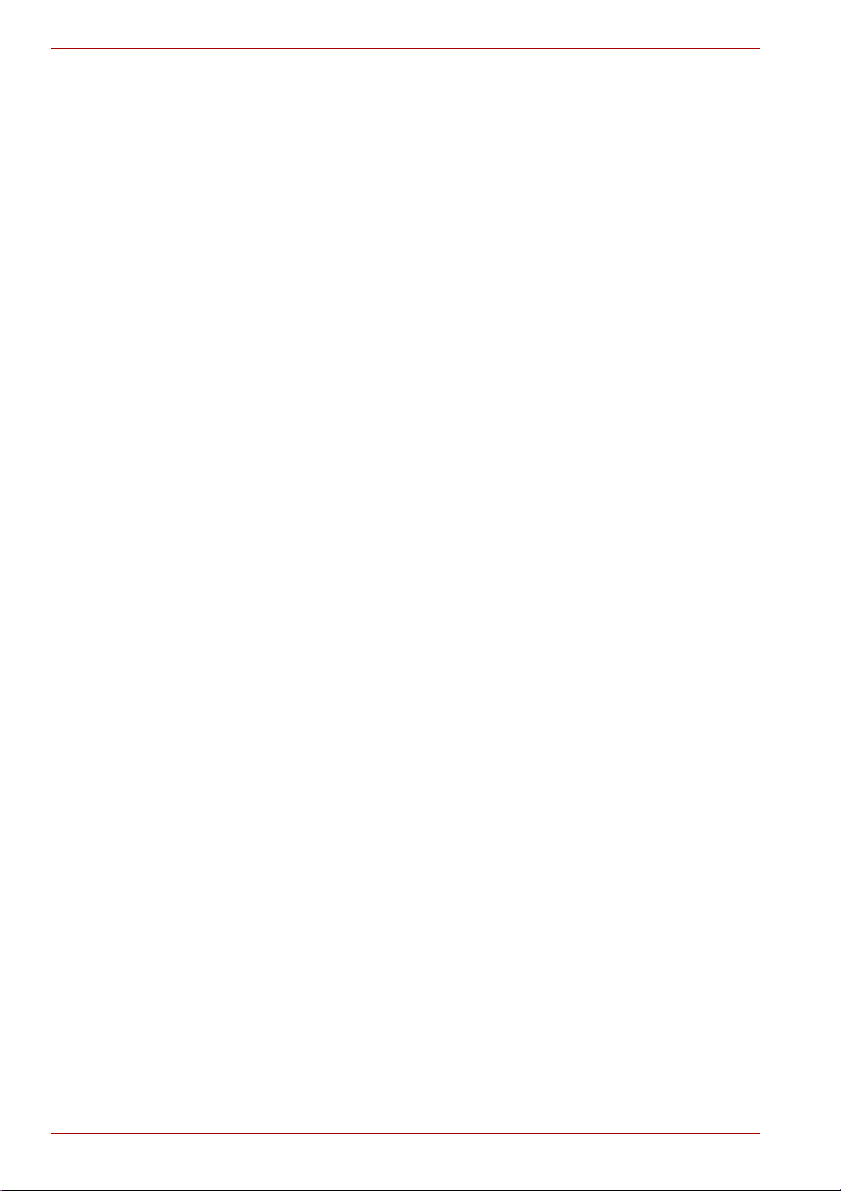
L550/L555/L550D/L555D
Copyright
©2009 TOSHIBA Corporation. Tutti i diritti riservati. Ai sensi della legge sul
copyright, il presente manuale non può essere riprodotto in alcuna forma
senza l’autorizzazione scritta di Toshiba. Toshiba declina qualunque
responsabilità derivante dall’uso delle informazioni contenute nel manuale.
Manuale utente del personal computer portatile
TOSHIBA L550/L555/L550D/L555D
Prima edizione agosto 2009
I diritti d’autore (copyright) di brani musicali, filmati, programmi informatici,
database e altri tipi di proprietà intellettuale tutelati dalle leggi sul copyright
appartengono all’autore o al titolare del copyright. Il materiale protetto da
copyright può essere riprodotto esclusivamente per uso personale o in
ambito domestico. Qualunque altro uso non previsto da quanto dichiarato
sopra (incluso la conversione in formato digitale, l’alterazione, il
trasferimento di materiale copiato e la distribuzione su una rete) e non
autorizzato dal titolare del copyright è una violazione del copyright o dei
diritti dell’autore ed è pertanto perseguibile in sede civile o penale.
Qualunque riproduzione di materiale contenuto nel presente manuale deve
essere effettuata in conformità con le leggi sul copyright.
Declinazione di responsabilità
Questo manuale è stato redatto e rivisto con cura. Le istruzioni e le
descrizioni in esso contenute si riferiscono ai personal computer portatili
TOSHIBA L550/L555/L550D/L555D e sono corrette al momento della
stampa. I prodotti e i manuali successivi sono tuttavia soggetti a modifiche
senza preavviso. TOSHIBA non risponde dei danni provocati direttamente
o indirettamente da errori, omissioni o discrepanze tra il computer e il
manuale.
Marchi
IBM è un marchio registrato e IBM PC è un marchio di International
Business Machine Corporation.
Intel, Intel Core, Celeron, Centrino e Pentium sono marchi registrati o
marchi commerciali di Intel Corporation.
AMD, il logo AMD e relative combinazioni sono marchi commerciali di
Advanced Micro Devices, Inc.
®
Microsoft e Windows
Microsoft Corporation.
DirectX, ActiveDesktop, DirectShow e Windows Media sono marchi
registrati di Microsoft Corporation.
Adobe e Photoshop sono marchi registrati o marchi commerciali di Adobe
Systems Incorporated
Bluetooth™ è un marchio registrato di proprietà del legittimo titolare e viene
utilizzato da TOSHIBA dietro specifica licenza.
ii Manuale utente
sono marchi registrati o marchi commerciali di
Page 3

ConfigFree è un marchio di fabbrica di TOSHIBA Corporation.
Prodotto su licenza di Dolby Laboratories.
HDMI, il logo HDMI logo e l’High-Definition Multimedia Interface sono
marchi commerciali o marchi registrati di HDMI Licensing LLC.
Photo CD è un marchio di fabbrica di Eastman Kodak.
Wi-Fi è un marchio registrato della Wi-Fi Alliance.
Memory Stick e Memory Stick PRO sono marchi registrati di Sony
Corporation.
Secure Digital e SD sono marchi commerciali di SD Card Association.
MultiMediaCard e MMC sono marchi commerciali di MultiMediaCard
Association.
Il manuale potrebbe contenere altri marchi registrati e marchi di fabbrica
non inclusi in questo elenco.
Avviso di licenz a Macrovision
Per contratto di licenza di produzione DVD
Questo prodotto include una tecnologia di protezione da copia brevettata
negli Stati Uniti e diritti sulla proprietà intellettuale, inclusi i brevetti numero
5.315.448; 5.583.936; 6.836.549 e 7.050.698 e altri diritti sulla proprietà
intellettuale. L’uso della tecnologia di protezione del diritto d’autore
Macrovision nel prodotto deve essere autorizzato da Macrovision.
La retroingegnerizzazione e il disassemblaggio sono proibiti.
L550/L555/L550D/L555D
Dichiarazione di conformità UE
Questo prodotto e, se applicabile, gli accessori forniti in dotazione sono
contrassegnati dal marchio “CE” e sono pertanto conformi agli standard
europei armonizzati applicabili, contenuti nelle direttive 2006/95/CE sulla
bassa tensione e 2004/108/CE sulla compatibilità elettromagnetica (CEM).
Responsabile del marchio CE:
TOSHIBA EUROPE GMBH, Hammfelddamm 8, 41460 Neuss, Germania.
Produttore:
Toshiba Corporation, 1-1 Shibaura 1-chome, Minato-ku, Tokyo, 105-8001,
Japan
La Dichiarazione di conformità UE completa e ufficiale è disponibile alla
seguente pagina web: http://epps.toshiba-teg.com/
Manuale utente iii
Page 4
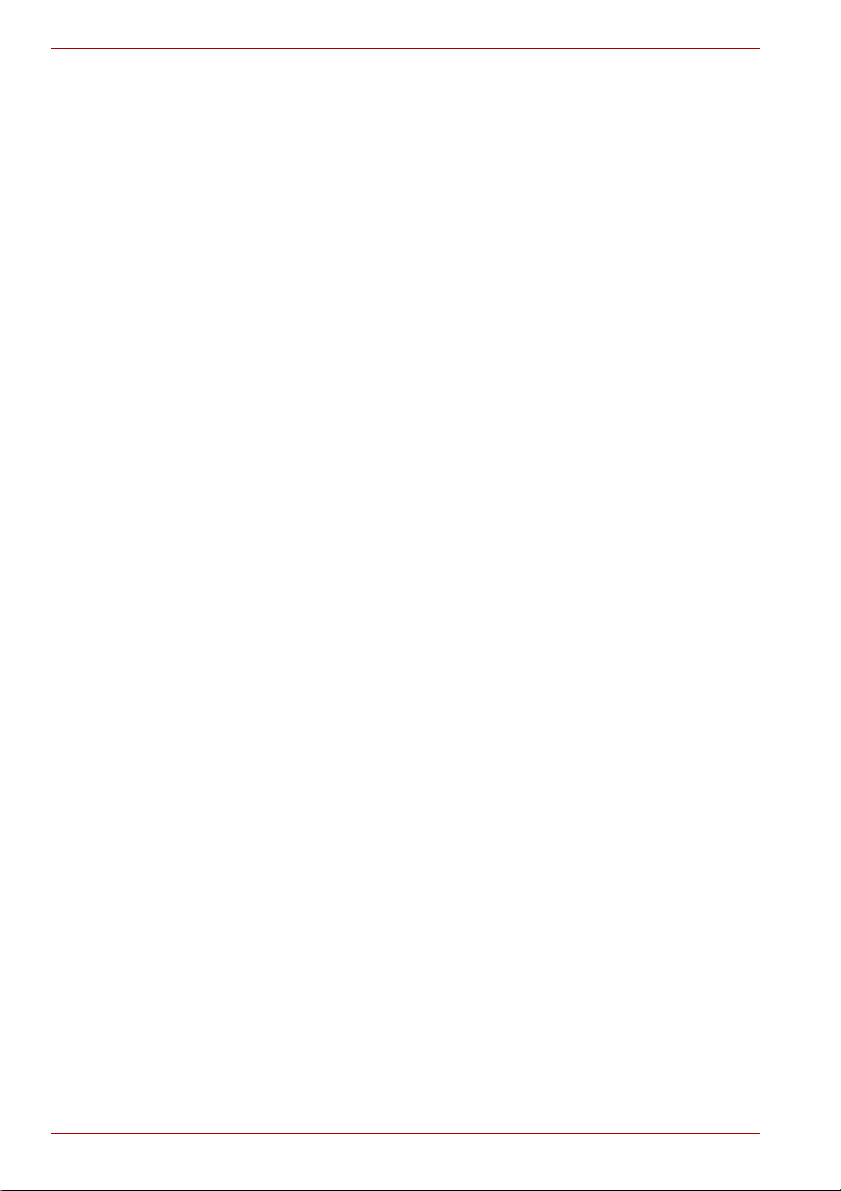
L550/L555/L550D/L555D
Conformità CE
Questo prodotto è contrassegnato dal marchio CE in conformità alle
relative direttive europee, in particolare alla direttiva 2004/108/CEE sulla
compatibilità elettromagnetica del notebook e degli accessori elettronici,
compreso l’adattatore di alimentazione fornito in dotazione, la direttiva
99/5/CE sulle apparecchiature radio e le apparecchiature terminali di
telecomunicazione, in caso di accessori implementati di telecomunicazione
e la direttiva 2006/95/CEE sulla bassa tensione per l’adattatore di
alimentazione in dotazione.
Questo prodotto e gli accessori opzionali originali sono progettati in modo
da garantire la conformità con le norme CEM (compatibilità
elettromagnetica) e di sicurezza. Tuttavia, TOSHIBA non può garantire la
conformità del prodotto a queste norme qualora vengano collegati o
utilizzati accessori o cavi non prodotti da TOSHIBA. In questi casi, spetterà
alle persone che avranno collegato o utilizzato tali accessori o cavi
garantire che il sistema (PC e cavi/accessori) sia ancora conforme alle
norme applicabili. In generale, per evitare problemi di compatibilità
elettromagnetica, è opportuno osservare le seguenti raccomandazioni:
■ Collegare e utilizzare esclusivamente accessori recanti il marchio CE.
■ Collegare esclusivamente cavi schermati di alta qualità.
Ambiente di lavoro
Questo prodotto è conforme alle norme CEM (compatibilità
elettromagnetica) previste per gli ambienti residenziali, commerciali e
dell’industria leggera.
TOSHIBA non approva l’uso di questo prodotto al di fuori di tali ambienti.
Ad esempio, i seguenti ambienti non sono approvati:
■ Ambienti industriali (ad es. ambienti con tensione di 380 V trifase)
■ Ambienti medici
■ Autoveicoli
■ Velivoli
TOSHIBA non si assume alcuna responsabilità per eventuali conseguenze
derivanti dall’uso del prodotto in ambienti di lavoro non approvati.
Tali conseguenze possono essere:
■ Interferenze con altri dispositivi o apparecchiature presenti
nell’ambiente circostante.
■ Malfunzionamento del prodotto o perdita di dati a causa di interferenze
generate da altri dispositivi o apparecchiature presenti nell’ambiente
circostante.
Pertanto TOSHIBA consiglia vivamente di eseguire un test di compatibilità
elettromagnetica sul prodotto in tutti gli ambienti di lavoro non approvati,
prima di utilizzarlo in tali ambienti. Nel caso di automobili o velivoli, è
necessario richiedere un’autorizzazione all’uso del prodotto alla casa
produttrice o alla compagnia area.
Inoltre, per motivi di sicurezza generale, non è ammesso l’uso di questo
prodotto in ambienti con atmosfera esplosiva.
iv Manuale utente
Page 5

Avviso per il m odem
Dichiarazione di conformità
Questa apparecchiatura è stata omologata [decisione della commissione
CTR21] per il collegamento a terminale singolo su rete commutata pubblica
(PSTN) in tutti i paesi europei.
Tuttavia, a causa delle differenze tra le singole reti pubbliche dei vari
paesi/aree regionali, l’omologazione non può di per sé garantire
incondizionatamente il funzionamento corretto dell’apparecchiatura su
qualsiasi punto terminale di una rete pubblica commutata.
In caso di problemi, si consiglia di rivolgersi innanzi tutto al proprio
rivenditore.
Dichiarazione di compatibilità di rete
Questo prodotto è progettato per funzionare ed essere compatibile con le
reti elencate di seguito. È stato collaudato e trovato conforme con i requisiti
aggiuntivi contenuti in EG 201 121.
T edesco ATAAB AN005, AN006, AN007, AN009, AN010
Grecia ATAAB AN005, AN006 e GR01, 02, 03, 04
Portogallo ATAAB AN001, 005, 006, 007, 011 e
Spagna ATAAB AN005, 007, 012 e ES01
Svizzera ATAAB AN002
Tutti gli altri paesi/aree
regionali
Per ogni tipo di rete sono necessarie impostazioni specifiche per le opzioni
e il software. Per ulteriori informazioni, consultare le sezioni attinenti del
manuale.
La funzione “hookflash” è soggetta a omologazione separata nei singoli
paesi. Non è stata collaudata per la conformità ai diversi regolamenti
nazionali e non è pertanto possibile garantirne il funzionamento corretto
all’interno delle singole reti nazionali.
L550/L555/L550D/L555D
e DE03, 04, 05, 08, 09, 12, 14, 17
P03, 04, 08, 10
ATAAB AN003, 004
Manuale utente v
Page 6

L550/L555/L550D/L555D
Informazioni riguardanti esclusivam ente gli stati dell’Unione
Europea:
Smaltimento dei prodotti
Il simbolo del cestino con le rotelle a cui è sovrapposta una croce indica
che i prodotti vanno raccolti e smaltiti separatamente dai rifiuti domestici.
Le batterie e gli accumulatori integrati possono essere smaltiti insieme al
prodotto. Verranno separati presso i centri di riciclaggio.
Una barra nera indica che il prodotto è stato introdotto sul mercato dopo il
13 agosto 2005.
Partecipando alla raccolta differenziata di prodotti e batterie, si contribuisce
allo smaltimento corretto di questi materiali e quindi a evitare possibili
conseguenze negative per l’ambiente e la salute umana.
Per informazioni più dettagliate sui programmi di raccolta e
riciclaggio disponibili nel proprio paese, visitare il sito Web di Toshiba
(http://eu.computers.toshiba-europe.com) oppure rivolgersi alla sede locale
o al punto vendita in cui è stato acquistato il prodotto.
Smaltimento di batterie e/o accumulatori
Il simbolo del cestino con le rotelle a cui è sovrapposta una croce indica che
le batterie e/o gli accumulatori vanno raccolti e smaltiti separatamente dai
rifiuti domestici.
3E+J&G
Se la batteria o l’accumulatore contengono valori superiori a quelli
specificati per piombo (Pb), mercurio (Hg) e/o cadmio (Cd) secondo la
definizione indicata nella Direttiva sulle batterie (2006/66/CEE), il simbolo
chimico indicante piombo (Pb), mercurio (Hg) e/o cadmio (Cd) viene
riportato al di sotto del simbolo del cestino con le rotelle a cui è sovrapposta
la croce.
Partecipando alla raccolta differenziata delle batterie, si contribuisce allo
smaltimento corretto dei materiali e quindi alla prevenzione di possibili
conseguenze negative per l’ambiente e la salute umana.
Per informazioni più dettagliate sui programmi di raccolta e
riciclaggio disponibili nel proprio paese, visitare il sito Web di Toshiba
(http://eu.computers.toshiba-europe.com) oppure rivolgersi alla sede locale
o al punto vendita in cui è stato acquistato il prodotto.
Questo simbolo potrebbe non essere esposto a seconda del paese e
dell’area geografica di acquisto.
vi Manuale utente
Page 7
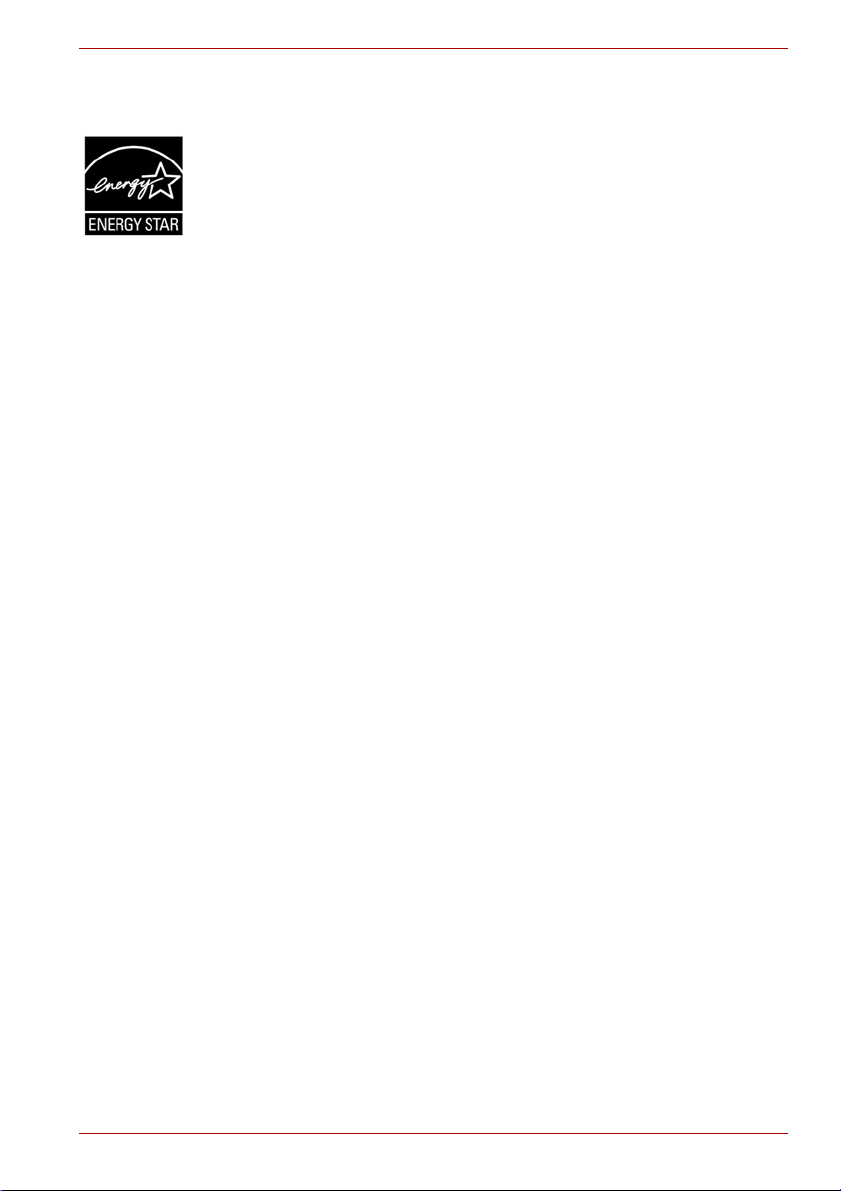
Programma ENERGY STAR®
L550/L555/L550D/L555D
Questo modello di computer potrebbe essere conforme al programma
ENERGY STAR
l’etichetta con il logo ENERGY STAR e si applicano le informazioni riportate
di seguito.
TOSHIBA fa parte del programma ENERGY STAR e ha progettato questo
prodotto in conformità alle direttive ENERGY STAR per l’efficienza
energetica. Il computer viene consegnato con le opzioni di risparmio
energetico preimpostate in modo da garantire condizioni operative e
prestazioni di sistema ottimali sia quando è alimentato dalla rete elettrica
che quando funziona a batteria.
Per risparmiare energia, il computer è impostato per attivare la modalità
Sospensione a basso consumo energetico, che spegne il sistema e lo
schermo dopo 15 minuti di inattività, in condizioni di alimentazione CA.
TOSHIBA consiglia di lasciare attive questa e altre funzioni di risparmio
energetico, in modo che il computer possa operare in condizioni di
consumo energetico ottimali. Per riattivare il computer dalla modalità
Sospensione, premere il pulsante di accensione.
I prodotti che fanno parte di ENERGY STAR, evitano le emissioni di gas
serra, rispettando rigorose linee guida relative al consumo energetico
stabilite dall’EPA statunitense e dalla Commissione Europea. Secondo
l’EPA, un computer conforme alle nuove specifiche ENERGY STAR utilizza
dal 20% al 50% in meno di energia, a seconda dell’utilizzo.
Per maggiori informazioni sul programma ENERGY STAR visitare il sito
http://www.eu-energystar.org o http://www.energystar.gov.
®
. Se il modello è conforme, sul computer è presente
Smaltimento del computer e delle batterie
■ Smaltire il computer in conformità con le leggi e le normative applicabili.
Per ulteriori informazioni, rivolgersi all’amministrazione locale.
■ Questo computer contiene batterie ricaricabili. Con l’uso, le batterie
perderanno la capacità di caricarsi e sarà necessario sostituirle.
Le leggi e le normative vigenti in determinati paesi potrebbero vietare lo
smaltimento delle batterie nei normali cassonetti per rifiuti.
■ Adottare un comportamento rispe tt oso ver so l’ambiente. Informarsi
presso l’amministrazione locale sulle procedure corrette per il
riciclaggio o lo smaltimento delle batterie usate. Questo prodotto
contiene mercurio, e il suo smaltimento potrebbe essere regolamentato
da leggi sull’igiene ambientale. Per informazioni su smaltimento,
riutilizzo o riciclaggio, rivolgersi all’amministrazione locale.
Dichiarazione di conformità REACH
La nuova normativa dell’Unione Europea (UE) in materia di sostanze
chimiche, REACH (Registration, Evaluation, Authorization and Restriction
of Chemicals - Registrazione, valutazione, autorizzazione e restrizione
delle sostanze chimiche), è entrata in vigore il 1° giugno 2007. Toshiba
soddisferà tutti i requisiti REACH ed è impegnata a fornire ai propri clienti le
informazioni relative alle sostanze chimiche contenute nei propri prodotti,
conformemente alla normativa REACH.
Manuale utente vii
Page 8
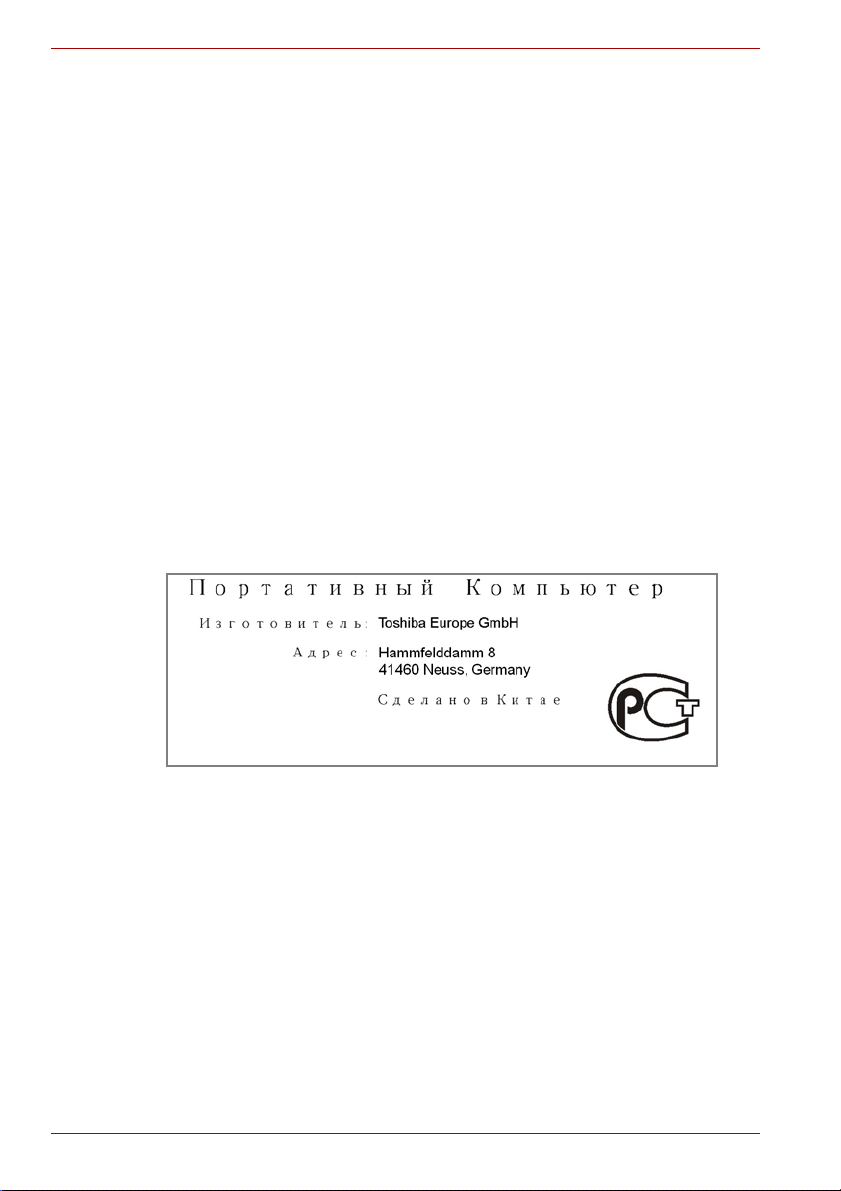
L550/L555/L550D/L555D
Consultare il sito Web www.toshiba-europe.com/computers/info/reach per
reperire informazioni sulla presenza nei nostri prodotti delle sostanze
incluse nell’elenco delle sostanze candidate ai sensi dell’articolo 59(1) del
Regolamento (CE) n. 1907/2006 (“REACH”) in concentrazione superiore
allo 0,1 % in peso/peso.
Informazioni riguardanti esclusivamente la Turchia:
■ Conformità con le normative EEE: Toshiba rispetta tutti i requisiti
della normativa turca 26891 per la limitazione dell’uso di determinate
sostanze pericolose nelle apparecchiature elettriche ed elettroniche.
■ Il numero di possibili pixel difettosi dello schermo è definito dagli
standard ISO 13406-2. Se il numero di pixel difettosi è inferiore allo
standard, tali pixel non verranno considerati come difetto o guasto.
■ La batteria è un prodotto soggetto a consumo, poiché l’autonomia
operativa della batteria dipende dall’utilizzo del computer. Se risulta
impossibile caricare la batteria, si tratta di un difetto o di un guasto.
Le variazioni nell’autonomia operativa della batteria non indicano alcun
difetto o guasto.
GOST
Informazioni normative per le unità a dischi ott ici
Il computer TOSHIBA L550/L555/L550D/L555D è dotato di unità
DVD Super Multi (+-R DL).
Sull’unità è riportata una delle seguenti etichette:
CLASS 1 LASER PRODUCT
LASER KLASSE 1
LUOKAN 1 LASERLAITE
APPAREIL A LASER DE CLASSE1
KLASS 1 LASER APPARAT
viii Manuale utente
Page 9
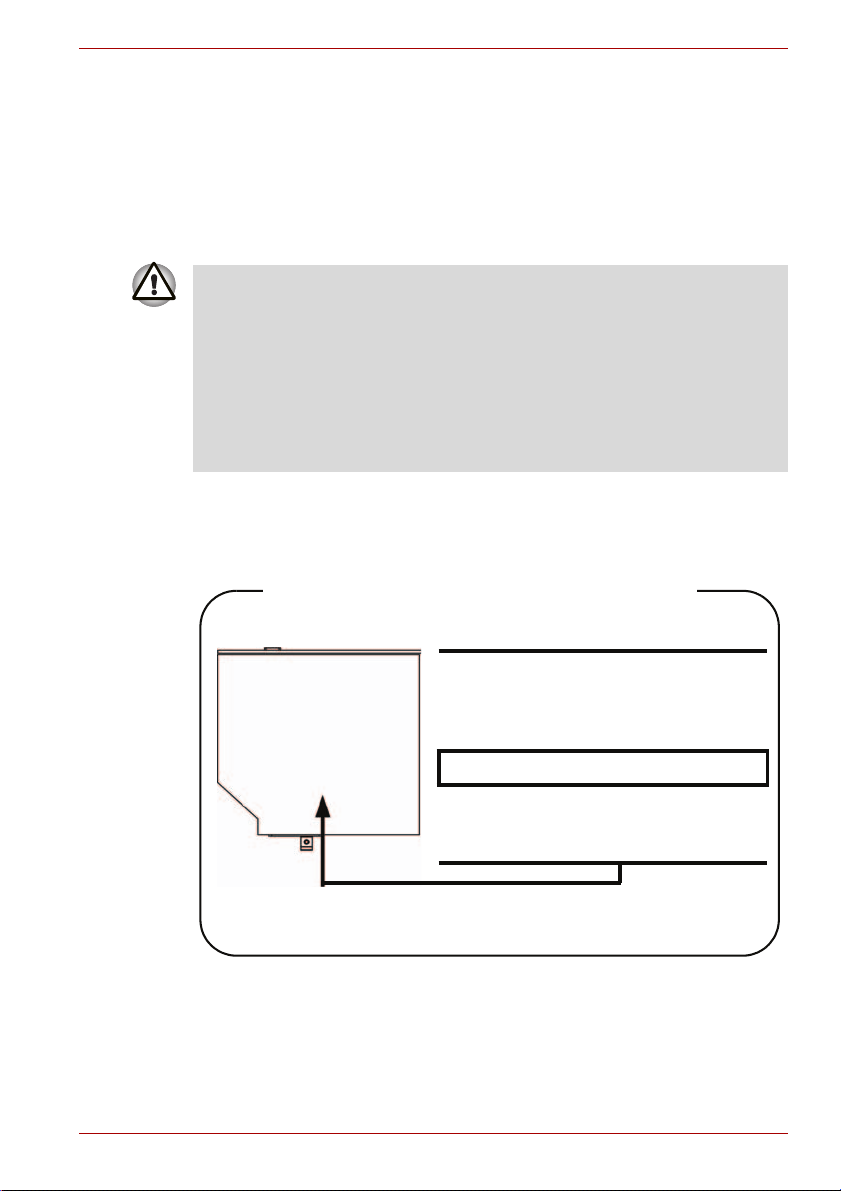
L550/L555/L550D/L555D
Prima della consegna del prodotto, l’unità laser di Classe 1 viene
sottoposta a test di omologazione per verificarne la conformità con le
norme DHHS 21 CFR (capitolo 21 della normativa del Department of
Health and Human Services degli Stati Uniti).
Per tutti gli altri paesi l’unità è omologata e dichiarata conforme alle
normative IEC825 e EN60825 previste per i prodotti laser di Classe 1.
Istruzioni per la sicurezza delle unità per supporti ottici
■ L’unità impiega un sistema laser. Per un uso corretto di questo
prodotto, leggere attentamente le istruzioni contenute in questo
manuale e conservarle per un uso futuro.
Nel caso in cui l’unità dovesse richiedere interventi di manutenzione,
contattare un centro di assistenza autorizzato.
■ L’uso di comandi, impostazioni o procedure diverse da quelle
specificate può causare l’esposizione a raggi nocivi
■ Per evitare l’esposizione diretta ai raggi laser, non tentare di aprire
l’unità.
Unità DVD Super Multi (+-R DL)
Panasonic UJ890AD/UJ890ED
Location of the required label
COMPLIES WITH FDA RADIATION
PERFORMANCE STANDARDS, 21
CFR SUBCHAPTER J.
MANUFACTURED
Panasonic Communications Co., Ltd.
1-62, 4-Chome Minoshima
Hakata-ku Fukuoka, Japan
Manuale utente ix
Page 10
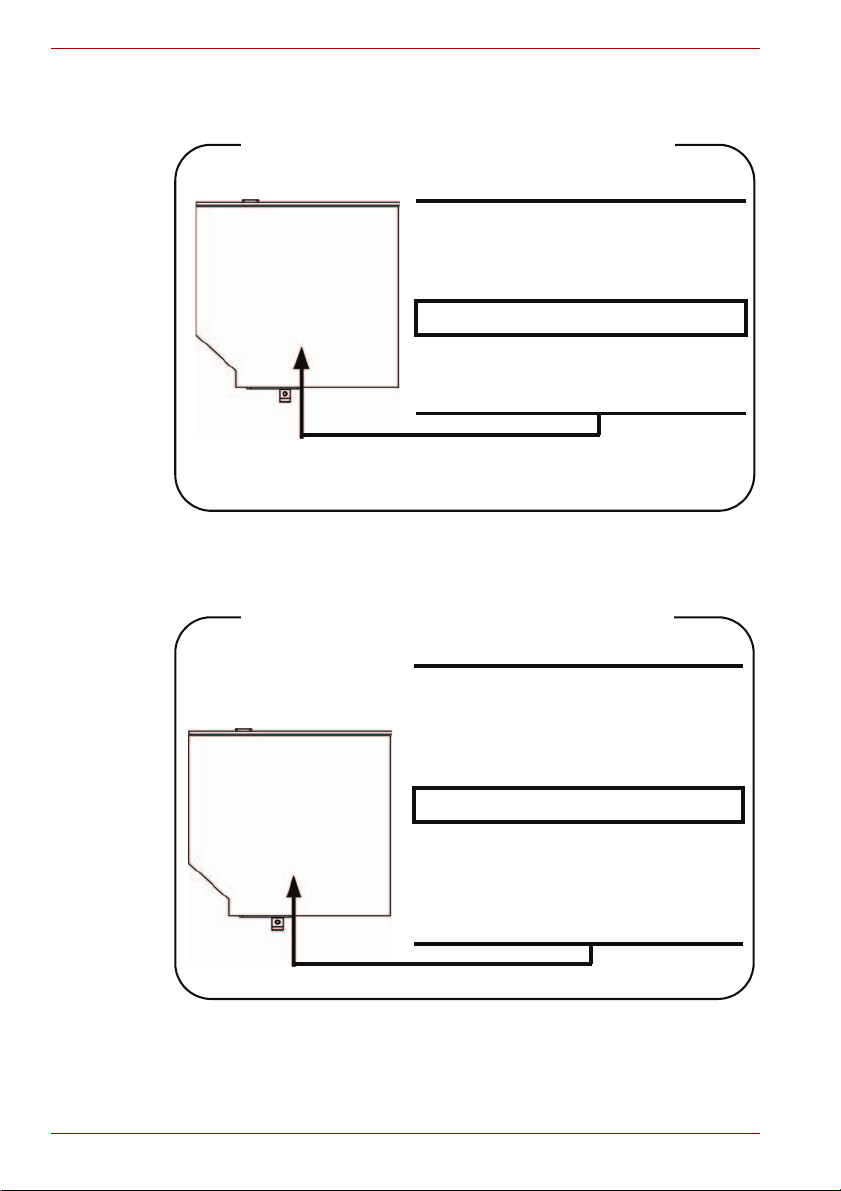
L550/L555/L550D/L555D
HLDS GT20N/GT20F
Toshiba Samsung TS-L633C/TS-L633Y
Location of the required label
COMPLIES WITH FDA RADIATION
PERFORMANCE STANDARDS, 21
CFR SUBCHAPTER J.
MANUFACTURED
Hitachi-LG Data Storage, Inc.
22-23, Kaigan 3-chome, Minato-Ku,
Tokyo, 108-0022 Japan
Location of the required label
PRODUCT IS CERTIFIED BY THE
MANUFACTURER TO COMPLY WITH
DHHS RULES 21 CFR CHAPTER 1,
SUBCHAPTER J, APPLICABLE AT
THE DATE OF MANUFACTURE.
MANUFACTURED
Toshiba Samsung Storage Technology
Korea Corporation
416, Maetan-3Dong, Yeongtong-Gu,
Suwon City, Gyeonggi-Do, 443-742,
Korea
x Manuale utente
Page 11
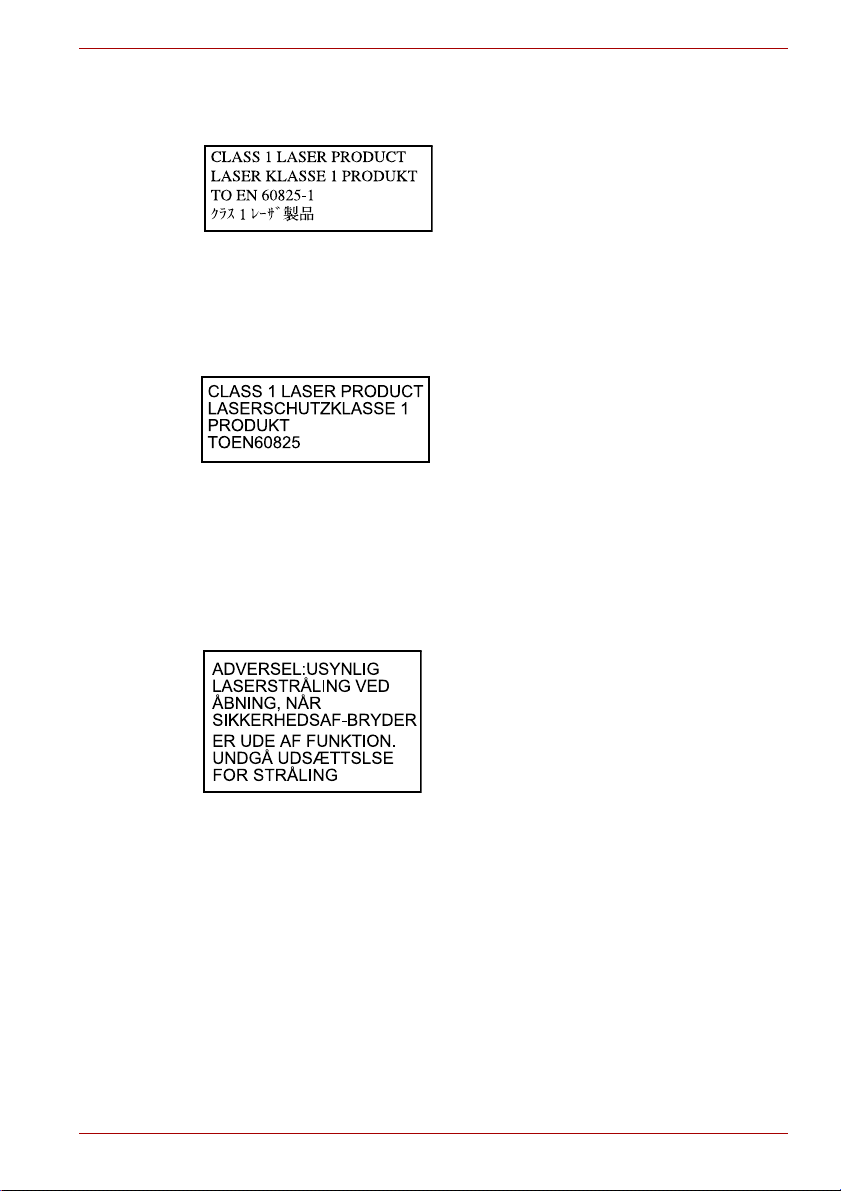
Precauzioni internazionali
L550/L555/L550D/L555D
ATTENZIONE: questa apparecchiatura
contiene un sistema laser ed è
classificata come “PRODOTTO LASER
DI CLASSE 1”. Per utilizzare in modo
corretto questo modello, leggere
attentamente le istruzioni del presente
manuale e conservarle per un uso futuro.
In caso di problemi, contattare il “servizio
di assistenza tecnica AUTORIZZAT O” più
vicino. Per evitare l’esposizione diretta ai
raggi laser, non tentare di aprire l’unità.
VORSICHT: Dieses Gerät enthält ein
Laser-System und ist als
“LASERSCHUTZKLASSE 1 PRODUKT”
klassifiziert. Für den richtigen Gebrauch
dieses Modells lesen Sie bitte die
Bedienungsanleitung sorgfältig durch
und bewahren diese bitte als Referenz
auf. Falls Probleme mit diesem Modell
auftreten, benachrichtigen Sie bitte die
nächste “autorisierte Service-Vertretung”.
Um einen direkten Kontakt mit dem
Laserstrahl zu vermeiden darf das Gerät
nicht geöffnet werden.
Manuale utente xi
ADVARSEL: Denne mærking er anbragt
udvendigt på apparatet og indikerer, at
apparatet arbejder med laserstråler af
klasse 1, hviket betyder, at der anvendes
laserstrlier af svageste klasse, og at man
ikke på apparatets yderside kan bilve
udsat for utilladellg kraftig stråling.
APPARATET BOR KUN ÅBNES AF
FAGFOLK MED SÆRLIGT KENDSKAB
TIL APPARATER MED
LASERSTRÅLER!
Indvendigt i apparatet er anbragt den her
gengivne advarselsmækning, som
advarer imod at foretage sådanne
indgreb i apparatet, at man kan komme til
at udsatte sig for laserstråling.
Page 12
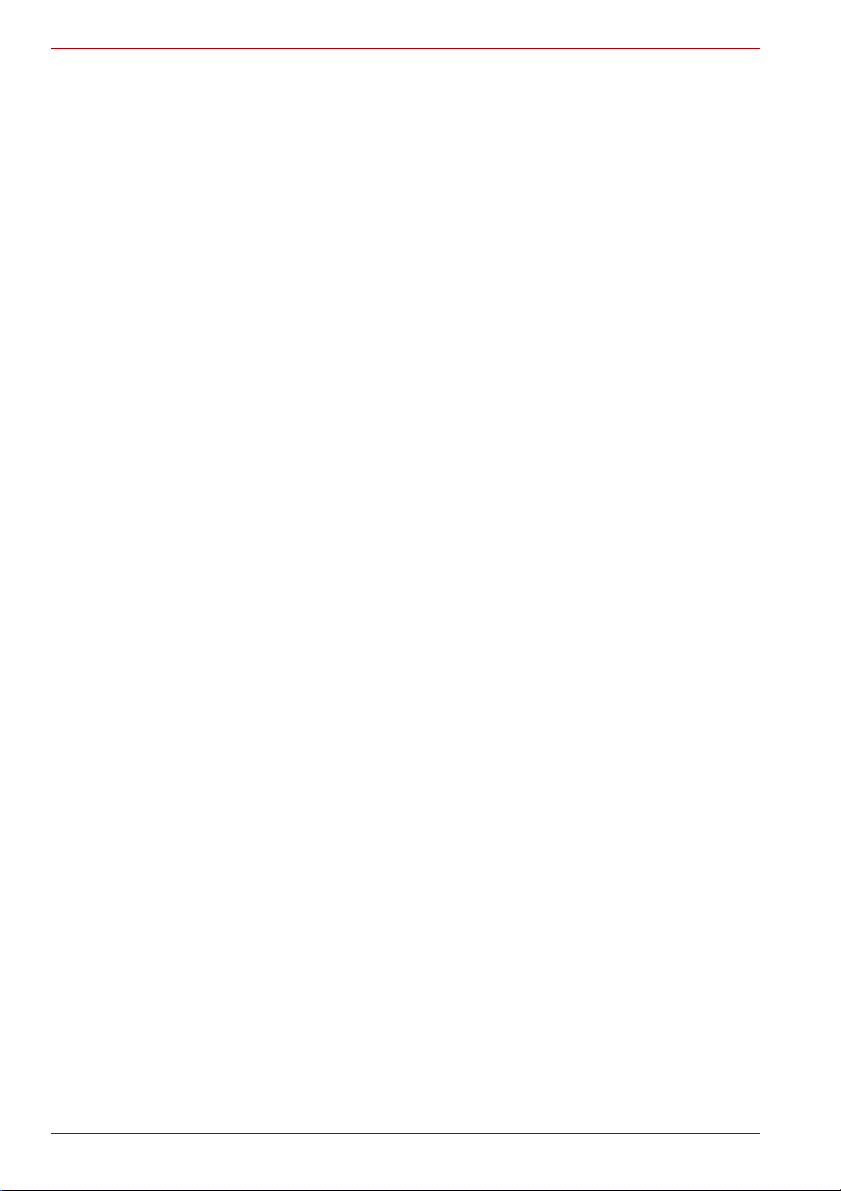
L550/L555/L550D/L555D
OBS! Apparaten innehåller
laserkomponent som avger laserstråining
överstigande gränsen för laserklass 1.
VAROITUS. Suojakoteloa si saa avata.
Laite sisältää laserdiodin, joka lähetää
näkymätöntä silmilie vaarallista
lasersäteilyä.
A TTENZIONE: L’USO DI COMANDI O
IMPOSTAZIONI O L’ESECUZIONE DI
PROCEDURE DIVERSE DA QUELLE
SPECIFICATE NEL MANUALE
DELL’UTENTE PUÒ CAUSARE
L’ESPOSIZIONE A RAGGI NOCIVI.
VORSICHT: DIE VERWENDUNG VON
ANDEREN STEUERUNGEN ODER
EINSTELLUNGEN ODER DAS
DURCHFÜHREN VON ANDEREN
VORGÄNGEN ALS IN DER
BEDIENUNGSANLEITUNG
BESCHRIEBEN KÖNNEN
GEFÄHRLICHE
STRAHLENEXPOSITIONEN ZUR
FOLGE HABEN.
xii Manuale utente
Page 13
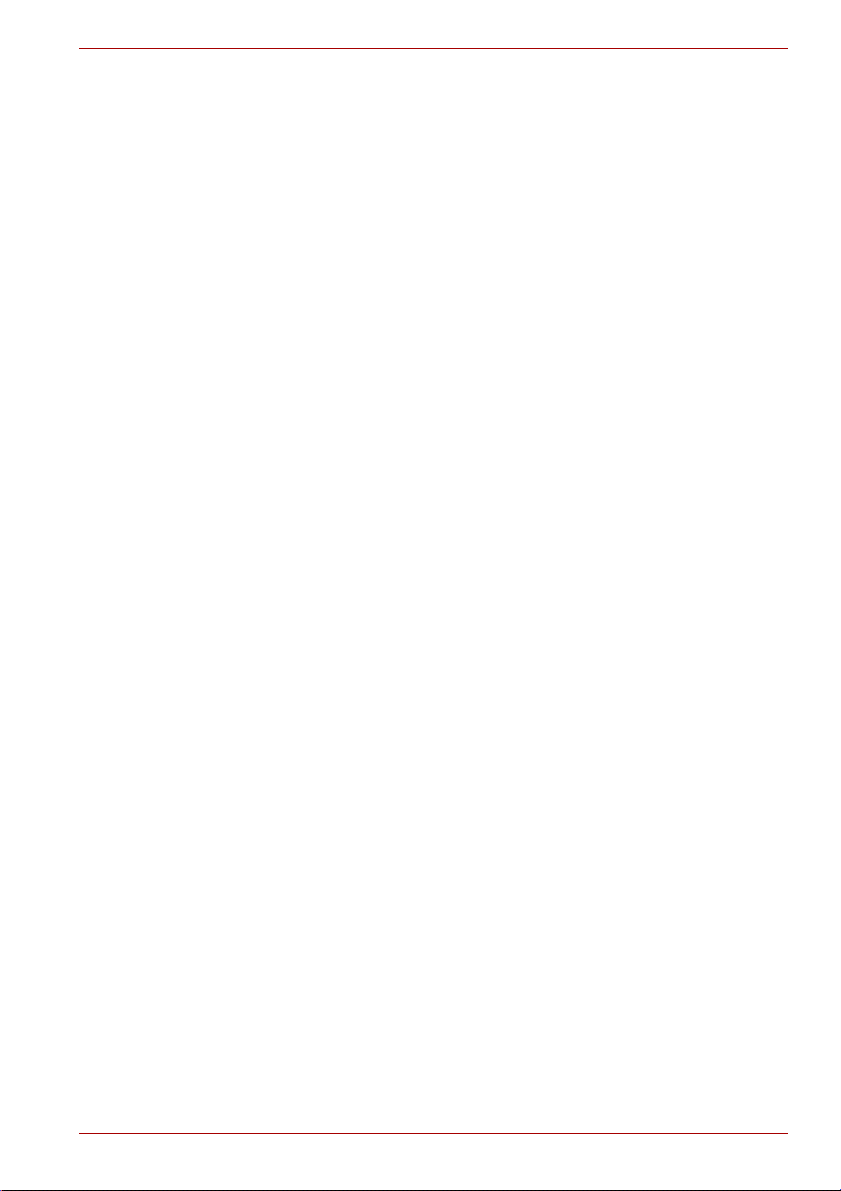
Indice generale
Prefazione
Precauzioni Generali
Capitolo 1 Introduzione
Elenco di controllo del materiale . . . . . . . . . . . . . . . . . . . . . . . . . . . . 1-1
Features. . . . . . . . . . . . . . . . . . . . . . . . . . . . . . . . . . . . . . . . . . . . . . . . . 1-2
Caratteristiche speciali . . . . . . . . . . . . . . . . . . . . . . . . . . . . . . . . . . . 1-10
Pacchetto a valore aggiunto TOSHIBA. . . . . . . . . . . . . . . . . . . . . . . 1-12
Utilità e applicazioni. . . . . . . . . . . . . . . . . . . . . . . . . . . . . . . . . . . . . . 1-12
Opzioni . . . . . . . . . . . . . . . . . . . . . . . . . . . . . . . . . . . . . . . . . . . . . . . . 1-14
Capitolo 2 Panoramica del computer
Lato anteriore con lo schermo chiuso . . . . . . . . . . . . . . . . . . . . . . . . 2-1
Lato sinistro . . . . . . . . . . . . . . . . . . . . . . . . . . . . . . . . . . . . . . . . . . . . . 2-2
Lato destro . . . . . . . . . . . . . . . . . . . . . . . . . . . . . . . . . . . . . . . . . . . . . . 2-3
Lato inferiore. . . . . . . . . . . . . . . . . . . . . . . . . . . . . . . . . . . . . . . . . . . . . 2-5
Lato anteriore con lo schermo aperto . . . . . . . . . . . . . . . . . . . . . . . . 2-7
Pannello operativo anteriore. . . . . . . . . . . . . . . . . . . . . . . . . . . . . . . 2-10
Indicatori di sistema. . . . . . . . . . . . . . . . . . . . . . . . . . . . . . . . . . . . . . 2-11
Unità per supporti ottici. . . . . . . . . . . . . . . . . . . . . . . . . . . . . . . . . . . 2-13
Adattatore CA . . . . . . . . . . . . . . . . . . . . . . . . . . . . . . . . . . . . . . . . . . . 2-15
Capitolo 3 Introduzione all’uso
Collegamento dell’adattatore CA . . . . . . . . . . . . . . . . . . . . . . . . . . . . 3-2
Apertura dello schermo. . . . . . . . . . . . . . . . . . . . . . . . . . . . . . . . . . . . 3-4
Accensione del computer . . . . . . . . . . . . . . . . . . . . . . . . . . . . . . . . . . 3-5
Prima accensione. . . . . . . . . . . . . . . . . . . . . . . . . . . . . . . . . . . . . . . . . 3-5
Spegnimento del computer. . . . . . . . . . . . . . . . . . . . . . . . . . . . . . . . . 3-6
Riavvio del computer. . . . . . . . . . . . . . . . . . . . . . . . . . . . . . . . . . . . . 3-10
Opzioni di ripristino del sistema e ripristino del
software preinstallato . . . . . . . . . . . . . . . . . . . . . . . . . . . . . . . . . . 3-10
Capitolo 4 Elementi fondamentali
Uso del touch pad. . . . . . . . . . . . . . . . . . . . . . . . . . . . . . . . . . . . . . . . . 4-1
Uso del touch pad. . . . . . . . . . . . . . . . . . . . . . . . . . . . . . . . . . . . . . . . . 4-2
Uso dell’unità per supporti ottici . . . . . . . . . . . . . . . . . . . . . . . . . . . . 4-3
L550/L555/L550D/L555D
Manuale utente xiii
Page 14
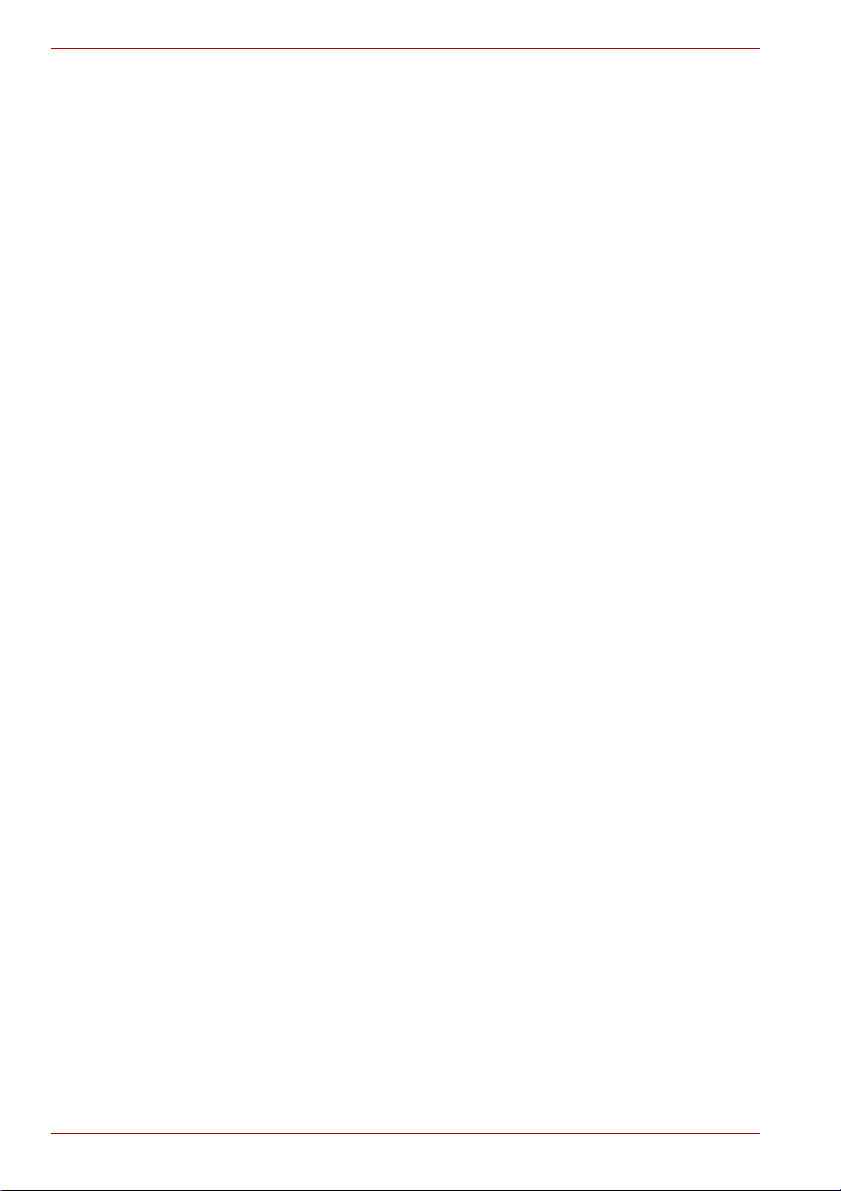
L550/L555/L550D/L555D
Pannello operativo anteriore. . . . . . . . . . . . . . . . . . . . . . . . . . . . . . . . .4-6
Registrazione di CD e DVD nelle unità DVD Super Multi . . . . . . . . . .4-7
Uso corretto dei supporti . . . . . . . . . . . . . . . . . . . . . . . . . . . . . . . . . .4-16
Sistema sonoro . . . . . . . . . . . . . . . . . . . . . . . . . . . . . . . . . . . . . . . . . .4-17
Uso della webcam . . . . . . . . . . . . . . . . . . . . . . . . . . . . . . . . . . . . . . . .4-20
Uso di TOSHIBA Web Camera Application . . . . . . . . . . . . . . . . . . . .4-21
Uso di TOSHIBA Face Recognition . . . . . . . . . . . . . . . . . . . . . . . . . .4-22
Modem. . . . . . . . . . . . . . . . . . . . . . . . . . . . . . . . . . . . . . . . . . . . . . . . . .4-26
Interruttore di comunicazione senza fili. . . . . . . . . . . . . . . . . . . . . . .4-29
Rete locale . . . . . . . . . . . . . . . . . . . . . . . . . . . . . . . . . . . . . . . . . . . . . .4-32
Pulizia del computer . . . . . . . . . . . . . . . . . . . . . . . . . . . . . . . . . . . . . .4-34
Spostamento del computer. . . . . . . . . . . . . . . . . . . . . . . . . . . . . . . . .4-35
Dispersione di calore. . . . . . . . . . . . . . . . . . . . . . . . . . . . . . . . . . . . . .4-35
Capitolo 5 La tastiera
Tasti di battitura . . . . . . . . . . . . . . . . . . . . . . . . . . . . . . . . . . . . . . . . . . .5-1
Tasti funzione F1...F12 . . . . . . . . . . . . . . . . . . . . . . . . . . . . . . . . . . . . .5-2
Tasti programmabili:combinazioni di FN. . . . . . . . . . . . . . . . . . . . . . .5-2
Tasti di scelta rapida . . . . . . . . . . . . . . . . . . . . . . . . . . . . . . . . . . . . . . .5-3
Tasti speciali di Windows . . . . . . . . . . . . . . . . . . . . . . . . . . . . . . . . . . .5-5
Generazione di caratteri ASCII . . . . . . . . . . . . . . . . . . . . . . . . . . . . . . .5-5
Capitolo 6 Alimentazione e modalità di accensione
Condizioni di alimentazione . . . . . . . . . . . . . . . . . . . . . . . . . . . . . . . . .6-1
Indicatori di alimentazione . . . . . . . . . . . . . . . . . . . . . . . . . . . . . . . . . .6-2
Batteria . . . . . . . . . . . . . . . . . . . . . . . . . . . . . . . . . . . . . . . . . . . . . . . . . .6-4
Sostituzione del gruppo batteria . . . . . . . . . . . . . . . . . . . . . . . . . . . . .6-9
Utilità password TOSHIBA. . . . . . . . . . . . . . . . . . . . . . . . . . . . . . . . . .6-12
Modalità di accensione . . . . . . . . . . . . . . . . . . . . . . . . . . . . . . . . . . . .6-13
Capitolo 7 HW Setup and Passwords
HW Setup . . . . . . . . . . . . . . . . . . . . . . . . . . . . . . . . . . . . . . . . . . . . . . . .7-1
Accesso a HW Setup . . . . . . . . . . . . . . . . . . . . . . . . . . . . . . . . . . . . . . .7-1
Finestra di HW Setup. . . . . . . . . . . . . . . . . . . . . . . . . . . . . . . . . . . . . . .7-1
Capitolo 8 Dispositivi opzionali
Slot per supporti Bridge . . . . . . . . . . . . . . . . . . . . . . . . . . . . . . . . . . . .8-2
Modulo di memoria aggiuntivo. . . . . . . . . . . . . . . . . . . . . . . . . . . . . . .8-4
Gruppi batteria . . . . . . . . . . . . . . . . . . . . . . . . . . . . . . . . . . . . . . . . . . . .8-7
Adattatore CA universale . . . . . . . . . . . . . . . . . . . . . . . . . . . . . . . . . . .8-7
Caricabatterie . . . . . . . . . . . . . . . . . . . . . . . . . . . . . . . . . . . . . . . . . . . . .8-8
Unità dischetti USB . . . . . . . . . . . . . . . . . . . . . . . . . . . . . . . . . . . . . . . .8-8
eSATA (External Serial ATA) . . . . . . . . . . . . . . . . . . . . . . . . . . . . . . . .8-10
Monitor esterno . . . . . . . . . . . . . . . . . . . . . . . . . . . . . . . . . . . . . . . . . .8-11
Televisione via HDMI . . . . . . . . . . . . . . . . . . . . . . . . . . . . . . . . . . . . . .8-12
Blocco di sicurezza . . . . . . . . . . . . . . . . . . . . . . . . . . . . . . . . . . . . . . .8-13
xiv Manuale utente
Page 15
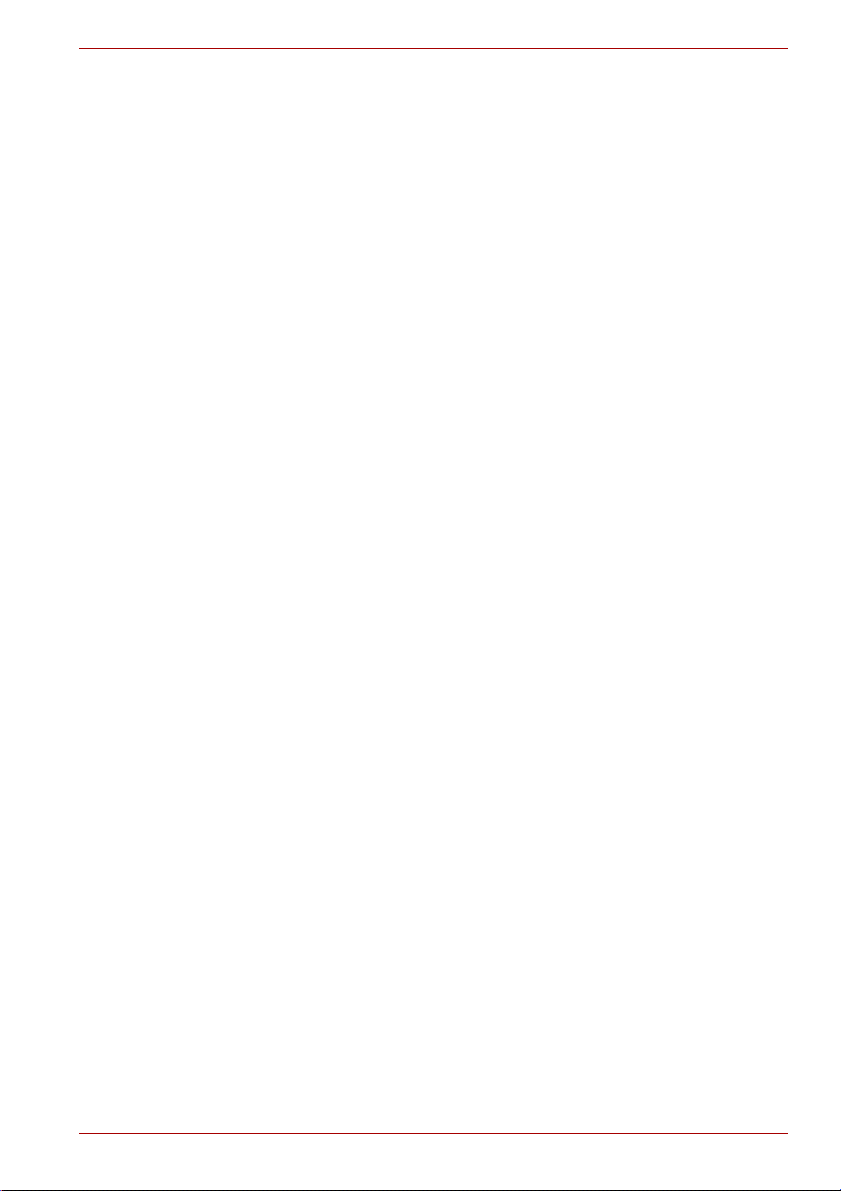
L550/L555/L550D/L555D
Capitolo 9
Risoluzione dei problemi
Procedure per la risoluzione dei problemi. . . . . . . . . . . . . . . . . . . . . 9-1
Controllo dell’hardware e del sistema . . . . . . . . . . . . . . . . . . . . . . . . 9-3
Servizio di assistenza TOSHIBA. . . . . . . . . . . . . . . . . . . . . . . . . . . . 9-21
Capitolo 10 Declinazioni di responsabilità
Appendice A Specifiche
Requisiti ambientali . . . . . . . . . . . . . . . . . . . . . . . . . . . . . . . . . . . . . . . A-1
Appendice B Controller video
Controller video . . . . . . . . . . . . . . . . . . . . . . . . . . . . . . . . . . . . . . . . . . B-1
Appendice C Rete locale senza fili
Specifiche della scheda. . . . . . . . . . . . . . . . . . . . . . . . . . . . . . . . . . . . C-1
Caratteristiche radio. . . . . . . . . . . . . . . . . . . . . . . . . . . . . . . . . . . . . . . C-2
Sottobande di frequenza supportate . . . . . . . . . . . . . . . . . . . . . . . . . C-2
Appendice D Cavo di alimentazione CA e connettori
Enti di certificazione. . . . . . . . . . . . . . . . . . . . . . . . . . . . . . . . . . . . . . . D-1
Appendice E TOSHIBA PC Health Monitor
Avvio di TOSHIBA PC Health Monitor . . . . . . . . . . . . . . . . . . . . . . . . E-2
Appendice F In caso di furto del computer
Glossario
Indice analitico
Manuale utente xv
Page 16
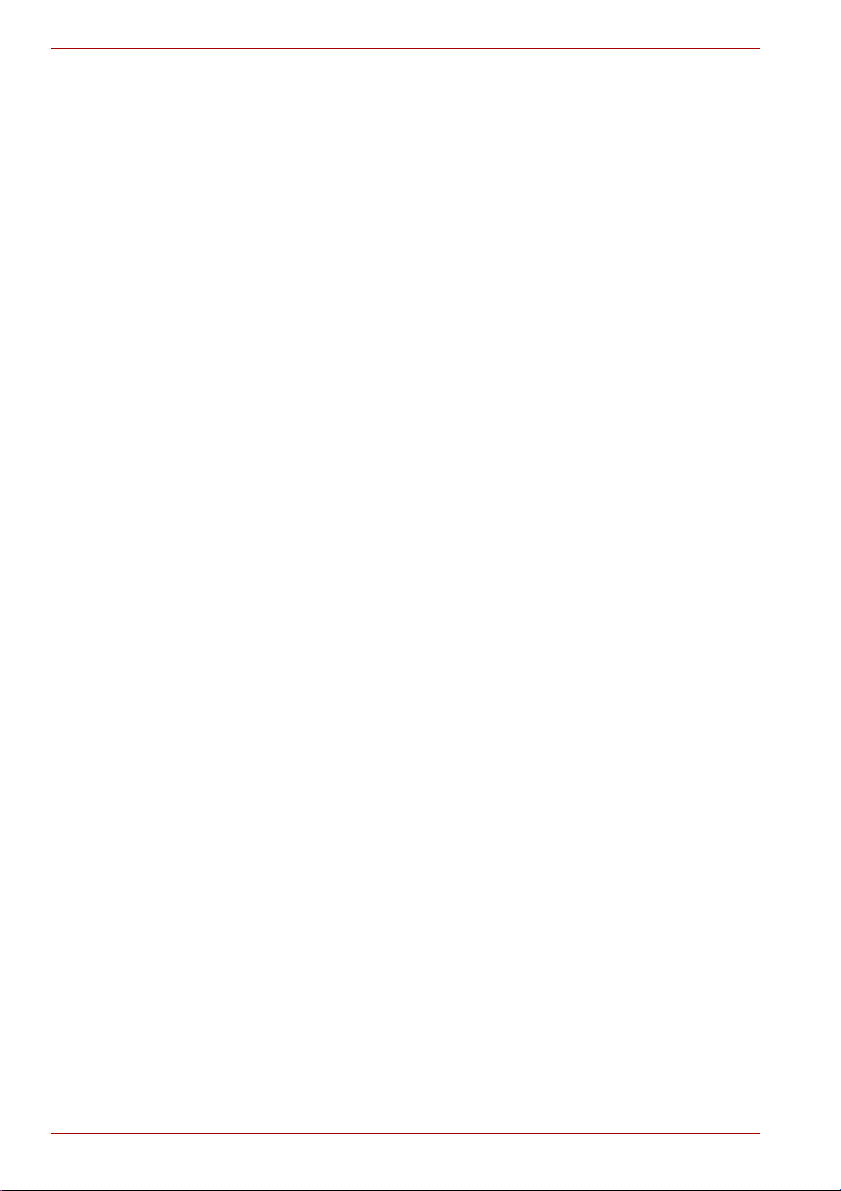
L550/L555/L550D/L555D
Prefazione
Congratulazioni per avere acquistato un computer TOSHIBA L550/L555/
L550D/L555D. Questo potente notebook offre eccellenti capacità di
espansione, anche mediante funzionalità multimediali, ed è stato
progettato per garantire anni di utilizzo ad alte prestazioni nella massima
affidabilità.
Il presente manuale spiega come configurare e usare il computer
TOSHIBA L550/L555/L550D/L555D. Inoltre, fornisce informazioni
dettagliate sulla configurazione del computer, le operazioni fondamentali e
di manutenzione, l’utilizzo di dispositivi opzionali e la risoluzione dei
problemi.
I nuovi utenti di personal computer e coloro che non hanno mai utilizzato un
computer portatile dovrebbero leggere innanzitutto i capitoli Introduzione e
Panoramica del computer per acquisire familiarità con le funzioni, i
componenti e i dispositivi accessori del sistema, per poi passare al capitolo
Introduzione all’uso per le istruzioni passo passo sulla configurazione del
computer.
Gli utenti esperti dovrebbero comunque continuare a leggere la prefazione
per apprendere come è strutturato il manuale, per poi consul tarne le parti
desiderate. Si raccomanda di leggere la sezione Caratteristiche speciali
dell’Introduzione, che descrive funzioni non comuni o esclusive del
computer. Leggere poi con attenzione HW Setup and Passwords. Se si
prevede di collegare dispositivi esterni (ad esempio una stampante),
leggere il capitolo 8, Dispositivi opzionali.
Contenuto del manuale
Questo manuale è costituito dai seguenti capitoli e dalle seguenti
appendici, da un glossario e da un indice analitico.
Il capitolo 1, Introduzione, offre una descrizione generale delle
caratteristiche, funzioni e opzioni del computer.
Il capitolo 2, Panoramica del computer, identifica i componenti del
computer e ne illustra brevemente il funzionamento.
Il capitolo 3, Introduzione all’uso, descrive brevemente come iniziare a
utilizzare il computer.
Il capitolo 4, Elementi fondamentali, contiene consigli sull’uso dei
componenti e delle funzionalità seguenti: touch pad, unità ottica, controlli
audio e video, webcam, microfono, modem interno, comunicazione senza
fili e rete locale.
Il capitolo 5, La tastiera, descrive le funzioni speciali della tastiera, inclusi i
tasti di scelta rapida.
xvi Manuale utente
Page 17
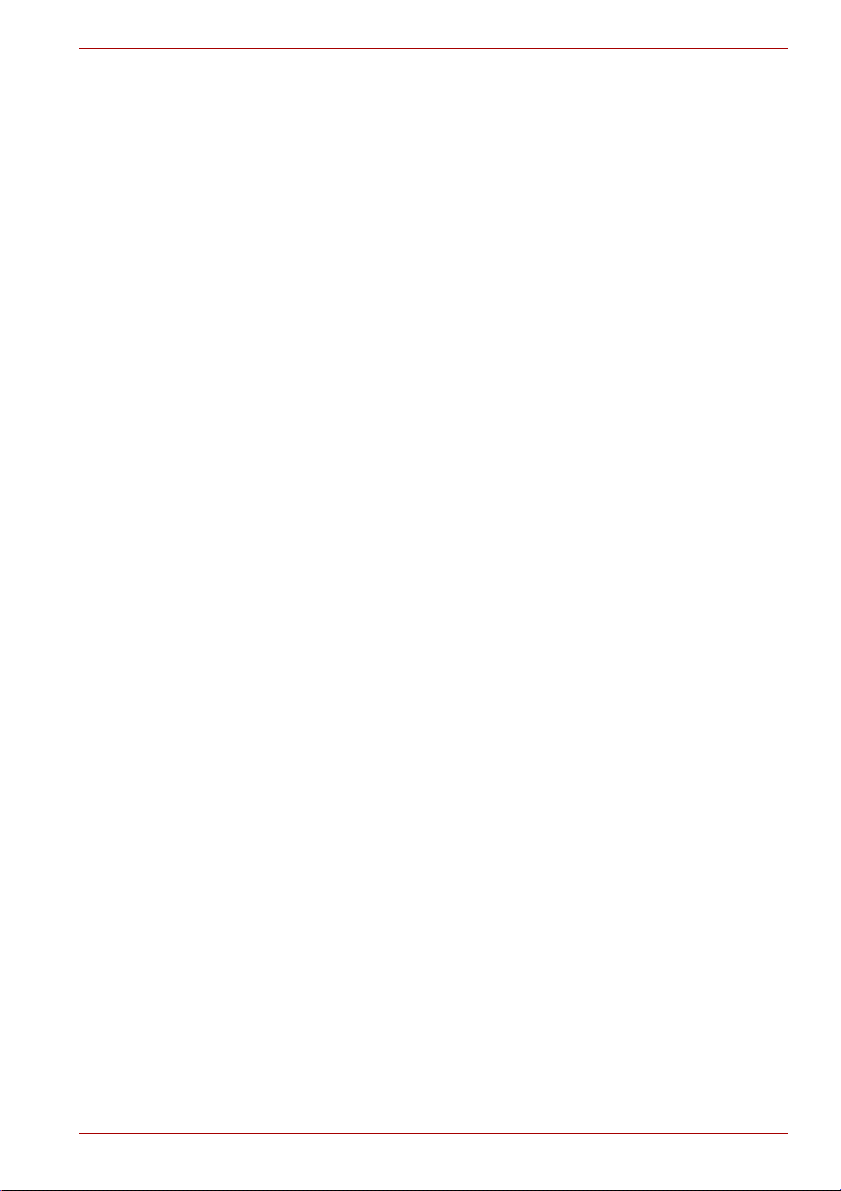
Il capitolo 6, Alimentazione e modalità di accensione, descrive le fonti di
alimentazione del computer e le modalità di risparmio della batteria.
Il capitolo 7, HW Setup and Passwords, spiega come configurare il
computer utilizzando il programma HW Setup. Il capitolo spiega inoltre
come impostare le password.
Il capitolo 8, Dispositivi opzionali, descrive i dispositivi hardware opzionali.
Il capitolo 9, Risoluzione dei problemi, descrive come eseguire i test
diagnostici e suggerisce le misure da adottare in caso di anomalie nel
funzionamento del computer.
Il capitolo 10, Declinazioni di responsabilità, fornisce informazioni sulle note
legali relative al computer.
Le appendici contengono le specifiche tecniche del computer.
Il Glossario definisce la terminologia informatica generale utilizzata nel
manuale e comprende un elenco degli acronimi utilizzati nel testo.
L’Indice analitico consente di reperire velocemente nel manuale le
informazioni desiderate.
Convenzioni
Per descrivere, identificare ed evidenziare i termini e le procedure
operative, vengono utilizzate le convenzioni riportate di seguito.
Abbreviazioni
La prima volta che vengono utilizzate, e ovunque lo si ritenga necessario
per chiarezza, le abbreviazioni sono seguite dalla forma estesa racchiusa
tra parentesi. Ad esempio: Read Only Memory (ROM). Gli acronimi sono
anche definiti nel Glossario.
L550/L555/L550D/L555D
Icone
Le icone identificano le porte e altre parti del computer. Anche il pannello di
segnalazione utilizza delle icone per illustrare i componenti su cui fornisce
informazioni.
Tasti
I tasti della tastiera sono indicati nel manuale per la descrizione di
numerose operazioni. Un particolare tipo di carattere identifica i simboli dei
tasti riportati sulla tastiera. Per esempio, Enter indica il tasto di invio.
Manuale utente xvii
Page 18
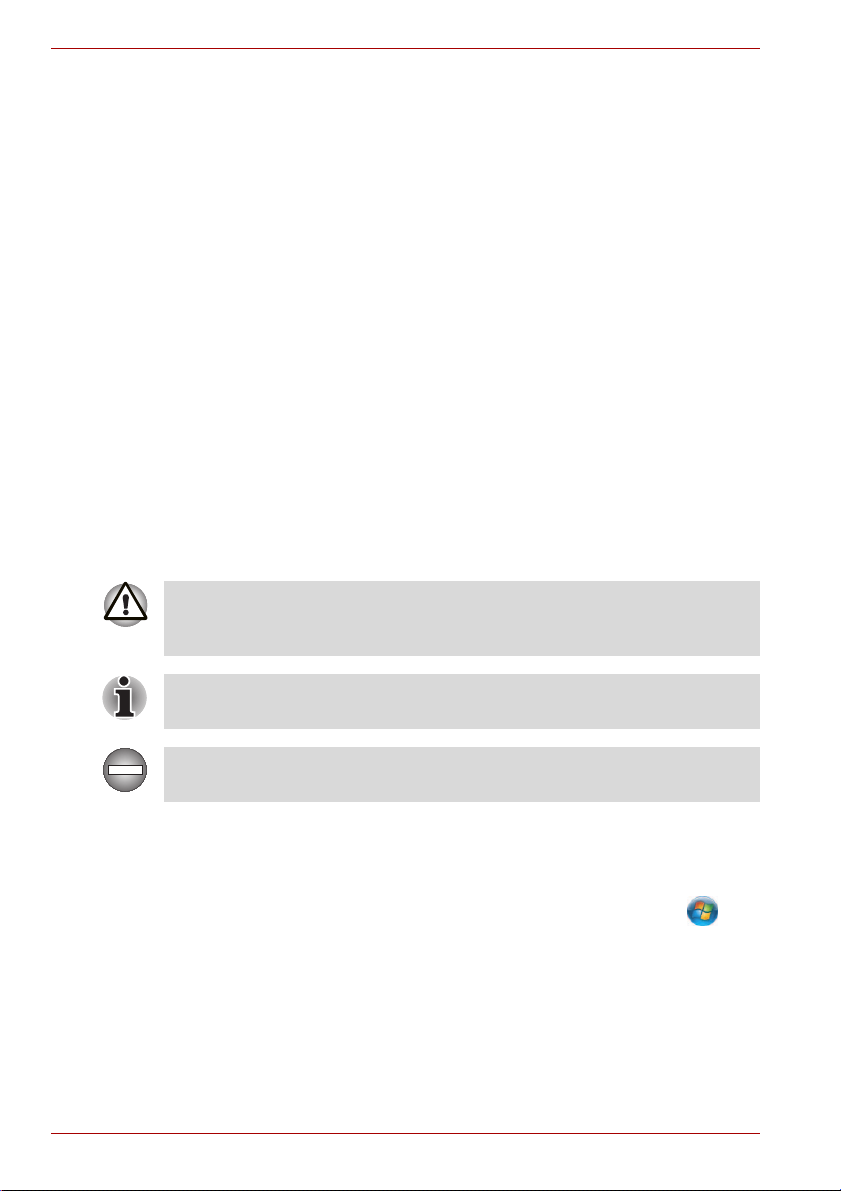
L550/L555/L550D/L555D
Uso dei tasti
Alcune operazioni richiedono l’utilizzo simultaneo di due o più tasti. Tali
operazioni vengono identificate dai simboli dei tasti corrispondenti separati
da un segno più (+). Per esempio, Ctrl + C indica che bisogna tenere
premuto Ctrl e allo stesso tempo premere C. Se si devono utilizzare tre
tasti, tenere premuti i primi due e premere allo stesso tempo il terzo.
ABC
Quando le procedure richiedono un’azione come
la selezione di un’icona o l’inserimento di un
testo, il nome dell’icona o il testo da inserire è
rappresentato con i caratteri visibili qui a sinistra.
Schermo
ABC
I nomi di finestre o icone e il testo generato dal
computer e visualizzato sullo schermo sono
rappresentati con i caratteri visibili qui a sinistra.
Messaggi
I messaggi sono utilizzati nel manuale per evidenziare le informazioni più
importanti. I diversi tipi di messaggi sono visualizzati come illustrato di
seguito.
Attenzione. Un’avvertenza segnala che un uso errato delle
apparecchiature o il mancato rispetto delle istruzioni può provocare una
perdita di dati o danneggiare le apparecchiature stesse.
Leggere attentamente. Una nota rappresenta un suggerimento o un
consiglio che aiuta a utilizzare al meglio le apparecchiature impiegate.
indica l’esistenza di un rischio che può provocare la morte o lesioni gravi
se le istruzioni di sicurezza non vengono rispettate.
Terminologia
Questo termine viene definito in questo documento come segue:
Avvia
xviii Manuale utente
La parola “Start” si riferisce al pulsante “ ” in
Windows 7.
Page 19
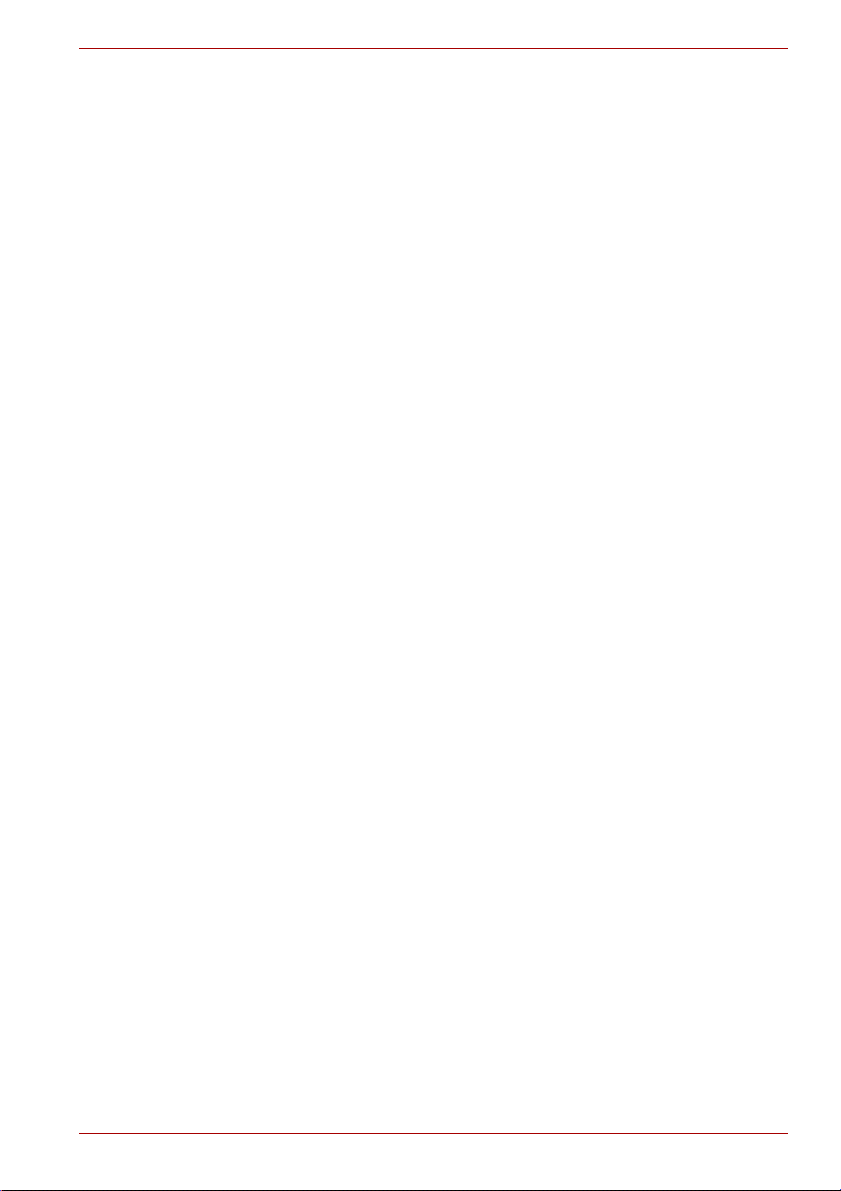
Precauzioni Generali
I computer TOSHIBA sono progettati per garantire la massima sicurezza,
ridurre al minimo la fatica per l’utente e resistere all’usura a cui sono
soggetti i computer portatili. Tuttavia, è opportuno osservare alcune
precauzioni per ridurre ulteriormente i rischi per l’utente e il computer.
Leggere attentamente le informazioni riportate di seguito e tutte le note che
appaiono nel testo del manuale.
Garantire una ventilazione adeguata
■ Assicurarsi sempre che il computer e l’adattatore CA abbiano una
ventilazione adeguata e siano protetti dal surriscaldamento quando il
computer è acceso o quando l’adattatore CA è collegato a una presa
elettrica (anche se il PC è in modalità Sospensione). In questa
condizione, osservare le seguenti precauzioni:
■ Non coprire mai il computer o l’adattatore CA con alcun oggetto.
■ Non collocare mai il computer o l’adattatore CA in prossimità di fonti
di calore, come coperte elettriche o termosifoni.
■ Non coprire o ostruire in alcun modo le prese d’aria, comprese
quelle situate alla base del computer.
■ Utilizzare sempre il computer su una superficie piatta e rigida.
L’uso del computer su un tappeto o su altri superfici morbide può
ostruire le aperture di ventilazione.
■ Lasciare sempre uno spazio libero sufficiente intorno al computer.
■ Il surriscaldamento del computer o dell’adattatore CA può causare
errori di sistema, danni al computer o all’adattatore CA o incendi, con
possibili infortuni gravi.
L550/L555/L550D/L555D
Creazione di un ambiente di lavoro comodo
Collocare il computer su una superficie piana e sufficientemente ampia per
contenere il computer e tutti i dispositivi accessori che si intende utilizzare,
come ad esempio la stampante.
Lasciare uno spazio sufficiente intorno al computer e alle altre
apparecchiature per garantire una ventilazione adeguata ed evitare il
rischio di surriscaldamento.
Per mantenere il computer in condizioni operative ottimali, proteggere
l’ambiente di lavoro da:
■ Polvere, umidità e luce solare diretta
■ Apparecchiature che generano forti campi elettromagnetici, come
altoparlanti stereo (diversi da quelli collegati al computer) o dispositivi
vivavoce.
Manuale utente xix
Page 20

L550/L555/L550D/L555D
■ Alterazioni improvvise della temperatura o dell’umidità e
apparecchiature che possono modificare la temperatura dell’ambiente,
come condizionatori d’aria o stufe.
■ Condizioni estreme di caldo, freddo o umidità.
■ Liquidi e agenti chimici corrosivi
Sollecitazione prolungata
Leggere attentamente il Manuale di istruzioni per la sicurezza e il comfort.
Esso contiene informazioni sulla prevenzione di disturbi alle mani e ai polsi
derivanti da un uso intensivo e prolungato della tastiera.
Lesioni da temperature elevate
■ Evitare un contatto fisico prolungato con il computer. Se il computer
viene utilizzato per lunghi periodi di tempo, la sua superficie può
diventare molto calda. Anche se non si ha una sensazione di calore
toccando il computer, un contatto prolungato con il telaio (per esempio,
tra le gambe e la parte inferiore del computer oppure tra le mani e il
poggiapolsi) può provocare lesioni da basse temperature alla pelle.
■ Dopo un uso prolungato, evitare inoltre il contatto diretto con la piastra
metallica su cui sono montate le varie porte di interfaccia, perché può
surriscaldarsi.
■ La superficie dell’adattatore CA può diventare molto calda durante
l’uso, ma questo non significa che il dispositivo non funzioni
correttamente. Se è necessario spostare l’adattatore CA, scollegarlo e
lasciarlo prima raffreddare.
■ Non appoggiare l’adattatore CA su un materiale sensibile al calore,
al fine di evitare danni al materiale.
Danni causati da pressione o impatto
Evitare di fare subire al computer pressioni elevate o forti impatti, che
potrebbero provocare danni a singoli componenti o malfunzionamenti del
sistema.
Telefoni cellulari
I telefoni cellulari possono interferire con il sistema sonoro del computer.
Il funzionamento del computer non viene compromesso , ma si consiglia di
mantenere una distanza di almeno 30 cm tra il computer e il telefono
cellulare utilizzato.
Manuale di istruzioni per la sicurezza e il comfort
Tutte le informazioni fondamentali relative alla sicurezza e all’uso corretto
del computer sono descritte nel Manuale di istruzioni per la sicurezza e il
comfort fornito in dotazione. Leggerlo attentamente prima di utilizzare il
computer.
xx Manuale utente
Page 21

Introduzione
Questo capitolo contiene l’elenco di controllo del materiale e illustra
caratteristiche, opzioni e accessori del computer.
È possibile che alcune delle funzioni descritte in questo manuale non
funzionino correttamente se si utilizza un sistema operativo non
preinstallato da TOSHIBA.
Elenco di controllo del materiale
Disimballare il computer con cautela e conservare la scatola e il materiale
di imballaggio per un eventuale uso futuro.
Hardware
Verificare che siano presenti tutti gli elementi che seguono:
■ Personal computer portatile TOSHIBA L550/L555/L550D/L555D
■ Adattatore CA e cavo di alimentazione (connettore da 2 o 3 piedini)
L550/L555/L550D/L555D
Capitolo 1
Elenco della
■ Manuale utente del personal computer portatile TOSHIBA L550/L555/
L550D/L555D
■ Guida rapida TOSHIBA L550/L555/L550D/L555D
■ Manuale di istruzioni per la sicurezza e il comfort (incluso nel Manuale
utente)
■ Informazioni sulla garanzia
Se uno di questi componenti risulta assente o danneggiato, contattare
immediatamente il proprio rivenditore.
Software
Le utilità software e il sistema operativo Windows elencati di seguito sono
preinstallati.
■ Windows 7
■ Driver modem (installato sui modelli modem)
■ Driver Bluetooth (installato sui modelli Bluetooth)
Manuale utente 1-1
Page 22

L550/L555/L550D/L555D
■ Driver video per Windows
■ Pacchetto a valore aggiunto TOSHIBA
■ Hardware Setup TOSHIBA
■ TOSHIBA Supervisor Password
■ Driver di rete locale
■ Driver del dispositivo di puntamento
■ Driver audio per Windows
■ Driver per rete locale senza fili (può essere utilizzato solo nei modelli
che supportano una rete locale senza fili)
■ Windows Mobility Center
■ TOSHIBA Disc Creator
■ TOSHIBA Recovery Media Creator
■ TOSHIBA ConfigFree™
■ TOSHIBA Web Camera Application (utilizzabile solo nei modelli con
webcam)
■ TOSHIBA Bulletin Board
■ TOSHIBA ReelTime
■ TOSHIBA Service S tation
■ TOSHIBA SD Memory Utilities
■ TOSHIBA Assist
■ TOSHIBA DVD PLAYER
■ TOSHIBA Face Recognition (utilizzabile solo nei modelli con webcam)
■ TOSHIBA PC Health Monitor
■ Utilità TOSHIBA eco
■ Manuale in linea
L’utilità Formattazione schede di memoria SD TOSHIBA e altre funzioni
SD sono contenute nel pacchetto TOSHIBA SD Memory Utilities. Per
disinstallare le utilità SD, fare clic su Start -> Pannello di controllo ->
Uninstall a program (Disinstalla un programma) e selezionare
TOSHIBA SD Memory Utilities.
Features
Questo computer è dotato delle caratteristiche e funzioni illustrate di seguito.
Processore
Incorporata Il tipo di processore varia a seconda del modello.
Per controllare quale tipo di processore è incluso
nel modello in dotazione, aprire PC Diagnostic
Tool Utility facendo clic su Start -> Tutti i
programmi -> TOSHIBA -> Utilities ->
TOSHIBA PC diagnostic Tool.
1-2 Manuale utente
Page 23
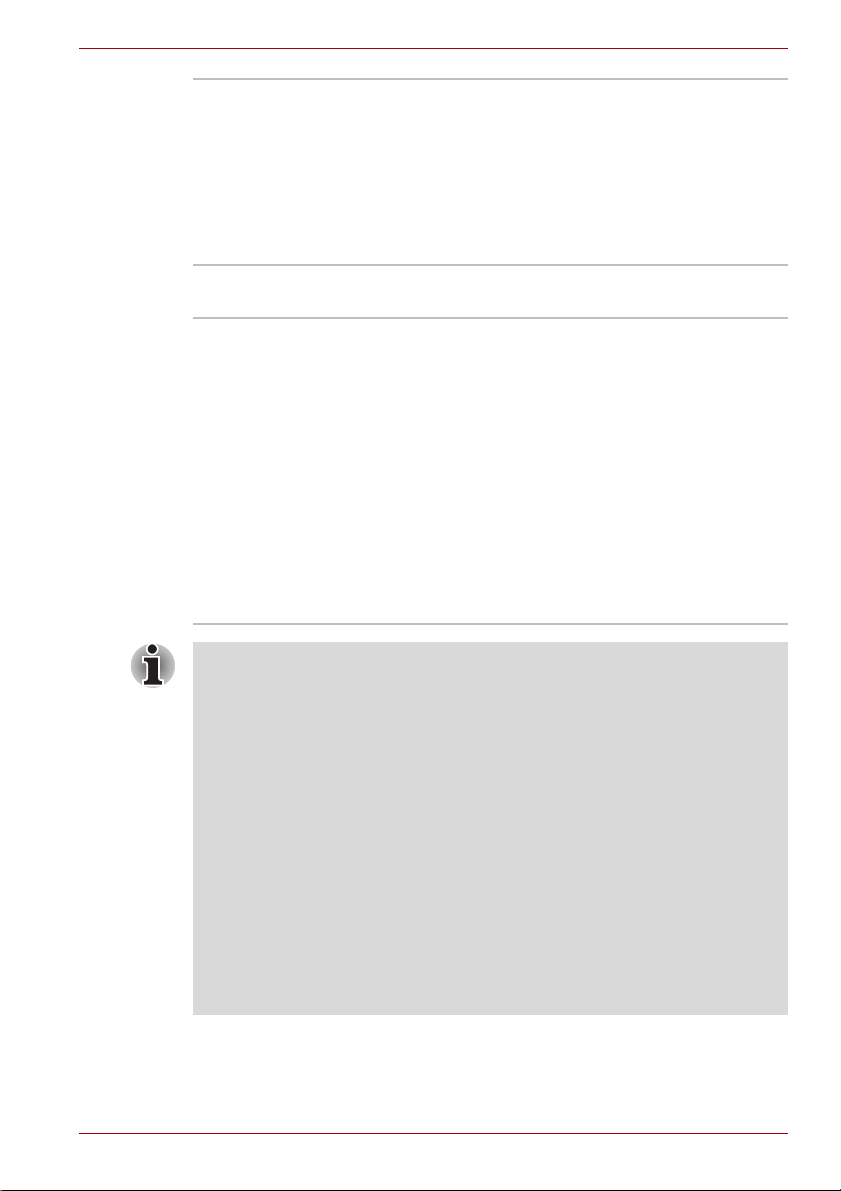
L550/L555/L550D/L555D
Chipset Chipset Mobile Intel® GM45 Express
Chipset Mobile Intel
®
GL40 Express
oppure
Chipset AMD M780G
Chipset AMD M780V
Chipset AMD M880G
Chipset AMD M860G
Chipset AMD M870
Memoria
Slot Nei due slot di espansione della memoria dei
modelli seguenti è possibile installare moduli di
memoria PC3-8500/PC2-6400 da 1 GB, 2 GB o
4 GB:
Chipset Mobile Intel
Chipset Mobile Intel
Chipset AMD M780G
Chipset AMD M780V
Chipset AMD M880G
Chipset AMD M860G
Chipset AMD M870
Le dimensioni massime della memoria e la
velocità di sistema variano a seconda del
modello acquistato.
Per gli utenti del sistema operativo Windows a 32 bit: se il computer è
configurato con due moduli di memoria da 2 GB o più, la quantità di
memoria visualizzata potrebbe essere di circa 3 GB soltanto (a seconda
delle specifiche hardware del computer).
Si tratta di un’indicazione corretta perché il sistema operativo solitamente
visualizza la memoria disponibile anziché la memoria fisica (RAM)
installata nel computer.
Vari componenti del sistema (ad esempio la GPU della scheda e i
dispositivi PCI come la scheda di rete senza fili, ecc.) utilizzano parte dello
spazio di memoria di sistema. Poiché un sistema operativo a 32 bit non è
in grado di indirizzare più di 4 GB di memoria, queste risorse di sistema si
sovrappongono alla memoria fisica. Si tratta di un limite tecnico che non
consente di rendere disponibile al sistema operativo la memoria
interessata da questa sovrapposizione.
Benché alcuni programmi possano visualizzare la memoria fisica effettiva
installata nel computer, la memoria disponibile al sistema operativo sarà
comunque limitata a circa 3 GB.
®
GM45 Express
®
GL40 Express
Manuale utente 1-3
Page 24

L550/L555/L550D/L555D
■ La dimensione massima della memoria che è possibile installare sui
modelli con chipset Mobile Intel
®
GL40 Express è di 4 GB.
■ Il modulo di memoria PC-6400 funziona alla velocità di un modulo
PC2-5300 su un processore AMD Athlon/Sempron™.
RAM video La RAM video dipende dal modello acquistato.
Modello con chipset Mobile Intel
Express/Mobile Intel
®
GL40 Express: la capacità
®
GM45
di memoria RAM video è condivisa con la
memoria principale e la proporzione dipende
dalla tecnologia di memoria video dinamica.
Modello con chipset Mobile Intel® GM4530
Express nel chip grafico ATI Mobility Radeon™
HD 4570: esterna da 256 MB
®
Modello con chipset Mobile Intel
GM4570
Express nel chip grafico ATI Mobility Radeon™
HD 4570: esterna da 512 MB
®
Modello con chipset Mobile Intel
GM45 Express
nel chip grafico ATI Mobility Radeon™ HD 4650:
esterna da 1 GB
Chipset modello AMD M780G/
Chipset modello AMD M780V/
Chipset modello AMD M880G/
Chipset modello AMD M860G:
la capacità della RAM video viene divisa con la
memoria centrale e la proporzione dipende da
ATI HyperMemory™.
Chipset modello AMD M780G/
Chipset modello AMD M880G/
Chipset modello AMD M870 nel chip grafico di
ATI Mobility Radeon™ HD 4530:
esterno da 256/ MB
Chipset modello AMD M780G/
Chipset modello AMD M880G/
Chipset modello AMD M870 nel chip grafico di
ATI Mobility Radeon™ HD 4570:
esterno da 512/ MB
1-4 Manuale utente
Page 25
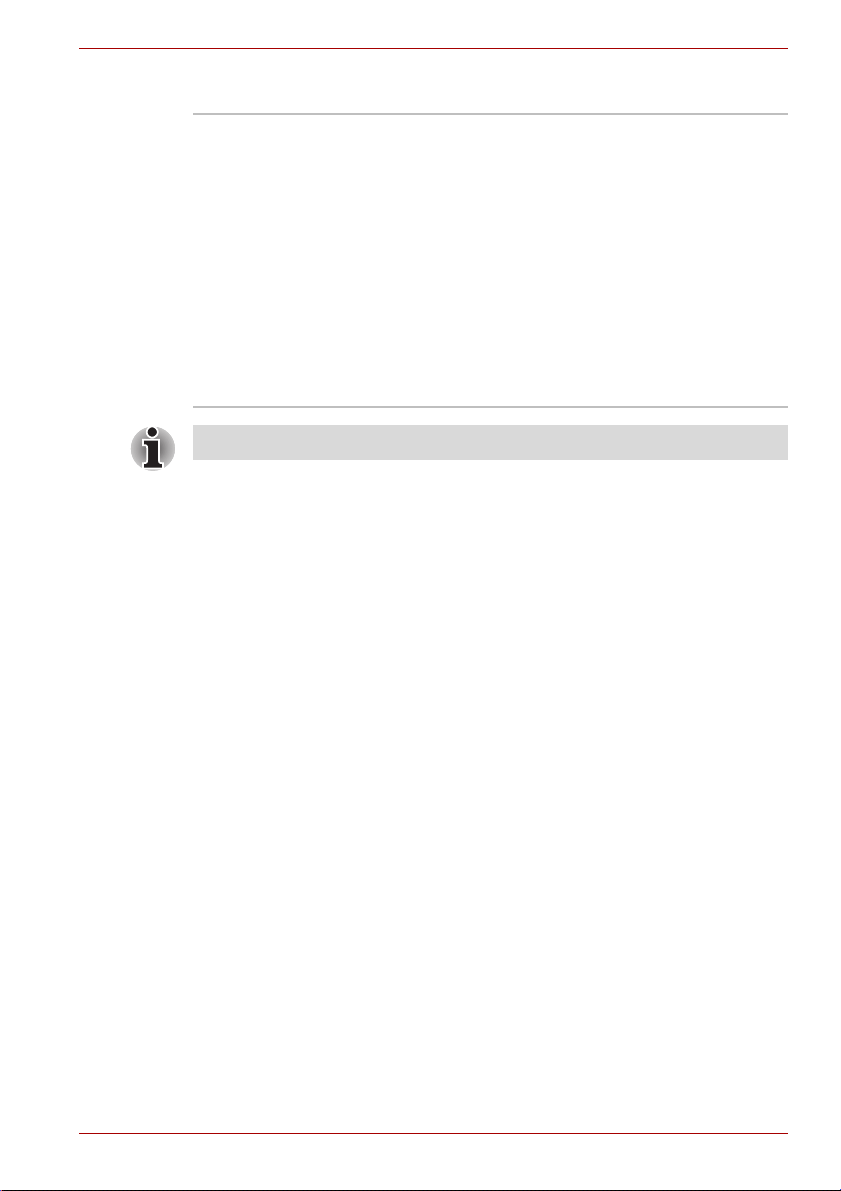
Dischi
L550/L555/L550D/L555D
Unità disco rigido Il computer è dotato di una delle seguenti unità.
La capacità di ciascun modello di unità disco è
differente.
■ 120 GB
■ 160 GB
■ 250 GB
■ 320 GB
■ 400 GB
■ 500 GB
Tenere presente che parte della capacità dei
dischi rigidi è riservata come spazio
amministrativo.
Potrebbero essere rese disponibili altre dimensioni per unità disco rigido.
Manuale utente 1-5
Page 26
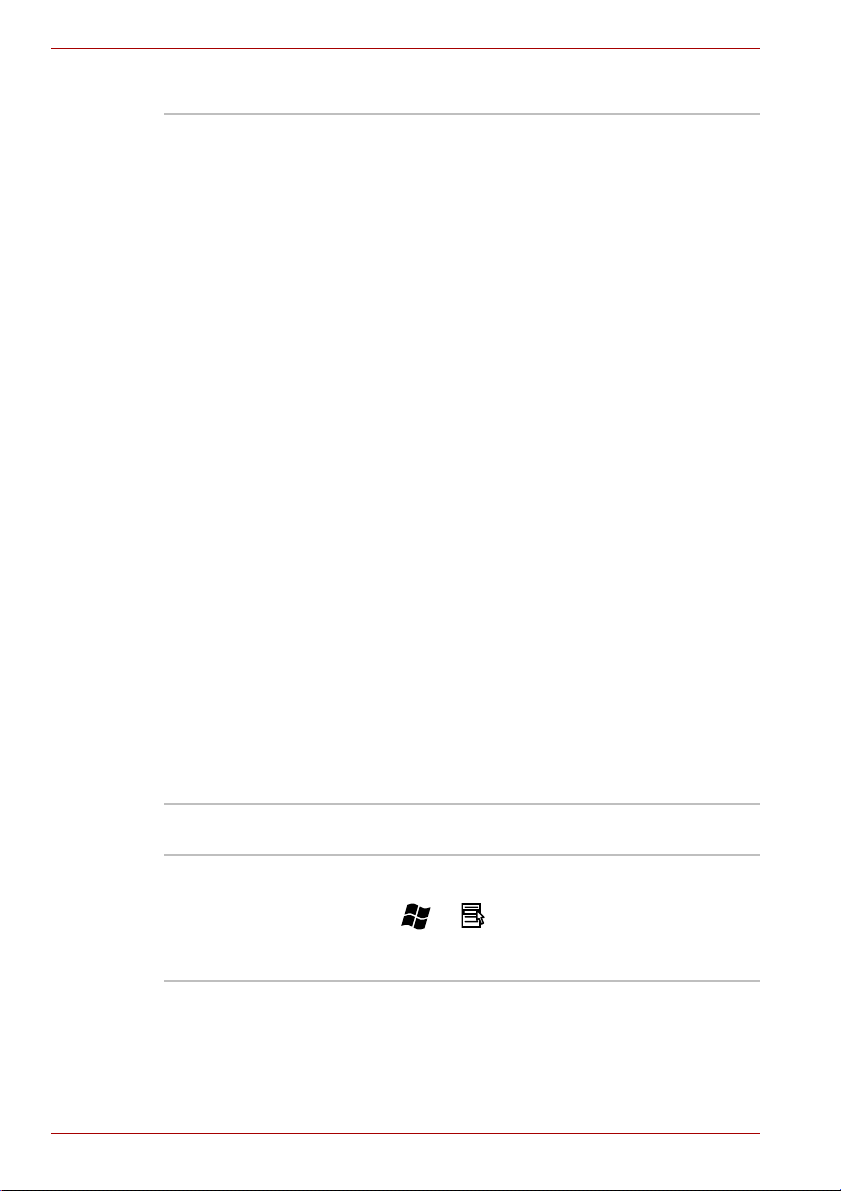
L550/L555/L550D/L555D
Unità per supporti ottici
Unità DVD Super
Multi
La velocità massima di lettura dell’unità è di 8x
per i DVD-ROM e 16x per i CD-ROM, mentre la
velocità massima di scrittura è di 24x per i CD-R,
24x per i CD-RW, 6x per i DVD-RW, 8x per i
DVD-R, DVD+R e DVD+RW, 6x per i DVD-R
(Dual Layer), 6x per i DVD+R (Double Layer) e
5x per i DVD-RAM. L’unità supporta i formati
seguenti:
■ CD-R
■ CD-RW
■ DVD-ROM
■ DVD-Video
■ CD-DA
■ CD-Text
■ Photo CD™ (singolo/multisessione)
■ CD-ROM Modo 1, Modo 2
■ CD-ROM XA Modo 2 (Form1, Form2)
■ Enhanced CD (CD-EXTRA)
■ Metodo di indirizzamento 2
■ DVD-R
■ DVD-R (Dual Layer)
■ DVD-RW
■ DVD+R
■ DVD+R (Double Layer)
■ DVD+RW
■ DVD-RAM
Il computer è dotato di un’unità DVD Super Multi
ad altezza piena che consente di eseguire
CD/DVD senza ricorrere a un adattatore.
Tastiera
Incorporata La tastiera interna è dotata di una mascherina
con tasti di controllo dedicati per il cursore e di
tasti e . La tastiera compatibile con la
tastiera avanzata IBM®. Per informazioni
dettagliate, consultare il capitolo 5, La tastiera.
1-6 Manuale utente
Page 27

Dispositivo di puntamento
L550/L555/L550D/L555D
Touch pad
incorporato
Il touch pad integrato e i tasti di controllo sul
supporto poggiapolsi consentono di controllare il
movimento del puntatore a video e supportano
funzioni quali lo scorrimento delle finestre.
Alimentazione
Gruppo batteria Il computer è alimentato da un gruppo batteria
Batteria RTC La batteria RTC interna fornisce l’alimentazione
Adattatore CA L’adattatore CA fornisce l’alimentazione al
agli ioni di litio ricaricabile.
al clock in tempo reale (RTC) e al calenda r io de l
computer.
sistema e ricarica le batterie quando stanno per
esaurirsi. Viene fornito insieme a un cavo di
alimentazione staccabile con connettore da
2 o 3 piedini.
Essendo di tipo universale, l’adattatore CA può
ricevere una tensione di corrente alternata
compresa tra 100 e 240 V olt; tu tt a via, la co rrente
di uscita varia da modello a modello. L’uso di un
modello non appropriato può danneggiare il
computer. Per informazioni d ett agliate, con sultare
la sezione Adattatore CA del capitolo 2,
Panoramica del computer.
Porte
Monitor esterno La porta VGA analogica a 15 piedini consente di
collegare un monitor esterno al computer. Alcuni
modelli includono questa funzione.
USB 2.0 Il computer dispone di porte USB conformi allo
standard USB 2.0.
Una delle porte USB presenta la funzione eSAT A
(External Serial ATA).
Slot
Supporti Bridge Questo slot consente l’inserimento di schede di
memoria SD™/SDHC™, miniSD™/microSD™,
Memory Stick
Per ulteriori informazioni, consultare il capitolo 8,
Dispositivi opzionali.
Manuale utente 1-7
®
(PRO™) e MultiMediaCard™.
Page 28
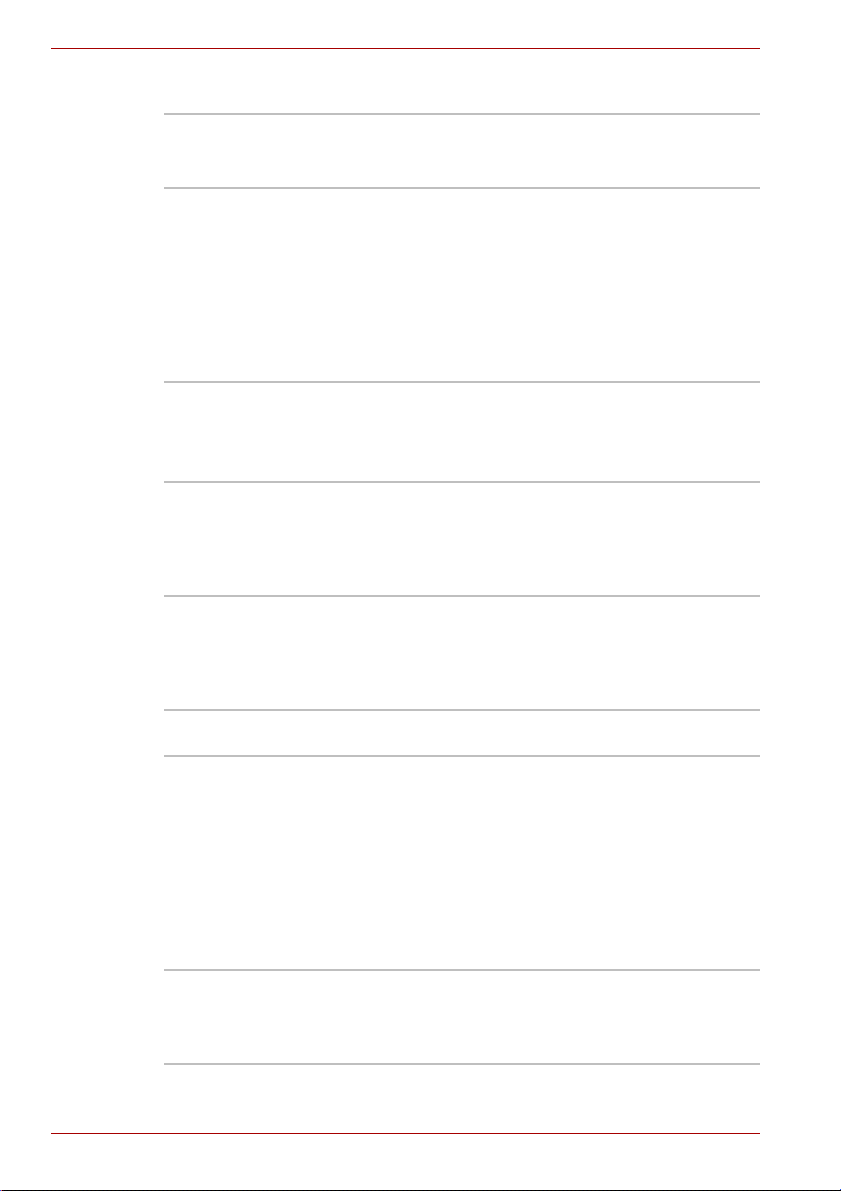
L550/L555/L550D/L555D
Caratteristiche multimediali
Sistema sonoro Il sistema sonoro integrato supporta gli
Webcam La webcam è un dispositivo che consente di
Porta di uscita
HDMI
Presa per cuffie Questa presa consente di collegare degli
Presa per
microfono
altoparlanti e il microfono interni ed è dotato di
prese per microfoni esterni e cuffie.
registrare video o scattare fotografie mediante il
computer. È possibile utilizzarla per
videochattare oppure effettuare videoconferenze
mediante uno strumento di comunicazione, come
Windows Live Messenger. Il software Toshiba
Web Camera Application consente di
aggiungere diversi effetti grafici ai video o alle
fotografie.
Questa porta consente il collegamento di un cavo
HDMI con connettore di tipo A.
Il cavo HDMI consente di trasmettere segnali
video e audio,
altoparlanti digitali o delle cuffie stereofoniche
(minimo 16 ohm). Quando si collegano delle
cuffie, gli altoparlanti interni vengono
automaticamente disabilitati.
Una mini presa microfono da 3,5 mm consente la
connessione di un mini jack a tre conduttori per
l’inserimento di un microfono stereo o la
connessione di un dispositivo stereo per
l’ingresso audio.
Comunicazioni
Modem Alcuni modelli sono dotati di modem incorporato.
Il modem integrato abilita le comunicazioni di fax
e dati, supporta gli standard V .90 (V.92) e include
una presa modem per il collegamento a una linea
telefonica. Gli standard V. 90 e V.92 sono
supportati negli Stati Uniti, in Canada, Germania,
Regno Unito e Francia. Negli altri paesi è
supportato solo lo standard V.90. La velocità di
trasferimento effettiva di dati e fax dipende dalle
condizioni della linea analogica.
Rete locale Il computer è dotato di supporto integrato per la
rete locale Ethernet (10 megabit al secondo,
10BASE-T) e Fast Ethernet (100 megabit al
secondo, 100BASE-TX).
1-8 Manuale utente
Page 29
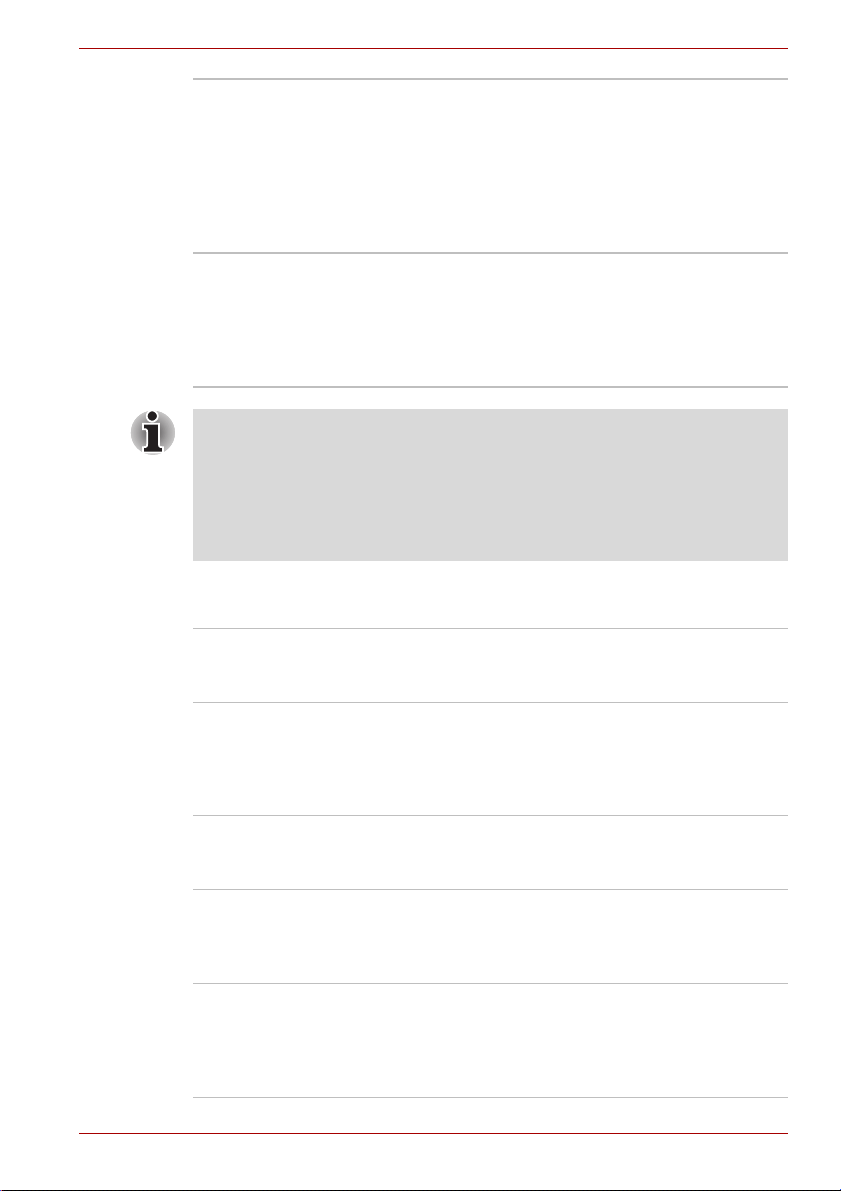
L550/L555/L550D/L555D
Bluetooth™ Alcuni computer di questa serie presentano la
funzionalità di comunicazione senza fili
Bluetooth, che elimina la necessità di cavi per
collegare dispositivi elettronici quali computer,
stampanti e telefoni cellulari. Se abilitata, la
funzionalità Bluetooth offre un ambiente di rete
personale wireless sicuro e affidabile, rapido e
semplice da usare.
Rete locale
senza fili
■ La velocità di trasmissione su una rete locale senza fili e la relativa
distanza operativa variano a seconda dei campi elettromagnetici
circostanti, di eventuali ostacoli, della struttura e della configurazione
del punto di accesso e del client nonché delle configurazioni software/
hardware. La velocità di trasmissione descritta è la velocità massima
teorica specificata dallo standard appropriato - la velocità di
trasmissione effettiva sarà inferiore a quella massima teorica.
Alcuni computer di questa serie vengono forniti
con una scheda LAN wireless compatibile con
altri sistemi di rete locali basati sulla tecnologia
radio DSSS (Direct Sequence Spread Spectrum)
e Orthogonal Frequency Division Multiplexing
conforme alla norma IEEE 802.11.
Sicurezza
Slot del blocco di
sicurezza
Consente di collegare un blocco di sicurezza per
fissare il computer a una scrivania o a un altro
oggetto pesante.
Software
Il pannello interno del computer supporta immagini ad alta risoluzione e
può essere posizionato in un’ampia gamma di angolazioni di
visualizzazione per garantire il massimo comfort e la migliore leggibilità.
Sistema operativo Windows 7 disponibile. Per ulteriori informazioni,
Utilità TOSHIBA Vari programmi di utilità e driver consentono di
Plug and Play Quando si collega un dispositivo esterno al
Manuale utente 1-9
leggere la sezione sul software preinstallato
all’inizio di questo capitolo.
aumentare la praticità d’uso del computer. Per
ulteriori informazioni, consultare la sezione Utilità
e applicazioni in questo capitolo.
computer o si installa un componente, la
funzione Plug and Play permette al sistema di
riconoscere il nuovo collegamento e di effettuare
automatica\-mente le necessarie impo stazioni.
Page 30
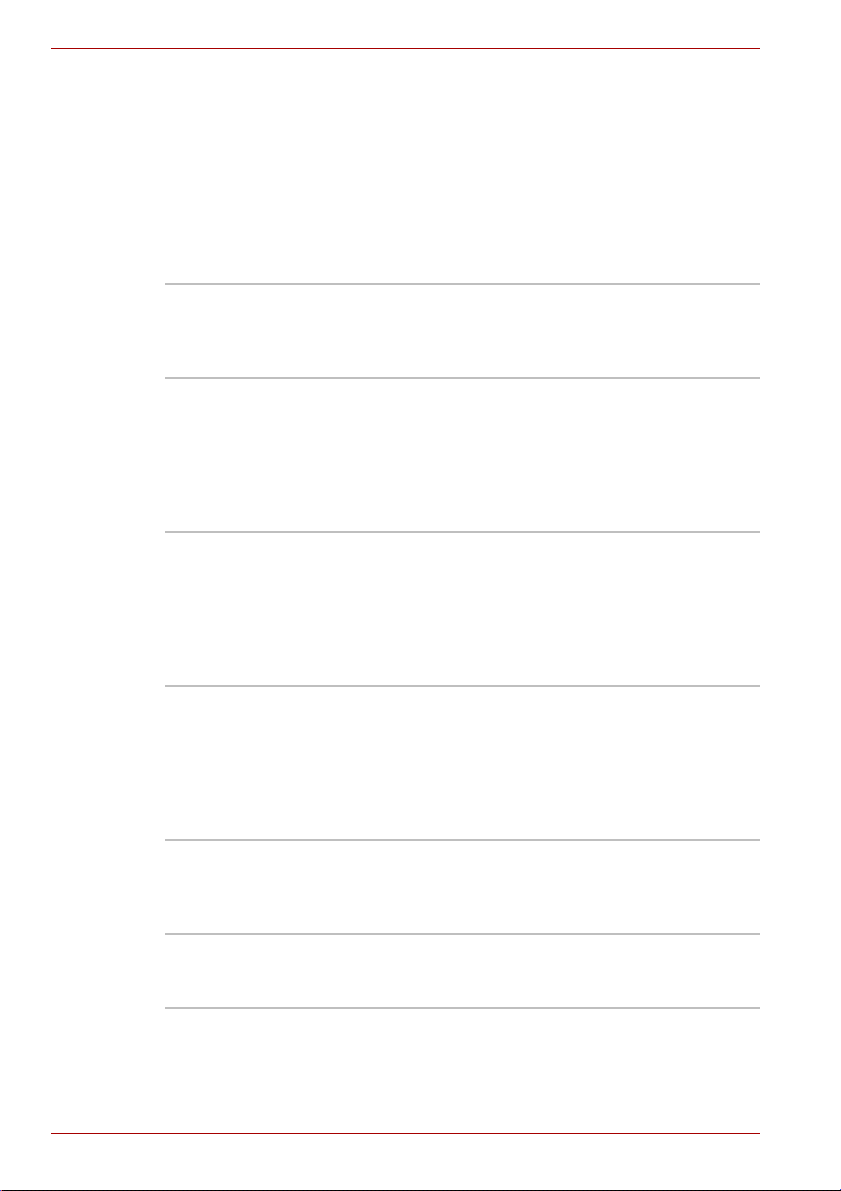
L550/L555/L550D/L555D
Caratteristiche speciali
Le seguenti caratteristiche sono un’esclusiva dei computer TOSHIBA o
rappresentano funzioni avanzate che aumentano la praticità d’uso del
sistema.
Per accedere a ogni funzione utilizzare le seguenti procedure.
* Per accedere a Opzioni risparmio energia, fare clic su Start -> Pannello
di controllo -> System and Security (Sistema e sicurezza) -> Opzioni
risparmio energia.
Tasti di scelta rapida Sono combinazioni di tasti che consentono di
modificare i valori di configurazione del sistema
direttamente dalla tastiera senza dover eseguire
un programma di configurazione.
Spegnimento
automatico dello
schermo
*
Questa funzione interrompe automaticamente
l’alimentazione del pannello di visualizzazione del
computer quando non viene premuto alcun tasto
per un intervallo di tempo specificato dall’utente.
L’alimentazione viene ripristinata alla successiva
pressione di un tasto qualsiasi. Questa opzione può
essere specificata in Opzioni risparmio energia.
Spegnimento
automatico
dell’unità disco
*
rigido
Questa funzione interrompe automaticamente
l’alimentazione dell’unità disco rigido quando
questa non viene utilizzata per un intervallo di
tempo specificato dall’utente. L’alimentazione
viene ripristinata al successivo accesso all’unità
disco rigido. Questa opzione può essere
specificata in Opzioni risparmio energia.
Modalità
Sospensione/
Ibernazione
automatica del
sistema
*
Questa funzione spegne automaticamente il
sistema attivando la modalità Sospensione o
Ibernazione quando il sistema non riceve input o
quando l’hardware non viene utilizzato per un
intervallo di tempo specificato dall’utente. Questa
opzione può essere specificata in Opzioni
risparmio energia.
Password
all’accensione
Per impedire l’accesso di persone non
autorizzate al computer, sono disponibili due
livelli di protezione mediante password:
supervisore e utente.
Protezione
istantanea
Tasto di scelta rapida specifico che blocca
automaticamente il sistema per assicurare la
protezione dei dati.
1-10 Manuale utente
Page 31

L550/L555/L550D/L555D
Alimentatore
intelligente
*
Il microprocessore dell’alimentatore intelligente
rileva la carica della batteria, calcola
automaticamente l’autonomia residua e protegge
i componenti elettronici da condizioni anomale,
come i picchi di corrente in ingresso da un
adattatore CA. Questa opzione può essere
specificata in Opzioni risparmio energia.
Modalità di
risparmio della
batteria
*
Questa funzione permette di configurare il
computer in modo da risparmiare la carica della
batteria. Questa opzione può essere specificata
in Opzioni risparmio energia.
Ibernazione
automatica per
batteria scarica
Quando la carica della batteria si esaurisce al
punto che il computer non può continuare a
*
funzionare, il sistema entra automaticamente in
modalità Ibernazione e si disattiva. Questa
opzione può essere specificata in Opzioni
risparmio energia.
Dispersione di
*
calore
Per evitare il surriscaldamento, il processore è
dotato di un sensore di temperatura interno:
se la temperatura aumenta oltre un certo livello,
si accende automaticamente la ventola di
raffreddamento oppure si abbassa la velocità di
elaborazione. Questa opzione può essere
specificata in Opzioni risparmio energia.
Se la temperatura del processore raggiunge un livello eccessivo,
indipendentemente dall’impostazione selezionata, il sistema viene
automaticamente spento per evitare la perdita di dati. In tal caso, eventuali
dati non salvati presenti in memoria vengono persi.
Modalità
Ibernazione
Questa funzione permette di spegnere il
computer senza dover uscire dall’applicazione in
corso. Il contenuto della memoria principale viene
salvato automaticamente sul disco rigido.
Quando si riaccende il computer, è possibile
riprendere il lavoro dal punto in cui era stato
interrotto. Per informazioni dettagliate, consultare
la sezione Spegnimento del computer nel
capitolo 3, Introduzione all’uso.
Modalità
Sospensione
Se si deve interrompere il lavoro, questa funzione
consente di spegnere il computer senza uscire
dall’applicazione attiva. I dati vengono conservati
nella memoria principale del computer, in modo
che quando si riaccende il computer è possibile
riprendere il lavoro dal punto in cui era stato
interrotto.
Manuale utente 1-11
Page 32

L550/L555/L550D/L555D
Pacchetto a valore aggiunto TOSHIBA
Questa sezione descrive i componenti TOSHIBA preinstallati nel computer.
Risparmio
energetico TOSHIBA
TOSHIBA Zooming
Utility
TOSHIBA PC
Diagnostic Tool
TOSHIBA Flash
Cards
Accesso facilitato
TOSHIBA
Utilità e applicazioni
Risparmio energetico TOSHIBA fornisce varie
funzioni per la gestione del risparmio energetico.
Questa utilità consente di ingrandire o ridurre le
icone presenti sul desktop Windows oppure il
livello di zoom associato alle applicazioni
specifiche.
TOSHIBA PC Diagnostic Tool visualizza
informazioni di base sulla configurazione del
computer e consente di verificare alcune
funzionalità dei dispositivi hardware incorporati.
La funzione TOSHIBA Flash Cards permette di
modificare rapidamente determinate funzioni del
sistema e di avviare applicazioni specifiche.
■ Funzioni dei tasti di scelta rapida
■ Avvio utilità TOSHIBA
L’utilità Accesso facilit ato TOSHIBA consente di
accedere facilmente alle funzioni tasti di scelta
rapida TOSHIBA. Questo programma permette
di rendere permanente il tasto FN, vale a dire che
è possibile premerlo una volta, rilasciarlo e poi
premere uno dei tasti “F” per accedere a una
funzione specifica. Il tasto FN rimane attivo fino a
quando non viene selezionato un altro tasto.
Questa sezione descrive i programmi di utilità preinstallati e fornisce le
istruzioni necessarie per avviarli. Per istruzioni dettagliate sul
funzionamento di questi programmi, consultare i relativi manuali in linea,
i file della guida in linea o i file README.TXT.
Toshiba Bluetooth
Stack per Windows
Le funzioni Bluetooth non possono essere utilizzate nei modelli che non
dispongono del modulo Bluetooth.
TOSHIBA Assist TOSHIBA Assist è un’interfaccia utente grafica
1-12 Manuale utente
Questo software abilita la comunicazione tra il
computer e dispositivi Bluetooth esterni, come
stampanti e telefoni cellulari.
che consente di accedere a strumenti, utilità e
applicazioni specifiche, che facilitano l’uso e la
configurazione del computer.
Page 33

L550/L555/L550D/L555D
Programma di utilità
HW Setup
TOSHIBA
ConfigFree
TOSHIBA Disc
Creator
Windows Mobility
Center
Per avviare questo programma di utilità, fare clic
sul pulsante Start di Windows, scegliere in
sequenza Tutti i programmi, TOSHIBA,
Utilities e HWSetup.
TOSHIBA ConfigFree è una suite di utilità che
consente un controllo facilitato dei dispositivi di
comunicazione e delle connessioni di rete.
Questo programma consente inoltre di rilevare i
problemi di comunicazione e di creare profili
diversi per commutare facilmente tra reti locali e
reti di comunicazione differenti. Per accedere a
questa utilità, fare clic sul pulsante Start -> Tutti i
programmi -> TOSHIBA -> ConfigFree.
È possibile creare CD e DVD di vari formati, ad
esempio CD audio da ascoltare su un normale
lettore CD oppure CD/DVD di dati per archiviare
copie di file e cartelle sul disco rigido. Questo
software può essere utilizzato sui modelli dotati
di unità DVD Super Multi.
Per avviare questa utilità, fare clic su Start ->
Tutti i programmi ->TOSHIBA -> CD&DVD
Applications -> Disc Creator.
Questa sezione descrive Windows Mobility
Center. Mobility Center è un’utilità che consente
di accedere a diverse impostazioni del PC
portatile rapidamente da una sola finestra.
Per impostazione predefinita, sono disponibili
fino a otto finestre affiancate del sistema
operativo, più due aggiunte a Mobility Center.
■ Lock Computer (Blocca computer):
consente di bloccare il computer senza
spegnerlo. Ha la stessa funzione del pulsante
Lock (Blocco) nella parte inferiore del riquadro
destro del menu Start.
■ TOSHIBA Assist:
consente di aprire T OSHIBA Assist, se è già
installato nel computer.
TOSHIBA DVD
PLAYER
Questo software viene fornito in dotazione per la
riproduzione di DVD video. È dotato di interfaccia
e funzioni a video. Fare clic su Start -> Tutti i
programmi -> TOSHIBA DVD PLAYER.
Manuale utente 1-13
Page 34

L550/L555/L550D/L555D
Durante la riproduzione di alcuni titoli DVD Video potrebbero verificarsi
perdite di fotogrammi, salti dell’audio oppure assenza di sincronizzazione
tra audio e video. Verificare che l’adattatore CA del computer sia collegato
durante la riproduzione di un DVD Video. Le funzioni di risparmio
energetico possono interferire con la riproduzione nitida.
Opzioni
TOSHIBA Face
Recognition
TOSHIBA HDD Alert TOSHIBA HDD Alert contiene funzioni
Utilità TOSHIBA eco L’utilità TOSHIBA eco consente di monitorare il
Grazie all’aggiunta di una serie di opzioni, è possibile aumentare la
potenza e la praticità d’uso del computer. Sono disponibili gli accessori
elencati di seguito.
TOSHIBA Face Recognition utilizza una libreria
di riconoscimento facciale per verificare l’identità
degli utenti quando accedono a Windows. Se la
verifica ha esito positivo, l’utente può accedere a
Windows automaticamente, L’utente può quindi
evitare di immettere una password o eseguire
altre operazioni e la procedura di accesso risulta
così facilitata.
automatizzate per il monitoraggio dello stato di
funzionamento dell’unità disco e l’esecuzione del
backup del sistema.
risparmio energetico fornendo un’indicazione
approssimativa del consumo di energia totale.
Inoltre, mostra i valori approssimativi giornalieri,
settimanali e mensili del consumo energetico e
del risparmio energetico accumulati durante l’uso
della modalità eco. Utilizzando la modalità eco in
modo continuativo, è possibile tenere sotto
controllo il risparmio energetico ottenuto.
Espansione di
memoria
Gruppo batteria È possibile acquistare un gruppo batteria
1-14 Manuale utente
Un modulo di memoria da 1, 2 o 4 GB
(PC3-8500/PC2-6400) può essere facilmente
installato nel computer.
supplementare, util iz z ab ile come batteria di
riserva o sostitutiva. Per ulteriori informazioni,
consultare il capitolo 6, Alimentazione e modalità
di accensione.
Page 35

L550/L555/L550D/L555D
Adattatore CA In caso di spostamenti frequenti, per evitare di
portare sempre con sé l’adattatore CA, si
consiglia l’acquisto di un adattatore per ogni
luogo in cui il computer viene abitualmente
utilizzato.
Unità dischetti USB L’unità dischetti USB accetta floppy disk da
1,44 MB o 720 KB ed è collegabile a una porta
USB del computer. In Windows
®
7 non è
possibile formattare i dischetti da 7 KB, ma è
possibile utilizzare dischetti di questo formato
precedentemente formattati.
Blocco di sicurezza È disponibile uno slot che permette di collegare
al computer un cavo di sicurezza per impedirne
il furto.
Manuale utente 1-15
Page 36

L550/L555/L550D/L555D
1-16 Manuale utente
Page 37
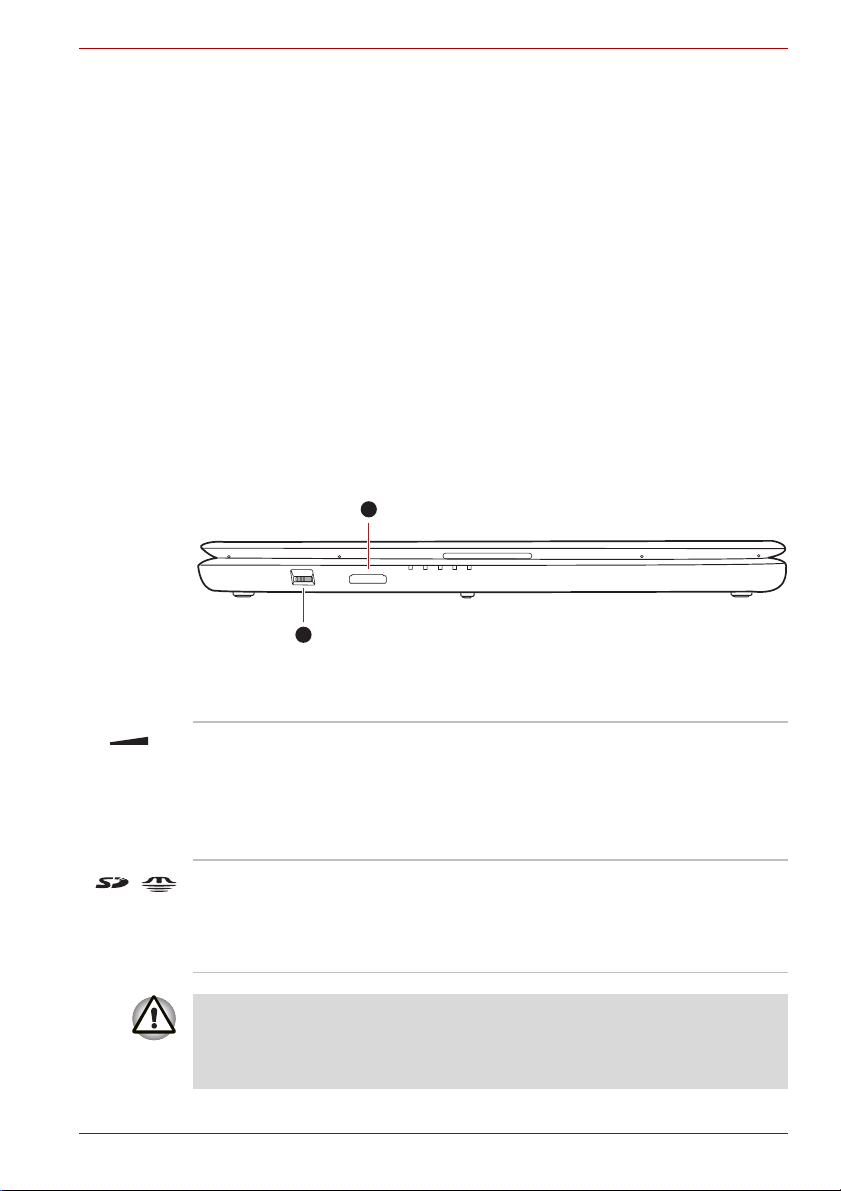
Capitolo 2
Panoramica del computer
In questo capitolo vengono descritti i vari componenti del computer.
Acquisire familiarità con ogni componente prima di utilizzare il computer.
Lato anteriore con lo schermo chiuso
La figura che segue mostra il lato anteriore del computer con il pannello di
visualizzazione chiuso.
2
L550/L555/L550D/L555D
1
Figura 2-1 Il lato anteriore del computer con lo schermo chiuso
Controllo volume
Slot per supporti
Bridge
Tenere lontano dallo slot per supporti Bridge oggetti metallici come viti,
fermagli e punti metallici. Eventuali oggetti metallici estranei possono dar
luogo a corto circuiti e causare danni al PC e incendi, con possibili infortuni
gravi.
Manuale utente 2-1
1. Controllo del volume
2. Slot per supporti Bridge
Utilizzare questa rotellina per regolare il volume
degli altoparlanti stereofonici interni e delle cuffie
stereo esterne opzionali (se collegate).
Per alzare o abbassare il volume, spostare il
controllo del volume rispettivamente a sinistra o a
destra.
Questo slot consente l’inserimento di schede di
memoria SD™/SDHC™, miniSD™/microSD™,
Memory Stick® (PRO™) e MultiMediaCard™.
Per ulteriori informazioni, consultare il capitolo 8,
Dispositivi opzionali.
Page 38

L550/L555/L550D/L555D
Lato sinistro
Questa figura mostra il lato sinistro del computer.
1
3
6
1. Prese d’aria
2. Porta per monitor esterno
3. Presa di rete
*4. Porta di uscita HDMI
5. Porta combinata eSATA/USB
6. Presa per microfono
7. Presa per cuffie
* A seconda del modello acquistato.
Figura 2-2 Il lato sinistro del computer
5
2
4
7
Prese d’aria Le prese d’aria impediscono il surriscaldamento
del processore.
Non ostruire le prese d’aria. Tenere lontano dalle prese d’aria oggetti
metallici come viti, fermagli e punti metallici. Eventuali oggetti metallici
estranei possono dar luogo a corto circuiti e causare danni al PC e incendi,
con possibili infortuni gravi.
Porta per monitor
esterno
Questa porta consente di collegare un monitor
esterno al computer.
Presa di rete Utilizzare questa presa per collegare il computer
a una rete locale. L’adattatore di rete è dotato di
supporto integrato per la connettività in rete
locale Ethernet (10 megabit al secondo,
10BASE-T) e Fast Ethernet (100 megabit al
secondo, 100BASE-TX). Due indicatori
segnalano lo stato della connettività di rete.
Per informazioni dettagliate, consultare il
capitolo 4, Elementi fondamentali.
■ Non collegare cavi diversi dal cavo di rete locale alla presa di rete.
Potrebbe provocare danni o malfunzionamento.
■ Non collegare il cavo di rete locale all’alimentazione. Potrebbe
provocare danni o malfunzionamento.
2-2 Manuale utente
Page 39

L550/L555/L550D/L555D
Porta di uscita HDMI Questa porta consente il collegamento di un cavo
HDMI con connettore di tipo A. Il cavo HDMI è in
grado di inviare segnali video e audio.
Porta combinata
eSA TA/USB
Presa per microfono Una mini presa microfono da 3,5 mm consente la
Presa per cuffie Un minijack per cuffie da 3,5 mm consente la
Lato destro
Questa figura mostra il lato destro del computer.
Questa è una porta combinata. È infatti una port a
USB, conforme allo standard USB 2.0, e anche
una porta eSATA (External Seri al ATA).
connessione di un mini jack a tre conduttori per
l’inserimento di un microfono mono o la
connessione di un dispositivo stereo per
l’ingresso audio.
connessione di altoparlanti digitali o di cuffie
stereo (minimo 16 ohm). Quando si collegano
delle cuffie, gli altoparlanti interni vengono
automaticamente disabilitati.
1
3
5
1. Unità per supporti ottici
2. Porta Universal Serial Bus (USB 2.0)
*3. Presa per modem
4. Presa CC IN 19 V
5. Slot del blocco di sicurezza
* A seconda del modello acquistato.
Figura 2-3 Il lato destro del computer
Unità per supporti
ottici
Il computer è configurato con un’unità Super
Multi DVD. L’unità ad altezza piena garantisce
2
4
un’esecuzione ad alte prestazioni dei programmi
su CD/DVD-ROM.
Porta USB 2.0 Sul lato destro del computer sono presenti due
porte USB conformi allo standard USB 2.0.
Manuale utente 2-3
Page 40

L550/L555/L550D/L555D
Presa per modem È disponibile una presa per modem che
■ Il collegamento del modem interno a una linea di telecomunicazioni
diversa da una linea telefonica analogica può causare errori di sistema
nel computer.
■ Collegare il modem interno solo a normali linee telefoniche
■ Non collegare mai il modem interno a una linea digitale (ISDN).
■ Non collegare mai il modem interno al connettore digitale di un
■ Non collegare mai il modem incorporato a un impianto
■ Evitare di utilizzare il modem de l computer con il cavo telefonico
collegato durante un temporale. Vi potrebbe essere un remoto rischio
di scossa elettrica.
Presa CC IN 19 V L’adattatore CA si collega direttamente a questa
consente di collegare il modem direttamente a
una linea telefonica per mezzo di un cavo
modulare.
Alcuni modelli sono equipaggiati con un modem
incorporato.
analogiche.
telefono pubblico o a un centralino telefonico privato (PBX) digitale.
intercomunicante per uso residenziale o per ufficio.
presa per alimentare il computer e caricare le
batterie interne. Utilizzare solo il modello di
adattatore CA fornito con il computer al momento
dell’acquisto: l’uso di un adattatore errato può
danneggiare il computer.
Slot del blocco di
sicurezza
Questo slot permette di collegare al computer un
cavo di sicurezza opzionale, in modo da fissarlo
a una scrivania o a un altro oggetto pesante per
impedirne il furto.
2-4 Manuale utente
Page 41
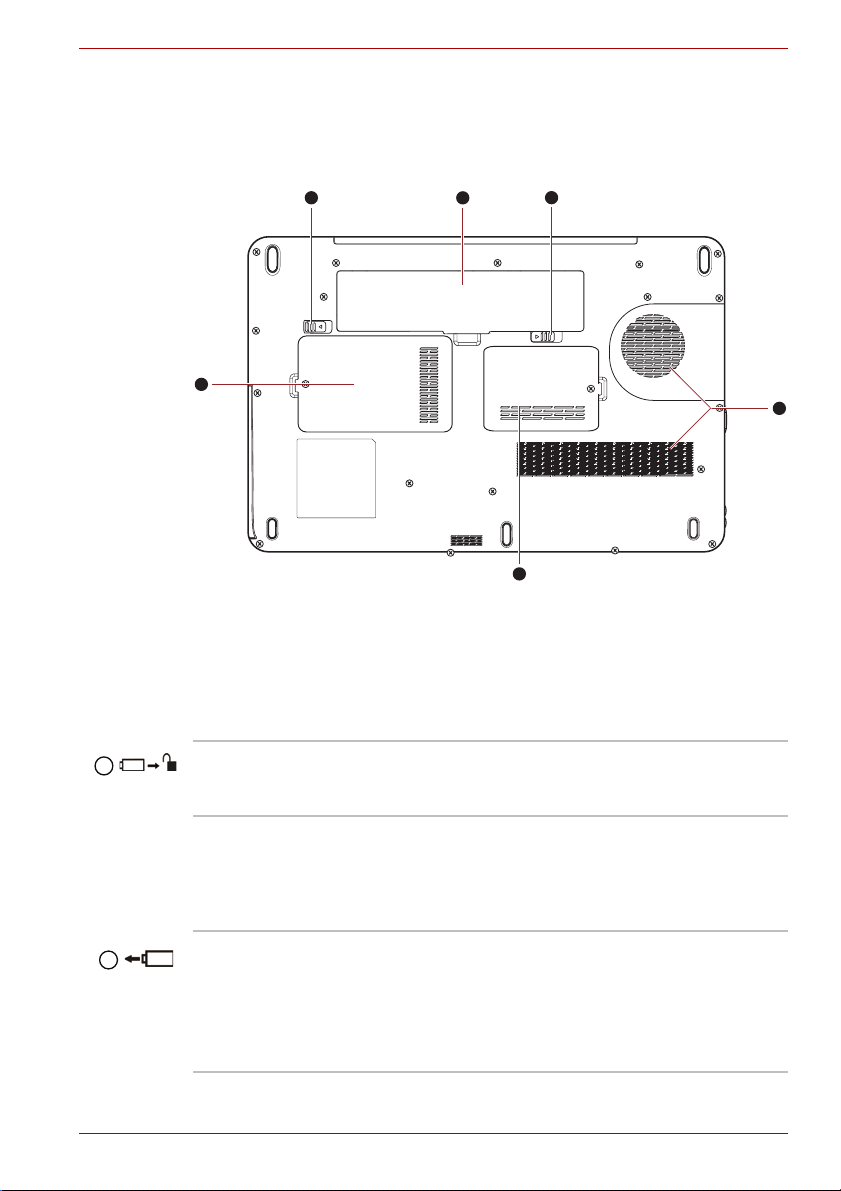
Lato inferiore
Questa figura mostra il lato inferiore del computer. Prima di capovolgere il
computer, assicurarsi che lo schermo sia chiuso per evitare danni.
L550/L555/L550D/L555D
1
6
1. Batteria blocco di sicurezza
2. Batteria
3. Dispositivo di rilascio della batteria
4. Prese d’aria
5. Slot per moduli di memoria
6. Unità disco rigido
Figura 2-4 Il lato inferiore del computer
1
Blocco di sicurezza
della batteria
Fare scorrere questo fermo nella posizione di
sblocco per rilasciare il gruppo batteria e
2
3
4
5
prepararlo all’estrazione.
Gruppo batterie Il gruppo batteria fornisce l’alimentazione al
computer quando l’adattatore CA non è
collegato. Per informazioni dettagliate sull’uso
del gruppo batteria, consultare il capitolo 6,
Alimentazione e modalità di accensione.
2
Dispositivo di
rilascio della batteria
Fare scorrere e tenere premuto questo fermo
nella posizione di sblocco per rilasciare il gruppo
batteria.
Per informazioni dettagliate sulla rimozione del
gruppo batteria, consultare il capitolo 6,
Alimentazione e modalità di accensione.
Manuale utente 2-5
Page 42

L550/L555/L550D/L555D
Prese d’aria Le prese d’aria del computer impediscono il
surriscaldamento del processore.
Unità disco rigido
Slot per moduli di
memoria
L’unità disco rigido contiene la memoria di
archiviazione principale del computer.
Le dimensioni del disco dipendono dal modello
acquistato.
Gli slot per moduli di memoria si trovano su
questo lato. Essi consentono l’installazione, la
sostituzione e la rimozione di moduli di memoria
aggiuntivi. Per informazioni dettagliate,
consultare la sezione Modulo di memoria
aggiuntivo nel capitolo 8, Dispositivi opzionali.
2-6 Manuale utente
Page 43

Lato anteriore con lo schermo aperto
La figura che segue mostra il computer con il pannello di visualizzazione
aperto. Per aprire lo schermo, sollevare il pannello di visualizzazione
regolandolo a una comoda angolazione.
9
10 12
11
1
2
3
L550/L555/L550D/L555D
8
3
7
6
4
5
1. Schermo
2. Pulsante di alimentazione
3. Altoparlanti stereo
4. Touch pad
5. Tasti di controllo del touch pad
6. Indicatori di sistema
*7. Pannello operativo anteriore
8. Cerniera dello schermo
*9. Microfono
*10. Webcam
*11. LED webcam
12. Interruttore a sensore LCD (non mostrato)
* A seconda del modello acquistato
Figura 2-5 Il lato anteriore del computer con lo schermo aperto
Manuale utente 2-7
Page 44
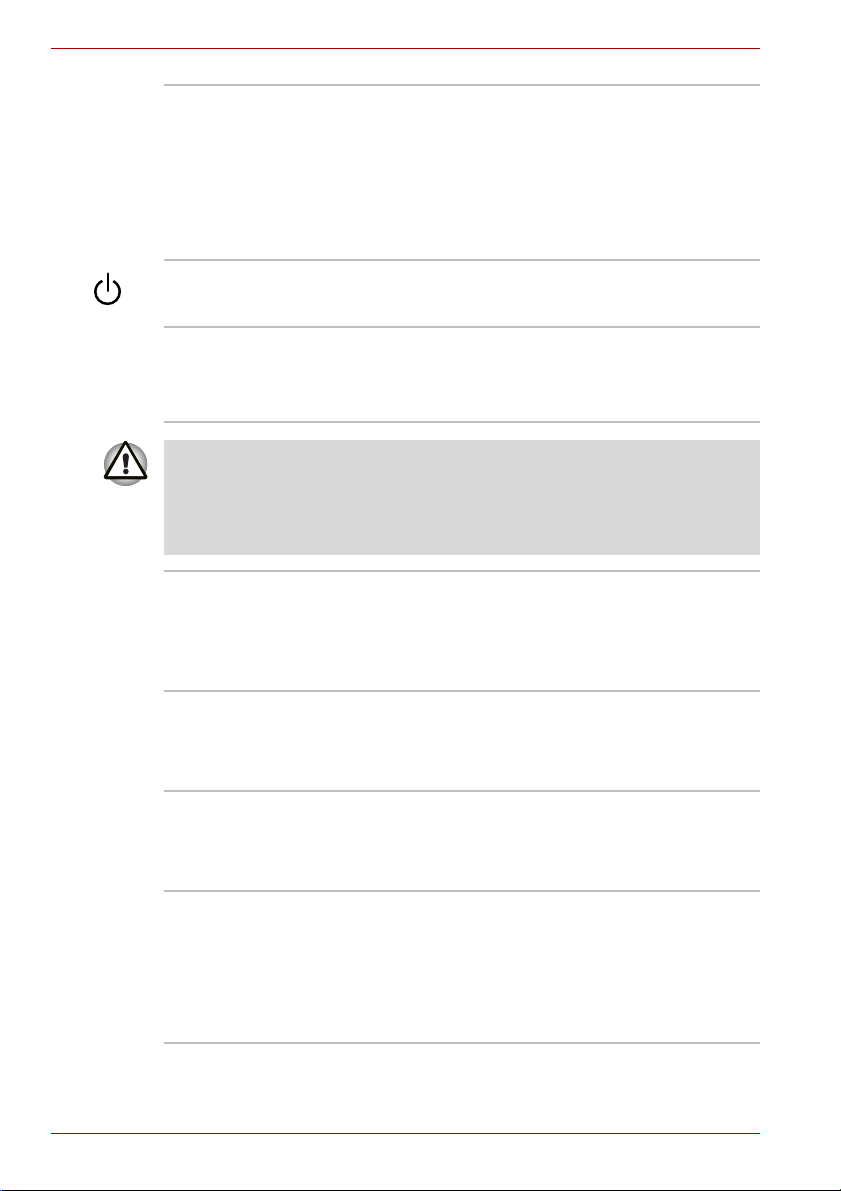
L550/L555/L550D/L555D
Schermo La luminosità dello schermo del computer è
leggermente superiore quando il computer è
collegato all’adattatore CA rispetto a quando
l’alimentazione proviene dalla batteria. La minore
luminosità nel secondo caso non è altro che un
espediente per diminuire il consumo della
batteria. Per ulteriori informazioni, consultare la
sezione Controller video dell’appendice B.
Pulsante di
alimentazione
Premere il pulsante di alimentazione per
accendere e spegnere il computer.
Altoparlanti stereo Gli altoparlanti emettono suoni generati dal
software e segnali acustici di avvertimento
generati dal sistema, come quello che segnala lo
scaricamento della batteria.
T enere lontano dagli altoparlanti qualsiasi oggetto estraneo. Non introdurre
mai nel computer o nella tastiera oggetti metallici quali viti, punti metallici o
fermagli. Gli oggetti metallici estranei possono causare un corto circuito, il
quale può danneggiare il computer o provocare un incendio con rischio di
gravi lesioni personali.
Touch pad Il touch pad, situato al centro del supporto
poggiapolsi, permette di controllare il puntatore a
video. Per ulteriori informazioni, consultare la
sezione Uso del touch pad del capitolo 4,
Elementi fondamentali.
Tasti di controllo
del touch pad
I tasti di controllo, situati sotto il touch pad,
consentono di selezionare le opzioni di menu o di
modificare il testo e la grafica su cui è
posizionato il puntatore a video.
Indicatori di sistema Questi indicatori consentono di controllare lo
stato delle varie funzioni del computer e sono
descritti più dettagliatamente nella sezione
Indicatori di sistema.
Pannello operativo
anteriore (quattro
pulsanti)
Sono disponibili quattro pulsanti:
Riproduci/Pausa, Precedente, Seguente,
Disattivazione audio.
Questi pulsanti consentono di gestire l’audio e il
video, eseguire applicazioni e accedere ai
programmi di utilità.
2-8 Manuale utente
Page 45

L550/L555/L550D/L555D
Cerniera dello
schermo
La cerniera dello schermo consente di
posizionare il pannello di visualizzazione su
diverse angolazioni ottimali.
Microfono Un microfono incorporato consente di importare
e registrare suoni nelle applicazioni. Per ulteriori
informazioni, consultare la sezione Sistema
sonoro del capitolo 4, Elementi fondamentali.
Alcuni modelli sono dotati di un microfono.
Webcam La webcam è un dispositivo che consente di
registrare video o scattare fotografie mediante il
computer. È possibile utilizzarla per
videochattare oppure effettuare videoconferenze
mediante uno strumento di comunicazione, come
Windows Live Messenger. Il software Toshiba
Web Camera Application consente di
aggiungere diversi effetti grafici ai video o alle
fotografie.
La webcam consente inoltre la trasmissione di
video e l’esecuzione di chat video via Internet
mediante applicazioni dedicate.
Il numero di pixel effettivo di questa webcam è di
0,3 o 1,0 milioni (dimensioni massime della foto per
0,3 milioni: 640X480 pixel; dimensioni massime
della foto per 1,0 milioni: 1280X800 pixel).
Prima di utilizzare la webcam, rimuovere la
pellicola protettiva
Per informazioni dettagliate, consultare la
sezione Uso della webcam del capitolo 4,
Elementi fondamentali. Alcuni modelli sono
equipaggiati con una webcam.
LED webcam
Il LED della webcam si accende quando la webcam
è in funzione.
Prima di utilizzare la webcam, rimuovere la pellicola
protettiva
Manuale utente 2-9
Page 46

L550/L555/L550D/L555D
Pannello operativo anteriore
Accanto al pulsante di alimentazione sono presenti quattro altri pulsanti:
Riproduci/Pausa, Precedente, Seguente, Disattivazione audio.
Figura 2-6 Pannello operativo anteriore
Questi pulsanti consentono di gestire l’audio e il video, eseguire
applicazioni e accedere ai programmi di utilità. Per informazioni dettagliate,
consultare la sezione Pannello operativo anteriore del capitolo 4, Elementi
fondamentali.
Maneggiare il computer con cura per evitare graffi e danni alla superficie.
Pulsante Riproduci/
Pausa
Pulsante Precedente Premere questo pulsante per passare alla
Pulsante Successivo Premere questo pulsante per passare alla
Pulsante Mute Premere questo pulsante per attivare e
Premere questo pulsante per avviare la
riproduzione di CD audio, filmati DVD o file audio
digitali. Questo pulsante consente inoltre di
interrompere temporaneamente la riproduzione.
traccia, al capitolo o ai dati precedenti.
traccia, al capitolo o ai dati successivi.
disattivare l’audio.
2-10 Manuale utente
Page 47

Indicatori di sistema
Questi indicatori LED per operazioni specifiche del computer si accendono
quando queste operazioni sono in corso.
CC IN L’indicatore CC IN si accende in verde quando
Alimentazione L’indicatore Alimentazione si accende in verde
Batteria L’indicatore Batteria segnala il livello di carica
L550/L555/L550D/L555D
Figura 2-7 Indicatori di sistema
l’adattatore CA fornisce correttamente
l’alimentazione CC. Tuttavia, se la tensione di
uscita dell’adattatore è anomala o l’alimentazione
non è corretta, l’indicatore si spegne.
quando il computer è in funzione. Tuttavia, se si
spegne il computer attivando la modalità
Sospensione, l’indicatore lampeggia in arancione
(circa un secondo acceso e due secondi spento)
sia mentre il sistema si sta spegnendo che
quando è spento.
della batteria: la luce verde segnala che la
batteria è completamente carica, la luce
arancione indica che la batteria è sotto carica e
la luce arancione lampeggiante che la carica si
sta esaurendo. Per ulteriori informazioni
consultare il capitolo 6, Alimentazione e modalità
di accensione.
Disco rigido/Unità
supporti ottici/
eSATA**
Slot per supporti
Bridge
Manuale utente 2-11
L’indicatore Disco rigido/Unità supporti ottici/
eSATA si accende (verde) quando il computer
accede al disco rigido incorporato o ad altre
unità. La luce dell’indicatore è invece arancione
quando l’unità supporti ottici sta caricando un
CD o un DVD.
L’indicatore slot per supporti Bridge si illumina
in verde quando il computer accede allo slot per
supporti Bridge.
Page 48
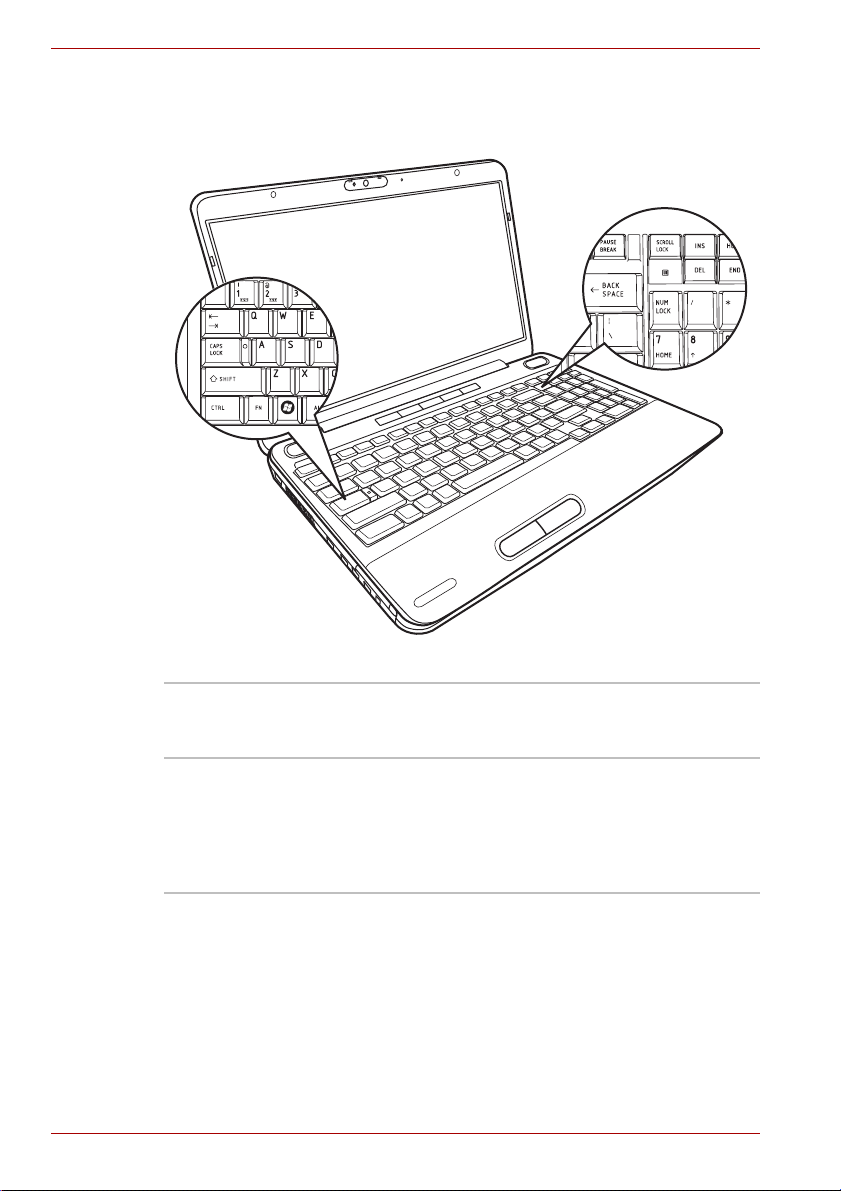
L550/L555/L550D/L555D
Indicatori della tastiera
Le figure seguenti mostrano le posizioni degli indicatori BLOC MAIUSC e
BLOCCO NUMERI.
Figura 2-8 Indicatori del tastierino
BLOC MAIUSC Questo indicatore si accende in verde quando i
tasti delle lettere vengono bloccati sulle
maiuscole.
BLOCCO NUMERI Quando l’indicatore Blocco numeri è acceso e
verde, è possibile utilizzare le funzioni numeriche
sul lato destro della tastiera. Quando è spento,
sono attivi i comandi alternativi dei tasti. Per
ulteriori informazioni, consultare il capitolo 5, La
tastiera.
2-12 Manuale utente
Page 49

Unità per supporti ottici
Il computer è configurato con un’unità Super Multi DVD. Un controller di
interfaccia Serial ATA viene utilizzato per la riproduzione di CD/DVD da
12 cm e 8 cm. Quando il computer accede a un CD/DVD, si accende un
indicatore situato sull’unità. Per ulteriori informazioni su come caricare e
rimuovere i dischi, consultare la sezione Reg istrazione di CD e DVD
nell’unità Super Multi DVD del Capitolo 4, Elementi fondamentali.
Codici regionali per unità e supporti DVD
Le unità DVD Super Multi e i supporti associati vengono fabbricati in base
alle specifiche di sei regioni commerciali. Quando si acquista un disco DVD
video, verificare che abbia lo stesso codice regionale dell’unità per evitare
problemi di riproduzione.
Codice Regione
1 Canada, Stati Uniti
2 Giappone, Europa, Sudafrica, Medio Oriente
3 Sud-est asiatico, Estremo Oriente
L550/L555/L550D/L555D
4 Australia, Nuova Zelanda, Isole del Pacifico, America
5 Russia, subcontinente indiano, Africa, Corea del Nord,
6 Cina
centrale, Sud America, Caraibi
Mongolia
Dischi registrabili
Questa sezione descrive i tipi di dischi CD/DVD registrabili. Controllare le
specifiche dell’unità utilizzata per verificare quali tipi di dischi sono
supportati. Per registrare i compact disc, utilizzare il programma TOSHIBA
Disc Creator. Per ulteriori informazioni, consultare il capitolo 4, Elementi
fondamentali.
CD
■ I dischi CD-R possono essere registrati una sola volta. I dati registrati
non possono essere cancellati o modificati.
■ I dischi CD-RW, compresi quelli a velocità multipla, ad alta velocità e
ultra-speed, possono essere registrati più volte.
Manuale utente 2-13
Page 50

L550/L555/L550D/L555D
DVD
■ I dischi DVD-R, DVD+R, DVD-R (Dual Layer) e DVD+R (Double Layer)
possono essere registrati una sola volta. I dati registrati non possono
essere cancellati o modificati.
■ Le sigle DVD-RW, DVD+R e DVD-RAM identificano i dischi DVD che
possono essere registrati più volte.
Alcuni tipi e formati di dischi DVD-R DL e DVD+R DL potrebbero non
essere leggibili.
Unità DVD Super Multi
L’unità DVD Super Multi full-size consente di registrare dati su CD/DVD
registrabili e di leggere CD e DVD da 12 cm (4,72") e 8 cm (3,15") senza
ricorrere a un adattatore.
La velocità è minore al centro del disco e maggiore sul bordo esterno.
Lettura DVD 8x (massima)
Scrittura DVD-R 8x (massima)
Scrittura DVD+R (DL) 6x (massima)
Scrittura DVD-RW 6x (massima)
Scrittura DVD+R 8x (massima)
Scrittura DVD+R (DL) 6x (massima)
Scrittura DVD+RW 8x (massima)
Scrittura DVD-RAM 5x (massima)
Lettura CD 24x (massima)
Scrittura CD-R 24x (massima)
Scrittura CD-RW 24x (massima, ultra-speed)
2-14 Manuale utente
Page 51

Adattatore CA
L’adattatore CA è in grado di regolare automaticamente qualsiasi valore di
tensione compreso tra 90 e 264 volt e qualsiasi frequenza compresa tra
47 e 63 hertz, e di conseguenza permette di utilizzare il computer in quasi
tutti i paesi e le aree regionali del mondo. L’adattatore CA converte la
corrente alternata in corrente continua e riduce la tensione che arriva al
computer.
Per ricaricare la batteria, è sufficiente collegare l’adattatore CA a una presa
elettrica e al computer. Per ulteriori informazioni, consultare il capitolo 6,
Alimentazione e modalità di accensione.
L550/L555/L550D/L555D
Figura 2-9 Adattatore CA (connettore da 2 piedini)
Figura 2-10 Adattatore CA (connettore da 3 piedini)
■ A seconda del modello, può essere fornito un set di connettori da
2 o 3 piedini.
■ Non utilizzare un connettore di conversione da 3 a 2 piedini.
■ Il cavo di alimentazione fornito è conforme alle norme di sicurezza del
paese di acquisto del prodotto e non deve essere utilizzato al di fuori di
questo paese. Per l’uso in altri paesi, è necessario acquistare cavi
conformi alle norme di sicurezza vigenti.
Per evitare il rischio di incendio o altri danni al computer, utilizzare sempre
l’adattatore CA TOSHIBA fornito con il prodotto o un modello alternativo
specificato da TOSHIBA. L’uso di un adattatore CA non compatibile può
comportare rischi di incendio o danno al computer con potenziali lesioni
gravi.
Manuale utente 2-15
Page 52

L550/L555/L550D/L555D
2-16 Manuale utente
Page 53

Introduzione all’uso
■ Se il gruppo batteria non è preinstallato nel computer acquistato,
installarlo prima di cominciare a utilizzare il computer. Per maggiori
informazioni sull’installazione delle batterie,
consultare il capitolo 6, Sostituzione del gruppo batteria.
■ Si consiglia di leggere con attenzione la sezione Prima accensione.
■ Per informazioni relative alla sicurezza e all’uso corretto del computer,
leggere il Manuale di istruzioni per la sicurezza e il comfort forn ito, che è
pensato per favorire un uso più produttivo e comodo del computer
notebook. Seguendo i consigli forniti in questo manuale, è possibi le
ridurre il rischio di dolori o danni gravi alle mani, braccia, sp alle e al collo .
Questo capitolo fornisce alcune informazioni generali sulle procedure
necessarie per cominciare a lavorare con il computer. Vengono trattati i
seguenti argomenti:
■ Collegamento dell’adattatore CA
■ Apertura dello schermo
■ Accensione del computer
■ Prima accensione
■ Spegnimento del computer
■ Riavvio del computer
■ Opzioni di ripristino del sistema e ripristino del software preinstallato
L550/L555/L550D/L555D
Capitolo 3
■ Utilizzare un software anti v irus e aggiornarlo regolarmente.
■ Controllare sempre il contenuto del supporto di archiviazione prima di
formattarlo. La formattazione distrugge tutti i dati memorizzati.
■ Si consiglia di eseguire periodicamente delle copie di backup del disco
rigido interno o di altra periferica di archiviazione principale su supporti
esterni. I supporti di archiviazione generici non sono duraturi o stabili
per periodi di tempo prolungati e in determinate condizioni potrebbero
verificarsi perdite di dati.
■ Prima di installare una periferica o un’applicazione, salvare i dati
contenuti in memoria sul disco rigido o su un altro supporto di
archiviazione. La mancata osservanza di questa precauzione può
provocare perdite di dati.
Manuale utente 3-1
Page 54

L550/L555/L550D/L555D
Collegamento dell’adattatore CA
Collegare l’adattatore CA quando è necessario ricaricare la batteria oppure
si vuole utilizzare l’alimentazione di rete per il funzionamento del computer.
Questo è anche il modo più rapido di iniziare a lavorare, perché il gruppo
batteria, prima di poter fornire l’alimentazione al computer, deve essere
caricato.
L’adattatore CA può essere collegato a qualsiasi presa elettrica con
tensione compresa tra 90 e 264 Volt e frequenza di 47 o 63 Hertz. Per
informazioni dettagliate sull’uso dell’adattatore CA per caricare il gruppo
batteria, consultare il capitolo 6, Alimentazione e modalità di accensione.
■ Per evitare il rischio di incendio o altri danni al computer, utilizzare
sempre l’adattatore CA TOSHIBA fornito con il prodotto o un modello
alternativo specificato da TOSHIBA. L’uso di un adattatore CA non
compatibile può comportare rischi di incendio o danno al computer con
potenziali lesioni gravi. TOSHIBA non si assume alcuna responsabilità
degli eventuali danni causati da un adattatore non compatibile.
■ Non collegare mai l’adattatore CA a una fonte di alimentazione i cui valori
di tensione e frequenza non corrispondono a quelli specificati sull’etichetta
normativa dell’unità. La mancata osservanza di questa precauzione può
provocare incendi o scosse elettriche, con possibili infortuni gravi.
■ Utilizzare o acquistare sempre cavi di alimentazione conformi alle
specifiche e ai requisiti di tensione e frequenza in vigore nel paese di
utilizzo. La mancata osservanza di questa precauzione può provocare
incendi o scosse elettriche, con possibili infortuni gravi.
■ Il cavo di alimentazione fornito è conforme alle norme di sicurezza del
paese di acquisto del prodotto e non deve essere utilizzato al di fuori di
tale paese. Per l’uso in altri paesi, è necessario acquistare cavi
conformi alle norme di sicurezza locali.
■ Non utilizzare un connettore di conversione da 3 a 2 piedini.
■ Quando si collega l’adattatore CA al computer, eseguire sempre la
procedura nell’ordine descritto nel Manuale utente. La connessione del
cavo di alimentazione ad una presa elettrica sotto tensione deve
essere l’ultimo passaggio. In caso contrario, la presa di uscita
dell’adattatore di rete si carica elettricamente provocando, se toccata,
una scossa elettrica o una lesione di minore entità. Come precauzione
generale, evitare di toccare qualunque parte metallica.
■
Non collocare mai il computer e l’adattato re CA su una supe rficie in legno
(o qualunque altra superficie che potrebbe essere danneggiata
dall’esposizione al calore), poiché la tempera tura della base del computer e
della superficie dell’adattatore aumenta durante il normale funzionamento.
■ Collocare sempre il computer e l’adattatore CA su una superficie piana
e rigida, resistente ai possibili danni causati dal calore.
Per precauzioni dettagliate e istruzioni per un uso corretto, consultare il
Manuale di istruzioni per la sicurezza e il comfort fornito in dotazione con il
computer.
3-2 Manuale utente
Page 55

L550/L555/L550D/L555D
1. Collegare il cavo di alimentazione all’adattatore CA.
Figura 3-1 Collegamento del cavo di alimentazione all’adattatore CA
Figura 3-2 Collegamento del cavo di alimentazione all’adattatore CA
(connettore da 2 piedini)
(connettore da 3 piedini)
A seconda del modello, può essere fornito un cavo con adattatore a
2 o 3 piedini.
2. Collegare il connettore di uscita CC dell’adattatore CA alla presa
CC IN 19 V sul lato destro del computer.
Figura 3-3 Collegamento dell’adattatore al computer
3. Collegare il cavo di alimentazione a una presa elettrica funzionante:
si accenderanno gli indicatori Batteria e CC IN sul lato anteriore del
computer.
Manuale utente 3-3
Page 56

L550/L555/L550D/L555D
Apertura dello schermo
Per migliorare la visualizzazione, è possibile aprire lo schermo nella
posizione preferita.
Tenendo premuto il poggiapolsi con una mano in modo che il corpo
principale non si sollevi, sollevare lentamente il pannello di visualizzazione.
In questo modo, sarà possibile regolare l’angolazione del pannello per
ottenere un livello di nitidezza ottimale.
Prestare attenzione quando si apre e si chiude lo schermo.
Un movimento troppo brusco, infatti, può danneggiare il computer.
Figura 3-4 Apertura dello schermo
■ Quando si apre il pannello di visualizzazione, fare attenzione a non
forzarlo oltre il punto in cui si muove agevolmente.
■ Non aprire troppo il pannello, in quanto le cerniere potrebbero essere
sollecitate eccessivamente e, di conseguenza, subire danni.
■ Non premete o spingete il pannello di visualizzazione.
■ Non sollevate il computer afferrandolo per il pannello di
visualizzazione.
■ Non chiudete il pannello di visualizzazione lasciando penne o altri
oggetti all’interno, tra il pannello e la tastiera.
■ Quando aprite o chiudete il pannello di visualizzazione, tenete premuto
il poggiapolsi con una mano, in modo che il computer non si sollevi, e
con l’altra mano aprite o chiudete lentamente il pannello (non esercitate
unaforza eccessiva).
3-4 Manuale utente
Page 57

Accensione del computer
Questa sezione illustra come accendere il computer L’indicatore
Alimentazione indicherà quindi lo stato. Per ulteriori informazioni,
consultare la sezione relativa al controllo dell’alimentazione del capitolo 6,
Alimentazione e modalità di accensione.
■ Dopo aver acceso il computer, non spegnerlo finché non è stato
configurato il sistema operativo. Per ulteriori informazioni, consultare la
sezione Prima accensione.
■ Il volume non può essere regolato durante la configurazione di
Windows.
1. Aprire il display del computer.
2. Premere il pulsante di alimentazione del computer.
L550/L555/L550D/L555D
Figura 3-5 Accensione del computer
Prima accensione
La prima schermata che appare quando si accende il computer è lo
schermo di avvio con il logo di Windows 7. Seguire le istruzioni visualizzate
per installare correttamente il sistema operativo.
Quando vengono visualizzati i Termini della licenza software,
leggerli con molta attenzione.
Manuale utente 3-5
Page 58

L550/L555/L550D/L555D
Spegnimento del computer
Il computer può essere spento nelle tre seguenti modalità: Arresto,
Ibernazione o Sospensione.
Modalità arresto del sistema
Quando si spegne il computer in modalità di arresto del sistema, nessun
dato viene salvato; quando viene riacceso, il sistema visualizza la
schermata principale del sistema operativo.
1. Salvare i dati immessi sul disco rigido o su un supporto di archiviazione.
2. Accert arsi che qualsiasi attività su disco sia terminata, quindi rimuovere
il CD/DVD o il disco floppy.
■ Assicurarsi che l’indicatore Unità disco rigido sia spento.
Se si spegne il computer durante l’accesso a un disco, si potrebbero
perdere dati o danneggiare il disco.
■ Non spegnere mai il PC mentre un’applicazione è in esecuzione.
In caso contrario, ciò può causare perdita di dati.
■ Non spegnere o scollegare una periferica di archiviazione esterna,
né rimuovere il supporto di archiviazione, durante la lettura/scrittura dei
dati. In caso contrario, ciò può causare perdite di dati.
3. Fate clic su Start.
4. Fare clic sul pulsante di arresto ( ).
5. Speg nere tutte le periferiche collegate al computer.
Si consiglia di non riaccendere immediatamente il computer o le
periferiche, ma di attendere qualche minuto per evitare possibili danni.
Modalità Ibernazione
La funzione Ibernazione provvede a salvare sul disco rigido il contenuto
della memoria quando si spegne il computer e a ripristinarlo quando il
computer viene riacceso. Te nere presente che questa funzione non salva
lo stato delle periferiche collegate al computer.
■ Salvare sempre i propri dati. Quando viene attivata la modalità
Ibernazione, il computer salva il contenuto della memoria sul disco
rigido. Tuttavia, per sicurezza, è sempre meglio effettuare un
salvataggio manuale dei dati.
■ Se si estrae la batteria o si scollega l’adattatore CA prima che
l’operazione di salvataggio sia stata completata, i dati vengono persi.
Attendere che l’indicatore luminoso Disco rigido sia spento.
■ Non installare o rimuovere un modulo di memoria quando il computer è
in modalità Ibernazione. I dati andrebbero persi.
3-6 Manuale utente
Page 59

L550/L555/L550D/L555D
Vantaggi della modalità Ibernazione
La modalità Ibernazione presenta i seguenti vantaggi:
■ Consente di salvare i dati sul disco rigido quando il computer viene
spento automaticamente in caso di esauri mento della batteria.
■ Permette di ripristinare immediatamente le ultime condizioni operative
quando si accende il computer.
■ Consente di risparmiare energia spegnendo il sistema quando il
computer non riceve alcun input oppure l’hardware non viene utilizzato
per l’intervallo di tempo specificato nella funzione Ibernazione.
■ Consente di utilizzare la funzione di accensione/spegnimento mediante
il pannello.
Avvio della modalità Ibernazione
La modalità Sospensione può essere abilitata anche premendo i tasti
FN + F4. Per ulteriori informazioni, consultare il capitolo 5, La tastiera.
Per accedere alla modalità Ibernazione, procedere nel modo seguente.
1. Fate clic su Start.
2. Fare clic sul pulsante freccia ( ) posizionato tra i pulsanti di risparmio
energetico ( ), quindi selezionare Ibernazione dal menu.
Modalità Ibernazione automatica
Il computer può essere configurato per entrare in modalità Ibernazione
automaticamente, alla pressione del pulsante di accensione o alla chiusura
del coperchio. Per definire queste impostazioni, procedere come descritto
di seguito:
1. Fare clic su St art, quindi su Pannello di controllo.
2. Fare clic su System and Security (Sistema e sicurezza), quindi s u
Opzioni risparmio energia.
3. Fare clic su Specifica comportamento pulsanti di alimentazione o
su Specificare cosa avviene quando viene chiuso il coperchio.
4. Attivare le impostazioni della modalità Ibernazione per Quando viene
premuto il pulsante di alimentazione e Quando viene chiuso il
coperchio.
5. Fare clic sul pulsante Salva modifiche.
Salvataggio dei dati nella modalità Ibernazione
Quando si spegne il computer in modalità Ibernazione, il sistema impiega
alcuni istanti a salvare sul disco rigido i dati presenti in memoria. Durante
questo intervallo di tempo, l’indicatore Disco rigido è acceso.
Dopo aver atteso la fine del salvataggio sul disco rigido e spento il
computer, spegnere anche le eventuali periferiche.
Manuale utente 3-7
Page 60

L550/L555/L550D/L555D
Non riaccendere subito il computer o altri dispositivi. Attendere un
momento per lasciare che tutti i condensatori si scarichino completamente.
Modalità Sospensione
Se si deve interrompere il lavoro, mediante la modalità Sospensione è
possibile spegnere il computer senza uscire dall’applicazione attiva. I dati
vengono conservati nella memoria principale del computer, in modo che
quando si riaccende il computer è possibile riprendere il lavoro dal punto in
cui era stato interrotto.
Se è necessario spegnere il computer a bordo di un velivolo o in luoghi in
cui i dispositivi elettronici sono regolati o controllati, spegnere sempre il
computer completamente. Inoltre, spegnere tutti i dispositivi e annullare le
impostazioni che riattivano il computer automaticamente, come la funzione
di registrazione con timer. Se non si spegne il computer completamente in
questo modo, il sistema operativo potrebbe riavviarsi per eseguire attività
preprogrammate oppure per memorizzare dati non salvati, e di
conseguenza potrebbe interferire con il sistema di comunicazione del
velivolo o altri sistemi, causando gravi danni.
■ Prima di attivare la modalità Sospensione, salvare i dati.
■ Non installare o rimuovere un modulo di memoria quando il computer è
in modalità Sospensione. Si potrebbe danneggiare il computer o il
modulo di memoria.
■ Non rimuovere il gruppo batteria quando il computer è in modalità
Sospensione (a meno che non sia collegato a una presa elettrica a
corrente alternata): I dati salvati in memoria potrebbero venire persi.
■ Quando l’adattatore CA è collegato, il computer entra in modalità
Sospensione secondo le impostazioni definite in Opzioni risparmio
energia. Per accedere a queste opzioni, fare clic su Start -> Pannello di
controllo -> System and Security (Siste ma e sicur ezza) -> Opzioni
risparmio energia.
■ Per ripristinare il funzionamento del computer dalla modalità
Sospensione, tenere premuto per qualche istante il pulsante di
alimentazione o un tasto qualsiasi della tastiera. I tasti della tastiera
possono essere utilizzati solo se è abilitata la riattivazione via tastiera
in HW Setup.
■ Se il computer entra automaticamente in modalità Sospensione
quando è attiva un’applicazione di rete, quest’ultima potrebbe non
essere ripristinata quando il computer viene riattivato.
■ Per evitare che il computer entri automaticamente in modalità
Sospensione, disattivare tale modalità in Opzioni risparmio energia.
Per accedere, fare clic su Start -> Pannello di controllo -> System
and Security (Sistema e sicurezza) -> Opzioni risparmio energia.
■ Per utilizzare la funzione Sospensione ibrida, configurarla nelle Opzioni
risparmio energia.
3-8 Manuale utente
Page 61

L550/L555/L550D/L555D
Vantaggi della modalità Sospensione
La modalità Sospensione presenta i seguenti vantaggi:
■ Ripristina l’ambiente di lavoro più rapidamente della funzione
Ibernazione.
■ Consente di risparmiare energia spegnendo il sistema quando il
computer non riceve alcun input oppure l’hardware non viene utilizzato
per l’intervallo di tempo specificato nella funzione Sospensione.
■ Consente di utilizzare la funzione di accensione/spegnimento mediante
il pannello.
Attivazione della modalità Sospensione
La modalità Sleep può essere abilitata anche premendo i tasti FN + F3.
Per ulteriori informazioni, consultare il capitolo 5, La tastiera.
La modalità Sospensione può essere attivata in quattro modi:
■ Fare clic su Start e poi sul pulsante freccia ( ) posizionato tra i
pulsanti di risparmio energetico ( ), quindi selezionare
Riavvia dal menu.
■ Chiudere il pannello di visualizzazione Tenere presente che questa
funzione deve essere abilitata in Opzioni risparmio energia (per
accedervi, fare clic su Start -> Pannello di controllo -> System and
Security (Sistema e sicurezza) -> Opzioni risparmio energia).
■ Premere il pulsante di alimentazione. Tenere presente che questa
funzione deve essere abilitata in Opzioni risparmio energia (per
accedervi, fare clic su Start -> Pannello di controllo -> System and
Security (Sistema e sicurezza) -> Opzioni risparmio energia).
Quando si riaccende il computer, questa funzione consente di riprendere il
lavoro dal punto in cui era stato interrotto.
■ Quando il computer è in modalità Sospensione, l’indicatore
Alimentazione lampeggia in ambra.
■ Se il computer è alimentato dalla batteria, la modalità Sospensione
consuma più energia quando il computer è spento. È possibile
prolungare l’autonomia operativa complessiva passando dalla modalità
Sospensione alla modalità Ibernazione.
Limitazioni della modalità Sospensione
Non è possibile utilizzare la modalità Sospensione nelle seguenti
condizioni:
■ Il computer viene riacceso immediatamente dopo essere stato spento.
■ I circuiti della memoria vengono esposti a elettricità statica o
interferenze elettriche.
Manuale utente 3-9
Page 62

L550/L555/L550D/L555D
Riavvio del computer
Può rendersi necessario riavviare il sistema, ad esempio nei seguenti casi:
■ Sono state modificate alcune impostazioni del computer.
■ A causa di un problema qualsiasi, il computer non risponde ai comandi
da tastiera.
Il computer può essere riavviato in tre modi:
■ Fare clic su Start e poi sul pulsante freccia ( ) posizionato tra i
pulsanti di risparmio energetico ( ), quindi selezionare
Riavvia dal menu.
■ Premere CTRL, ALT e Canc contemporaneamente (una sola volta) per
visualizzare la finestra dei menu, quindi scegliere Riavvia dalle
Opzioni di arresto.
■ Premere e tenere premuto il pulsante di alimentazione per circa quattro
secondi. Dopo aver spento il computer, attendere 10-15 secondi, quindi
riaccenderlo mediante il pulsante di alimentazione.
Opzioni di ripristino del sistema e ripristino del software preinstallato
Una partizione nascosta da 1,5GB del disco rigido è allocata alla funzione
Opzioni di ripristino sistema.
In questa partizione vengono memorizzati i file utilizzati per riparare il
sistema in presenza di problemi.
Se tale partizione viene eliminata, la funzione Opzioni di ripristino sistema
diventa inutilizzabile.
Opzioni di ripristino del sistema
Questa funzione viene installata nel disco rigido in fabbrica. Il relativo menu
include alcuni strumenti per correggere i problemi di avvio, eseguire
diagnostiche o ripristinare il sistema.
Per ulteriori informazioni su Ripristino all’avvio vedere Guida e supporto
tecnico di Windows.
Per risolvere i problemi, è possibile anche eseguire le opzioni di ripristino
manualmente.
La procedura è descritta sotto. È sufficiente seguire le istruzioni
visualizzate nel menu.
1. Speg nere il computer.
2. Accendere il computer tenendo premuto il tasto F8.
3. Viene visualizzato il menu Advanced Boot Options.
Utilizzare i tasti freccia per selezionare Ripara il computer e premere
ENTER.
4. Seguire le istruzioni visualizzate.
3-10 Manuale utente
Page 63

L550/L555/L550D/L555D
La funzione CompletePC Backup di può essere utilizzata su Windows 7
Professional e Ultimate Edit io n .
Ripristino del software preinstallato
A seconda del modello acquistato, sono disponibili diverse opzioni per
ripristinare il software preinstallato:
■ Creazione dei dischi ottici di ripristino e relativo utilizzo per il ripristino
del software preinstallato
■ Ripristino del software preinstallato dall’unità disco rigido di ripristino
■ Ordinazione dei dischi di ripristino da TOSHIBA e relativo utilizzo per il
ripristino del software preinstallato*
* Questo servizio non è gratuito.
Creazione dei dischi ottici di ripristino
Questa sezione illustra come creare i dischi di ripristino.
■ Quando si creano i dischi di ripristino, controllare che l’adattatore CA
sia connesso.
■ Verificare che siano chiuse tutte le applicazioni tranne il programma di
creazione dei dischi di ripristino.
■ Non utilizzare programmi che fanno un uso intensivo della CPU, ad
esempio gli screen saver.
■ Controllare che il computer funzioni a pieno regime.
■ Non utilizzare funzioni di risparmio energetico.
■ Non eseguire operazioni di scrittura su disco mentre è in esecuzione
un programma antivirus. Attendere che il controllo antivirus sia
terminato, quindi disabilit are tutti i progr ammi antivirus, compresi quelli
funzionanti in background.
■ Non utilizzare utilità per il disco rigido, incluse quelle destinate a
migliorare la velocità di accesso all’unità. Tali applicazioni potrebbero
portare ad un funzionamento instabile e al danneggiamento dei dati.
■ Durante le operazioni di scrittura o riscrittura del disco, non chiudere la
sessione di lavoro e non utilizzare la modalità Sospensione o
Ibernazione.
■ Appoggiare il computer su una superficie piana; evitare luoghi soggetti
a vibrazioni come aerei, treni o automobili.
■ Non collocare il computer su tavoli instabili o su altre superfici non
perfettamente stabili .
Manuale utente 3-11
Page 64

L550/L555/L550D/L555D
Nell’unità disco rigido è memorizzata un’immagine di ripristino del software
del computer, che può essere copiata su DVD utilizzando la seguente
procedura:
1. Tenere a portata di mano un supporto DVD vuoto.
2. L’applicaz ione consente di selezionare tra diversi supporti su cui
copiare l’immagine di ripristino, compresi DVD-R, DVD-RW, DVD+R,
DVD+RW.
Si noti che alcuni dei supporti indicati sopra potrebbero non essere
compatibili con l’unità per dischi ottici installata nel computer. Di
conseguenza, prima di procedere verificare che l’unità per supporti ottici
supporti il supporto vuoto prescelto.
3. Accendere il computer e attendere il normale avvio del sistema
operativo Windows 7 dal disco rigido.
4. Inserire il primo supporto vuoto nel vassoio dell’unità per dischi ottici.
5. Selezionare l'applicazione TOSHIBA Recovery Media Creator dal
menu Start di Windows 7.
6. Quando Recovery Media Creator si avvia, selezionare il tipo di supporto
e il titolo che si desidera copiare, quindi fare clic sul pulsante Crea.
7. Seguire le istruzioni visualizzate.
I dischi di ripristino verranno creati.
Ripristino del software preinstallato dai dischi di ripristino
creati dall’utente
Se i file preinstallati sono danneggiati, è possibile utilizzare i dischi di
ripristino precedentemente creati per ripristinare lo stato originale del
computer. Per eseguire il ripristino, procedere nel modo seguente:
Se è stato disattivato l’audio mediante la pressione del tasto Fn + ESC,
prima di avviare il processo di ripristino attivare nuovamente l’audio. Per
ulteriori informazioni, consultare il capitolo 5, La tastiera.
Quando si reinstalla il sistema operativo Windows, il disco rigido viene
riformattato e tutti i dati che contiene vengono cancellati.
1. Caricare i dischi di ripristino nell’unità per dischi ottici e spegnere il
computer.
2. Tenendo premuto il tasto F12 sulla tastiera, accendere il computer.
Quando appare il logo
3. Utilizzare i tasti cursore per selezionare l’icona CD-ROM nel menu.
4. Viene visualizzato un menu; seguire le istruzioni mostrate sullo
schermo.
3-12 Manuale utente
TOSHIBA, rilasciare il tasto F12.
Page 65

L550/L555/L550D/L555D
Ripristino del software preinstallato dall’unità disco rigido
di ripristino
Nell’unità Data (Dati) potrebbe essere presente una cartella denominata
“HDDRecovery”. In questa cartella sono archiviati i file che consentono di
ripristinare il sistema allo stato originale.
Se in qualunque momento si decide di riconfigurare il disco rigido, non
modificare, eliminare o aggiungere partizioni in un modo diverso da quello
specificato nel manuale, altrimenti lo spazio per il software necessario
potrebbe risultare non più disponibile.
Inoltre, se si utilizza un programma di partizionamento di terze parti per
riconfigurare le partizioni del disco rigido, potrebbe risultare impossibile
configurare il computer.
Se è stato disattivato l’audio mediante la pressione del tasto Fn + ESC,
prima di avviare il processo di ripristino attivare nuovamente l’audio. Per
ulteriori informazioni, consultare il capitolo 5, La tastiera.
Collegare l’adattatore CA, altrimenti la carica della batteria potrebbe
esaurirsi durante il processo di ripristino.
Quando si reinstalla il sistema operativo Windows, il disco rigido viene
riformattato e tutti i dati che contiene vengono cancellati.
1. Speg nere il computer.
2. Accendere il computer; quando appare la schermata TOSHIBA,
premere ripetutamente il tasto F8.
3. Viene visualizzato il menu Advanced Boot Options.
Utilizzare i tasti freccia per selezionare Ripara il computer e premere
ENTER.
4. Selezionare il layout di tastiera preferito, quindi premere Next (Avanti).
5. Per accedere alla funzione di ripristino, accedere come utente abilitato
con diritti sufficienti.
6. Fare clic su TOSHIBA HDD Recovery nella schermata Opzioni di
ripristino del sistema.
7. Seguire le istruzioni visualizzate nella finestra TOSHIBA HDD
Recovery.
Il computer verrà ripristinato allo stato originale.
È necessario riportare il BIOS alle impostazioni predefinite prima di
ripristinare il computer allo stat o o r ig i n al e .
Manuale utente 3-13
Page 66

L550/L555/L550D/L555D
Ordinazione dei dischi di ripristino da TOSHIBA*
È possibile ordinare dischi di ripristino dall’area acquisti online relativa ai
supporti di backup di TOSHIBA Europe.
* Questo servizio non è gratuito.
1. Visitare il sito Internet https://backupmedia.toshiba.eu.
2. Seguire le istruzioni visualizzate.
I dischi di ripristino verranno consegnati entro due settimane
dall’ordinazione.
Ripristino del software preinstallato dai dischi di ripristino
ordinati
Se i file preinstallati sono danneggiati, è possibile utilizzare i dischi di
ripristino precedentemente ordinati per ri pristinare lo stato originale del
computer. Per eseguire il ripristino, procedere nel modo seguente:
Se è stato disattivato l’audio mediante la pressione del tasto Fn + ESC,
prima di avviare il processo di ripristino attivare nuovamente l’audio. Per
ulteriori informazioni, consultare il capitolo 5, La tastiera.
Quando si reinstalla il sistema operativo Windows, il disco rigido viene
riformattato e tutti i dati che contiene vengono cancellati.
1. Caricare i dischi di ripristino nell’unità per dischi ottici e spegnere il
computer.
2. Tenendo premuto il tasto F12 sulla tastiera, accendere il computer.
Quando appare il logo
3. Utilizzare i tasti cursore per selezionare l’icona CD-ROM nel menu.
4. Viene visualizzato un menu; seguire le istruzioni mostrate sullo
schermo.
TOSHIBA, rilasciare il tasto F12.
3-14 Manuale utente
Page 67

Elementi fondamentali
Questo capitolo descrive le operazioni fondamentali del computer e illustra
le precauzioni necessarie durante il suo utilizzo.
Uso del touch pad
Per utilizzare il touch pad, è sufficiente sfiorare con la punta di un dito la
sua superficie nella direzione in cui si desidera spostare il puntatore a
video.
L550/L555/L550D/L555D
Capitolo 4
1
2
1. Touch pad
2. Tasti del touch pad
Figura 4-1 Touch pad e tasti di controllo
Manuale utente 4-1
Page 68

L550/L555/L550D/L555D
Uso del touch pad
Tre pratici gesti consentono di azionare il sistema in modo semplice e
rapido.
Movimento circolare
È possibile attivare lo scorrimento verticale e orizzontale. Per abilitare tali
funzioni, selezionare le caselle di controllo Abilita scorrimento verticale e
Abilita scorrimento orizzontale.
Fare clic sulla finestra o sulla voce desiderata, quindi fare scorrere il dito
verso l’alto o verso il basso lungo il bordo destro del touch pad per eseguire
uno scorrimento verticale. Fare scorrere il dito verso destra o sinistra lungo
il bordo inferiore del touch pad per eseguire uno scorrimento orizzontale.
Se la funzione di scorrimento non risponde, verificare che sia stata
selezionata la casella di controllo appropriata e che la finestra o voce su cui
si è fatto clic possa essere sottoposta a scorrimento. Se i problemi
persistono, verificare le impostazioni dell’area di scorrimento.
Zoom con pizzico (Pizzico)
Il pizzico consente di attivare la funzionalità di zoom in numerose
applicazioni. Lo Zoom con pizzico esegue le stesse operazioni di una
rotellina sulle applicazioni Windows standard che supportano la
combinazione CTRL + rotellina.
Per attivare la funzione, selezionare la casella di controllo Abilita zoom
con pizzico.
Per utilizzare la funzione Zoom con pizzico:
1. Posizionare due dita sulla superficie del touch pad.
2. Allontanare le dita per ingrandire oppure avvicinarle per ridurre. Per un
zoom ottimale, utilizzare solo la punta delle dita
Slancio
La funzione Slancio consente movimenti del mouse rapidi e fluidi, simili a
quelli ottenibili mediante trackball. Un solo tocco del dito sulla superficie del
touch pad consente spostamenti del cursore attraverso l’intera schermata
del computer. La funzione Slancio è in grado di ridurre i movimenti ripetitivi
e faticosi normalmente associati allo spostamento del cursore su lunghe
distanze, offrendo al contempo un tocco naturale e fluido, simile a quello di
un trackball. Lo Slancio è ideale per i videogiochi (giochi strategici in tempo
reale, First Person Shooter e giochi di ruolo).
I due pulsanti sotto il touch pad si utilizzano come i pulsanti di un mouse:
premere il pulsante di sinistra per selezionare una voce di meno o per
manipolare il testo o la grafica designati dal puntatore e premere il pulsante
di destra per visualizzare un meno o un’altra funzione, a seconda
dell’applicazione utilizzata.
4-2 Manuale utente
Page 69

È possibile anche toccare il touch pad per eseguire funzioni simili a quelle
del pulsante sinistro di un mouse standard.
Clic: toccare una volta
Doppio clic: toccare due volte.
Trascinamento e rilascio: toccare due volte per selezionare gli
oggetti da spostare; dopo il secondo tocco, non staccare il dito dal
touch pad e spostare gli oggetti nella posizione desiderata.
Uso dell’unità per supporti ottici
L’unità ad altezza piena garantisce un’esecuzione ad alte prestazioni dei
programmi su CD/DVD-ROM. Si possono utilizzare CD e DVD da 8 o
12 cm senza ricorrere a un adattatore. Un controller di interfaccia Serial
ATA viene utlizzato per il funzionamento dell’unità CD/DVD-ROM. Quando
il computer accede a un CD/DVD-ROM, si accende un indicatore situato
sull’unità.
L’applicazione di riproduzione DVD consente di riprodurre i dischi
DVD-Video.
Caricamento dei dischi
Per inserire i CD/DVD, procedere nel modo descritto di seguito e fare
riferimento alle figure da 6-4 a 4-4.
1. Quando il computer è acceso, premere il pulsante di espulsione per
aprire leggermente il vassoio.
L550/L555/L550D/L555D
1. Pulsante di espulsione
Figura 4-2 Uso del pulsante di espulsione
Manuale utente 4-3
1
Page 70

L550/L555/L550D/L555D
2. Prendere delicatamente il vassoio e tirarlo fino ad aprirlo
completamente.
3. Inserire il CD/DVD nel vassoio con il lato dell’etichetta rivolto verso
l’alto.
Figura 4-3 Apertura completa del vassoio
Figura 4-4 Inserimento di un CD/DVD
Quando il vassoio è completamente aperto, il bordo del computer sporge
leggermente rispetto al vassoio in cui deve essere inserito il supporto.
Di conseguenza è necessario inclinare il CD/DVD per inserirlo nel vassoio.
Dopo aver caricato il CD/DVD, verificare che sia posizionato correttamente
sull’alberino centrale e perfettamente orizzontale.
■ Non toccare la lente del laser o l’area circostante. In caso contrario si
rischia di provocare un disallineamento della lente e di danneggiare
l’unità.
■ Evitare che corpi estranei vengano inseriti o entrino nell’unità.
Controllare il vassoio prima di chiudere l’unità, in particolar modo l’area
dietro il bordo anteriore del vassoio, per accertarsi che non siano
presenti corpi estranei.
4-4 Manuale utente
Page 71

L550/L555/L550D/L555D
4. Premere delicatamente sul centro del CD/DVD finché non scatta
sull’alberino centrale. Il disco deve trovarsi sotto la parte superiore
dell’alberino e deve combaciare con la base di quest’ultimo.
5. Per chiudere il vassoio, premere delicatamente sulla parte centrale,
finché non si sente uno scatto.
se il CD/DVD non è posizionato correttamente quando si chiude il vassoio,
potrebbe subire dei danni e il vassoio potrebbe non aprirsi completamente
quando si preme il pulsante di espulsione.
Estrazione dei dischi
Non premere il pulsante di espulsione durante l’accesso del sistema al
disco. Prima di aprire il coperchio del vano disco, attendere che l’indicatore
luminoso diventi arancione. Inoltre, se il CD/DVD sta ancora girando
quando si apre il vassoio, attendere che si sia fermato prima di estrarlo.
Per estrarre un CD/DVD, procedere nel modo descritto di seguito.
1. Quando il computer è spento, premere il tasto di espulsione per aprire il
vassoio del disco, quindi estrarlo delicatamente fino alla massima
apertura.
Quando il vassoio viene aperto parzialmente, attendere qualche istante
prima di estrarlo completamente, in modo da essere sicuri che il CD/DVD
si sia fermato.
2. Il CD/DVD si estende leggermente oltre i lati del vassoio ed è quindi
facile afferrarlo. Tenere il disco per i bordi e sollevarlo verticalmente
dall’alberino centrale per estrarlo dal vassoio.
Figura 4-5 Estrazione di un CD/DVD
3. Per chiudere il vassoio, premere delicatamente sulla parte centrale,
finché non si sente uno scatto.
Manuale utente 4-5
Page 72

L550/L555/L550D/L555D
Come rimuovere un CD/DVD se il vassoio non si apre
Quando il computer è spento, non è possibile aprire il cassetto premendo il
pulsante di espulsione; in alcuni casi, è possibile inserire un oggetto sottile
di circa 15 mm, per esempio un fermaglio raddrizzato, nel foro situato
subito a destra del pulsante di espulsione.
1
1. Foro di espulsion e
Figura 4-6 Rilascio manuale mediante il foro di espulsione
Spegnere il computer prima di utilizzare il foro di espulsione. Se il CD/DVD
sta ancora girando quando si apre il vassoio, il disco potrebbe uscire dalla
sua sede e ferire l’utente.
Pannello operativo anteriore
Questa sezione descrive i pulsanti del pannello operativo anteriore.
Su alcuni modelli sono presenti quattro pulsanti accanto al pulsante di
alimentazione.
Figura 4-7 Pannello operativo anteriore
Icona Pulsante funzione DVD *CD/nessuno
Riproduci/Pausa
Riproduci/Pausa Riproduci/Pausa
Precedente Capitolo precedente Traccia precedente
Avanti Capitolo successivo Traccia successiva
Disattivazione audio Disattivazione audio Disattivazione audio
4-6 Manuale utente
Page 73

L550/L555/L550D/L555D
Registrazione di CD e DVD nelle unità DVD Super Multi
L’unità ottica installata in questo computer non è in grado di scrivere
sessioni multiple su dischi DVD-R Dua l Layer. Un disco viene scritto una
volta e quindi finalizzato. In seguito alla finalizzazione, non è più possibile
scrivere sul disco indipendentemente dalla porzione della capacità totale
utilizzata.
L’unità DVD Super Multi consente di registrare dati su dischi CD-R,
CD-RW, DVD-R, DVD-R (Dual Layer), DVD-RW, DVD+R, DVD+R (Double
Layer), DVD+RW, DVD-RAM, DVD-R o HD DVD-R (Dual Layer).
TOSHIBA Disc Creator e Corel DVD MovieFactory sono software di
scrittura forniti in dotazione in questo computer.
Corel DVD MovieFactory può essere utilizzato per scrivere file in formato
video. TOSHIBA Disc Creator può essere utilizzato per scrivere dati.
■ Per informazioni dettagliate sui tipi di CD/DVD registrabili supportati dal
computer, consultare la sezione Dischi registrabili nel capitolo 2.
■ Non spegnere l’unità per supporti ottici se il computer sta accedendo
all’unità, in quanto i dati potrebbero andare persi.
■ Non è possibile accedere ai supporti CD-R/RW utilizzando la funzione
di creazione di CD e DVD di Media Center.
■ Per scrivere dati su dischi CD-R/-RW, utilizzare il programma
TOSHIBA Disc Creator installato nel computer.
Quando si scrive su un supporto mediante un’unità ottica, collegare
sempre l’adattatore CA a una presa elettrica funzionante. Talvolta, la
scrittura di dati effettuata quando il sistema è alimentato solo dal gruppo
batteria può fallire a causa dell’esaurimento della batteria e questo può
comportare la perdita di dati.
Messaggio importante
Prima di scrivere o riscrivere sui supporti dal unità DVD Super Multi,
leggere attentamente tutte le istruzioni di configurazione e uso riportate in
questa sezione. In caso contrario, l’unità DVD Super Multi potrebbe non
funzionare correttamente e si potrebbe non riuscire a scrivere o riscrivere
correttamente i dati sui dischi, rischiando di perdere dati o di danneggiare
l’unità o i supporti.
Prima delle operazioni di scrittura e riscrittura
■ Sulla base dei test di compatibilità eseguiti da TOSHIBA, si consigliano
i produttori di dischi CD-R, CD-RW, DVD-R, DVD-R (Dual Layer),
DVD-RW, DVD+R, DVD+R (Double Layer), DVD+RW e DVD-RAM
elencati di seguito. Si tenga presente che la qualità dei dischi può
incidere sui risultati di scrittura o riscrittura. Tenere presente che in
nessun caso TOSHIBA può garantire il funzionamento, la qualità o le
prestazioni di qualunque disco.
Manuale utente 4-7
Page 74
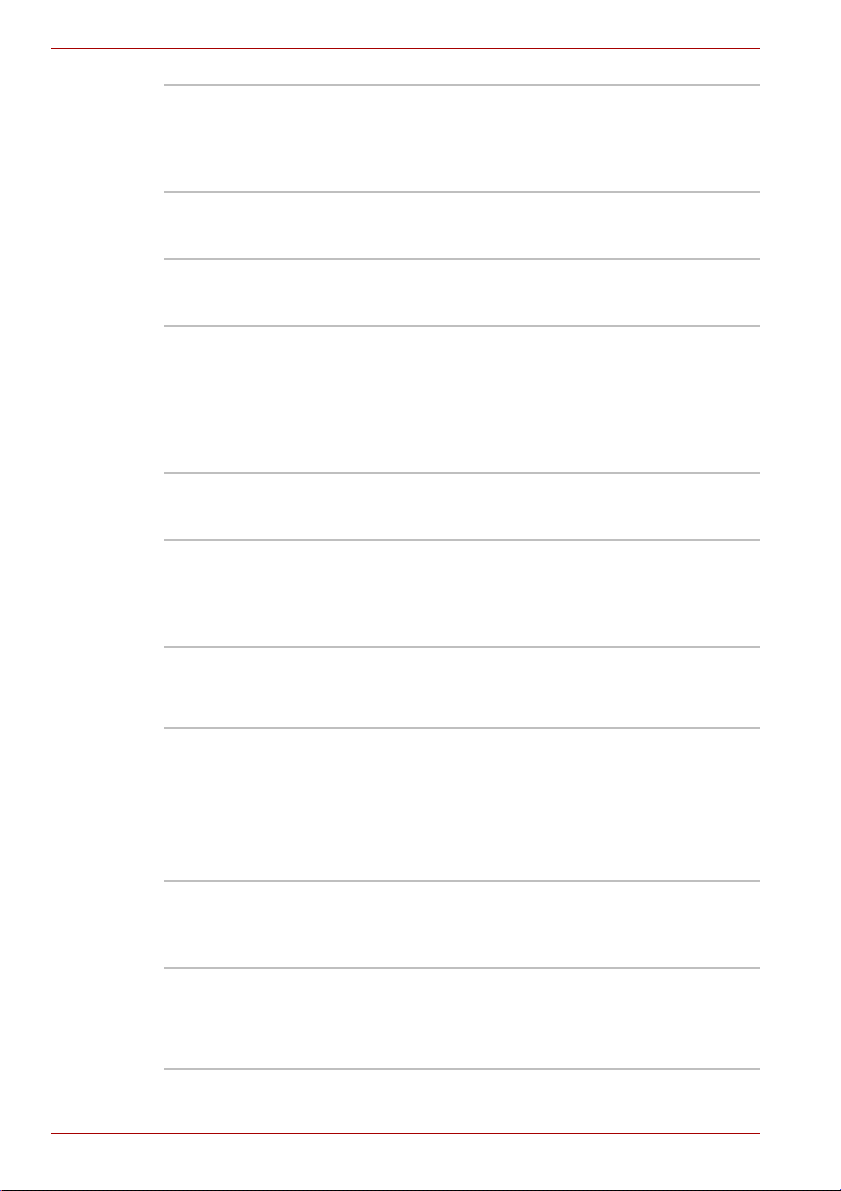
L550/L555/L550D/L555D
CD-R:
TAI Y O YUDE N CO., Ltd.
MITSUBISHI KAGAKU MEDIA CO., LTD.
Hitachi Maxell,Ltd.
CD-RW: (velocità multipla e alta velocità)
MITSUBISHI KAGAKU MEDIA CO., LTD.
CD-RW: (Ultra-Speed)
MITSUBISHI KAGAKU MEDIA CO., LTD.
DVD-R:
Specifiche DVD per dischi registrabili per Versione generale 2.0
TAIYO YUDEN Co., Ltd. per supporti a velocità 8x e 16x)
MITSUBISHI KAGAKU MEDIA CO., LTD.
(per supporti a velocità 4x, 8x e 16x)
Hitachi Maxell, Ltd. per supporti a velocità 8x e 16x
DVD-R (Dual Layer):
MITSUBISHI KAGAKU MEDIA CO., LTD. (Per velocità 4x e 8x)
DVD+R:
MITSUBISHI KAGAKU MEDIA CO., LTD.
(per supporti a velocità 8x e 16x)
TAIYO YUDEN CO., Ltd. (per supporti a velocità 8x e 16x)
DVD+R (Double Layer):
MITSUBISHI KAGAKU MEDIA CO., LTD.
(Per velocità 2.4x e 8x)
DVD-RW:
Specifiche DVD per dischi riscrivibili - Versione 1.1 o 1.2
Victor Company of Japan, Ltd. (JVC)
(per supporti a velocità 2x, 4x e 6x)
MITSUBISHI KAGAKU MEDIA CO., LTD.
(Per velocità 2x, 4x e 6x)
DVD+RW:
MITSUBISHI KAGAKU MEDIA CO., LTD.
(Per velocità 2.4x, 4x e 8x)
DVD-RAM:
Specifiche DVD dei dischi DVD-RAM per Versione 2.0, 2.1 o 2.2
Matsushita Electric Industrial Co., Ltd. (per supporti di velocità 3x e 5x)
Hitachi Maxell, Ltd. (per supporti di velocità 3x e 5x)
4-8 Manuale utente
Page 75

L550/L555/L550D/L555D
■ L’unità DVD Super Multi non supporta dischi che consentono una
velocità di scrittura superiore a 16x (DVD-R e DVD+R), 8x (DVD-R
(Dual Layer), DVD+RW e DVD+R (Double Layer)), 6x (DVD-RW),
5x (DVD-RAM).
■ Alcuni tipi e formati di dischi DVD-R DL e DVD+R DL potrebbero non
essere leggibili.
■ Non è possibile effettuare operazioni di lettura e scrittura sui dischi
DVD-RAM da 2,6 GB e 5,2 GB.
■ Non è possibile leggere i dischi in formato DVD-R DL (Layer Jump
Recording).
■ Se il disco è sporco o rovinato oppure è di bassa qualità, si possono
verificare errori di scrittura o riscrittura. Controllare che il disco non si a
sporco o rovinato prima di utilizzarlo.
■ Il numero effettivo di operazioni di riscrittura eseguibili sui dischi
CD-RW, DVD-RW, DVD+RW e DVD-RAM dipende dalla qualità del
disco e dalle modalità di utilizzo.
■ Esistono due tipi di supporti DVD-R: per authoring e per uso generico.
Solo i dischi per uso generico possono essere masterizzati utilizzando
una normale unità per computer.
■ È possibile utilizzare sia DVD-RAM estraibili da una cartuccia che
dischi DVD-RAM senza cartuccia.
■ È possibile che altre unità DVD-ROM per computer o altri lettori DVD
non siano in grado di leggere i dischi DVD-R, DVD-R (Dual Layer),
DVD-RW, DVD+R, DVD+R (Double Layer) o DVD+RW.
■ I dati registrati su dischi CD-R, DVD-R, DVD-R (Dual Layer), DVD+R o
DVD+R (Double Layer) non possono essere eliminati né parzialmente
né completamente.
■ I dati eliminati (cancellati) dai dischi CD-RW, DVD-RW, DVD+R W e
DVD-RAM non possono essere recuperati. Prima di cancellare un
supporto, controllarne bene il contenuto. Se sono collegate più unità di
registrazione, fare attenzione a non cancellare dati dall’unità sbagliata.
■ Quando si registrano dati su dischi DVD-R, DVD-R (Dual Layer),
DVD-RW, DVD+R, DVD+R (Double Layer), DVD+RW o DVD-RAM,
una certa quantità di spazio su disco è necessaria per le attività di
gestione dei file, pertanto potrebbe non essere possibile sfruttare
l’intera capacità del disco per la registrazione dei dati.
■ Poiché i dischi sono basati sullo standard DVD, qualora i dati registrati
occupino uno spazio inferiore a 1GB, lo spazio rimanente viene
riempito con dati fittizi. Per questo motivo, in questi casi, anche se viene
registrata una quantità esigua di dati, l’operazione potrebbe durare di
più per registrare anche i dati fittizi.
■ Se sono collegate più unità di registrazione, fare attenzione a non
scrivere o cancellare dati dall’unità sbagliata.
■ Prima di scrivere o riscrivere dati, verificare che l’adattatore CA sia
collegato al computer.
Manuale utente 4-9
Page 76

L550/L555/L550D/L555D
■ Prima di attivare la modalità Sospensione o Ibernazione, assicurarsi che
la scrittura sul disco DVD-RAM sia terminata. L’operazione di scrittura è
terminata se è possibile espellere il supporto DVD-RAM dall’unità.
■ Chiudere tutte le applicazioni tranne il programma di registrazione.
■ Non utilizzare programmi che fanno un uso intensivo del processore,
ad esempio gli screen saver.
■ Utilizzare il computer a piena potenza e non attivare le funzioni di
risparmio energetico.
■ Non eseguire operazioni di scrittura mentre è in esecuzione un
programma antivirus. Attendere che il controllo antivirus sia terminato,
quindi disabilitare tutti i programmi antivirus, compresi quelli funzionanti
in background.
■ Non utilizzare programmi di utilità per il disco rigido, ad esempio quelli
che velocizzano le operazioni di accesso al disco, perché potrebbero
rendere instabile il sistema o danneggiare i dati.
■ Non utilizzare supporti CD-RW (Ultra Speed +), in quanto i dati
potrebbero essere danneggiati o persi.
■ Utilizzare sempre l’unità disco rigido come origine dei dati da registrare
sul CD/DVD, e mai un server di rete o qualunq ue altro disposi tivo di rete.
■ È stato verificato il corretto funzionamento delle operazioni di scrittura
effettuate con TOSHIBA Disc Creator, mentre non è possibile garantire
il funzionamento di altri software.
Durante le operazioni di scrittura e riscrittura
Per le operazioni di scrittura e riscrittura su supporti CD-R, CD-RW e
DVD-R, DVD-R (Dual Layer), DVD-RW, DVD+R, DVD+R (Double Layer),
DVD+RW e DVD-RAM, osservare le indicazioni riportate di seguito:
■ Copiare sempre i dati dall’unità disco rigido al supporto ottico.
Non utilizzare la funzione “taglia e incolla”: in caso di errore di scrittura,
i dati originali verrebbero persi.
■ Non effettuare le seguenti operazioni:
■ Cambiare l’utente corrente in Windows
■ Utilizzare il computer per qualunque altra funzione, compreso l’uso
di un mouse o del touch pad e la chiusura o apertura del pannello di
visualizzazione.
■ Avviare un programma di comuni cazione, ad es empio per il modem.
■ Urtare o spostare il computer.
■ Installare, rimuovere o collegare dispositivi esterni, come schede di
memoria SD/SDHC, miniSD/microSD, Memory Stick/Memory Stick
PRO, MultiMediaCard, dispositivi USB, monitor esterno e dispositivi
ottici digitali.
■ Utilizzare il pulsante di controllo audio/video per riprodurre musica e
voce.
■ Aprire l’unità per supporti ottici fissa.
■ Durante le operazioni di scrittura o riscrittura, non chiudere la sessione
di lavoro e non utilizzare la modalità Sospensione o Ibernazione.
®
7
4-10 Manuale utente
Page 77

L550/L555/L550D/L555D
■ Assicurarsi che la scrittura o la riscrittura sia terminata prima di attivare la
modalità Sospensione o Ibernazione. (La registrazione è terminata quando
è possibile rimuovere il supporto ottico dall’unità DVD Super Multi.)
■ Se il supporto è sporco o danneggiato oppure è di bassa qualità,
si possono verificare errori di scrittura o riscrittura.
■ Appoggiare il computer su una superficie piana; evitare posti soggetti a
vibrazioni come aerei, treni o automobili. Inoltre, non utilizzare una
superficie instabile, ad esempio un piedistallo.
■ Tenere lontani dal computer i telefoni cellulari e altri dispositivi di
comunicazione senza fili.
Declinazione di responsabilità
TOSHIBA declina qualunque responsabilità relativamente ai seguenti casi:
■ Danni a supporti CD-R, CD-RW, DVD-R, DVD-R (Dual Layer),
DVD-RW, DVD+R, DVD+R (Double Layer), DVD+RW o DVD-RAM
eventualmente causati dall’uso di questo prodotto per operazioni di
scrittura o riscrittura.
■ Modifica o perdita dei dati registrati su supporti CD-R, CD-RW, DVD-R,
DVD-R (Dual Layer), DVD-RW, DVD+R, DVD+R (Double Layer),
DVD+RW o DVD-RAM eventualmente causati dall’uso di questo prodotto
per operazioni di scrittura o riscrittura oppure perdita di profitti o
interruzione dell’attività eventualmente causate da tale modifica o perdit a.
■ Eventuali danni derivanti dall’uso di attrezzature o software di terze parti.
A causa dei limiti tecnologici delle attuali u nità di masterizzazio ne per disch i
ottici, si potrebbero verificare errori imprevisti di scrittura o riscrittura dovuti
alla scarsa qualità dei supporti o a problemi d ei di spo sit ivi ha rdw are . Per
questo motivo, è buona norma creare due o più copie dei dati importanti, da
poter utilizzare in caso di modifica o perdita indesiderata dei dati registrati.
TOSHIBA Disc Creator
Per un uso corretto di TOSHIBA Disc Creator, seguire le indicazioni qui
riportate.
■ Non è possibile creare dischi DVD Video con TOSHIBA Disc Creator.
■ Non è possibile creare dischi DVD audio con TOSHIBA Disc Creator.
■ Non è possibile utilizzare la funzione di TOSHIBA Disc Creator relativa
alla creazione di CD musicali (“Audio CD for Car Home CD Player”) per
registrare brani musicali su supporti DVD-R, DVD-R (Dual Layer),
DVD-RW, DVD+R, DVD+R (Double Layer) o DVD+RW.
■ Non utilizzare la funzione “Disc Backup” di TOSHIBA Disc Creator per
copiare supporti DVD Video e DVD-ROM con protezione del copyright.
■ La funzione “Disc Backup” di TOSHIBA Disc Creator non consente di
effettuare il backup dei dischi DVD-RAM.
■ La funzione “Disk Backup” di TOSHIBA Disc Creator non consente di
effettuare il backup di dischi CD-ROM o CD-R/RW su supporti DVD-R,
DVD-R (Dual Layer) o DVD-RW.
Manuale utente 4-11
Page 78

L550/L555/L550D/L555D
■ La funzione “Disk Backup” di TOSHIBA Disc Creator non consente di
effettuare il backup di dischi CD-ROM, CD-R o CD-RW su supporti
DVD+R, DVD+R (Dual Layer), DVD+RW.
■ La funzione “Disk Backup” di TOSHIBA Disc Creator non consente di
effettuare il backup di DVD-ROM, DVD Video, DVD-R, DVD-R (Dual
Layer), DVD-RW, DVD+R, DVD+R (Double Layer) o DVD+RW su
supporti CD-R o CD-RW.
■ TOSHIBA Disc Creator non consente di registrare in formato pacchetto.
■ Potrebbe non essere possibile utilizzare la funzione “Disc Backup” di
TOSHIBA Disc Creator per effettuare una copia di backup di un disco
DVD-R, DVD-R (Dual Layer), DVD-RW, DVD+R, DVD+R (Double
Layer) o DVD+RW creata con software differenti su un registratore di
supporti ottici diverso.
■ Se si aggiungono dati a un disco DVD-R, DVD-R (Dual Layer), DVD+R
o DVD+R (Double Layer) già registrato, potrebbe non essere possibile,
in determinate circostanze, leggere i dati aggiunti. Nei sistemi operativi
a 16 bit, come Windows 98SE e Windows Me, non sarà possibile
leggere tali dati, mentre in Windows NT4 e in Windows 2000 sarà
necessario aver installato rispettivamente Service Pack 6 (o versione
successiva) o Service Pack 2. Inoltre, alcune unità DVD-ROM e
DVD-ROM/CD-R/RW non supportano la lettura dei dati aggiuntivi
indipendentemente dal sistema operativo.
■ TOSHIBA Disc Creator non supporta la registrazione di dati su dischi
DVD-RAM. Utilizzare a questo scopo Esplora risorse o un altro
programma simile.
■ Quando si esegue il backup di un disco DVD, assicurarsi che l’unità di
origine supporti la registrazione su supporti DVD-R, DVD-R (Dual
Layer), DVD-RW, DVD+R, DVD+R (Double Layer) e DVD+RW. In caso
contrario, l’operazione di backup potrebbe non avvenire correttamente.
■ Quando si esegue il backup di un disco DVD-R, DVD-R (Dual Layer),
DVD-RW, DVD+R, DVD+R (Double Layer) o DVD+RW, utilizzare lo
stesso tipo di disco.
■ Non è possibile eliminare parzialmente dei dati registrati su un disco
CD-RW, DVD-RW o DVD+RW.
4-12 Manuale utente
Page 79

L550/L555/L550D/L555D
Verifica dei dati
Per garantire che i dati vengano scritti o riscritti correttamente su un
CD/DVD di dati, prima di eseguire l’operazione di scrittura o riscrittura,
procedere nel modo indicato di seguito.
1. Selezionare Settings for Each Mode (Impostazioni per ciascuna
modalità) -> Data Disc (Disco dati) nel menu Settings (Impostazioni).
2. Visualizzare la finestra di dialogo delle impostazioni in uno de i modi
seguenti:
■ Fare clic sul pulsante Recording settings (Impostazio ni di
registrazione) ( ) per scrivere nella barra degli strumenti
principale in modalità Data Disc (Disco dati).
■ Selezionare Setting for Each Mode -> Data Disc nel menu
Setting.
3. Inserire un segno di spunta nella casella di controllo V erify written dat a
(Verifica dati registrati).
4. Selezionare la modalità File Open (File Apri) oppure Full Compare
(Confronto completo).
5. Fare clic sul pulsante OK.
Ulteriori informazioni su TOSHIBA Disc Creator
Per ulteriori informazioni, consultare la Guida in linea di TOSHIBA Disc
Creator.
■ Per aprire il manuale di TOSHIBA Disc Creator, fare clic su
Start -> Tutti i programmi -> TOSHIBA -> CD&DVD Applications ->
Disc Creator Help.
TOSHIBA DVD Player
Per un uso corretto di TOSHIBA DVD PLAYER, seguire le indicazioni qui
riportate.
Informazioni sull’uso
■ Durante la riproduzione di alcuni titoli DVD Video potrebbero verificarsi
perdite di fotogrammi, salti dell’audio oppure assenza di
sincronizzazione tra audio e video.
■ Prima di utilizzare “TOSHIBA DVD PLAYER”, chiudere tutte le altre
applicazioni. Non aprire nessun’altra applicazione né eseguire
nessun’altra operazione durante la riproduzione di DVD Video. In alcuni
casi, la riproduzione potrebbe interrompersi oppure non funzionare
correttamente.
■ I DVD non finalizzati creati mediante un proprio registratore DVD
potrebbero non essere riproducibili nel computer.
■ Utilizzare dischi DVD Video con codice di località uguale
all’impostazione predefinita del produttore o “TUTTI”.
Manuale utente 4-13
Page 80
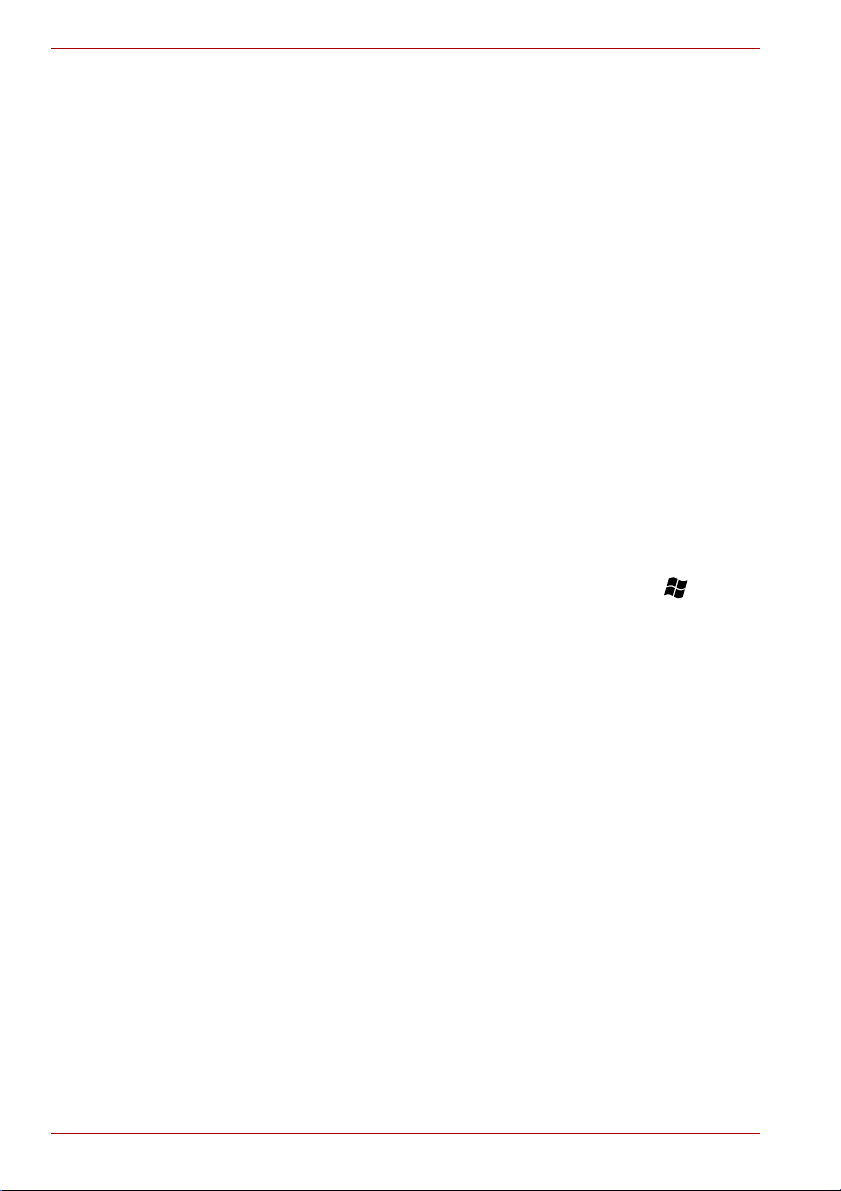
L550/L555/L550D/L555D
■ Non riprodurre dischi DVD Video se è in corso la registra zio ne di
programmi televisivi mediante altre applicazioni , in qu anto potrebbero
verificarsi problemi nella riproduzione d el DVD Video oppure errori nella
registrazione del programma televisivo. Inoltre, tali inconvenienti
potrebbero verificarsi anche nel caso in cui una registrazione
preimpostata venga avviata mentre è in corso la riproduzion e di unDVD
Video. Per questo motivo è vivame nte consigli abile visual izzare un DVD
Video quando non vi sono registrazioni preimpostate.
■ Con alcuni dischi non è possibile utilizzare la funzione di ripristino in
“TOSHIBA DVD PLAYER”.
■ Si consiglia di utilizzare un adattatore CA durante la riproduzione di
DVD Video. Le funzioni di risparmio energetico possono interferire con
la riproduzione nitida. Durante la riproduzione di DVD Video con il
dispositivo alimentato a batterie, impostare le opzioni di alimentazione
su “Alte prestazioni”.
■ Se si riproduce un filmato mediante “TOSHIBA DVD PLAYER”, gli
screen saver non vengono visualizzati. Inoltre, quando “TOSHIBA DVD
PLAYER” è in esecuzione, la modalità Sospensione o Ibernazione non
può essere attivata e il computer non può essere spento.
■ Non configurare la funzione di spegnimento automatico dello schermo
quando “TOSHIBA DVD PLAYER” è in funzione.
■ Non attivare la modalità Ibernazione o Sospensione durante
l’esecuzione di “TOSHIBA DVD PLAYER”.
■ Non bloccare il computer mediante i tasti Logo Windows () + L o
Fn + F1 durante l’esecuzione di “TOSHIBA DVD PLAYER”.
Dispositivi di visualizzazione e audio
1. “TOSHIBA DVD PLAYER” funziona solo se la qualità dei colori è
impostata su “Massima (32 bit)”. L’impostazione dei colori può essere
effettuata nella scheda “Monitor” della finestra delle proprietà
dispositivo. Per aprirla, fare clic su Start -> Pannello di controllo ->
Aspetto e personalizzazione -> Schermo -> Cambia le impostazioni
dello schermo -> Impostazioni avanzate.
2. Se l’immagine DVD Video non viene visualizzata sul televisore o su un
monitor esterno, interrompere TOSHIBA DVD PLAYER e modificare la
risoluzione dello schermo nella sezione “Risoluzione” della scheda
“Modifica risoluzione dello schermo”. Per aprire la scheda “Modifica
risoluzione dello schermo”, fare clic su Start -> Pannello di controllo
-> Modifica risoluzione dello schermo. Tuttavia, su determinati
monitor esterni e televisori non è possibile visualizzare video a causa
delle condizioni di riproduzione o uscita.
3. Per visualizzare DVD Video su monitor esterno o un televisore ,
modificare lo schermo prima dell’avvio della riproduzione. Non è
possibile visualizzare simultaneamente DVD Video (in modalità
clonazione) sullo schermo del computer e su un monitor esterno.
4. Non modificare la risoluzione dello schermo mentre “TOSHIBA DVD
PLAYER” è in esecuzione.
4-14 Manuale utente
Page 81

L550/L555/L550D/L555D
TOSHIBA DVD PLAYER
1. Il software “TOSHIBA DVD PLAYER” viene fornito in dotazione per la
riproduzione di DVD Video e DVD-VR.
2. “TOSHIBA DVD PLAYER” non è dotato di una funzione di controllo dei
genitori.
3. Per proteggere il copyright, la funzione Stampa schermo di Windows è
disabilitata quando “TOSHIBA DVD PLAYER” è in esecuzione.
4. (Quest a funzione è disabilitata anche per le altre applicazioni utilizzate
contemporaneamente a “TOSHIBA DVD PLAYER” e quando
“TOSHIBA DVD PLAYER” è ridotto a icona.) Per utilizzare questa
funzione, chiudere “TOSHIBA DVD PLAYER”.
5. Eseguire l’installazione/disinstallazione di “TOSHIBA DVD PLAYER”
mediante un account utente con diritti di amministratore.
6. Non modificare l’utente di Windows mentre “TOSHIBA DVD PLAYER” è
in esecuzione.
7. Per alcuni dischi DVD Video, quando si utilizza la finestra di controllo
per modificare la traccia audio, viene modificata anche la traccia
sottotitolo.
Avvio di TOSHIBA DVD PLAYER
Per avviare “TOSHIBA DVD PLAYER”, procedere come segue.
1. Inserire un DVD V ideo nell’uni tà DVD Super Multi mentre Win dows ® 7 è
in esecuzione. Quando un disco DVD Video viene inserito nell’unità DVD,
può essere visualizzata la seguente schermata di selezione
dell’applicazione. In tal caso, selezionare Play DVD movie (Riproduci
filmato DVD), quindi fare clic su OK per avviare TOSHIBA DVD PLAYER.
2. Premere il pulsante CD /DVD sul p anne llo op erativo anteri ore. In
alternativa, selezionare Start -> Tutti i programmi -> TOSHIBA DVD
PLAYER per avviare “TOSHIBA DVD PLA YER”.
Uso di TOSHIBA DVD PLAYER
Note sull’uso di TOSHIBA DVD PLAYER
1. La visualizzazione e le funzioni disponibili sullo schermo possono
variare a seconda delle scene e dei video DVD.
2. Solo i pulsanti operativi (inclusi quelli del telecomando e del pannello
operativo anteriore) che corrispondono a funzioni disponibili e attive
potranno essere utilizzati durante la riproduzione di DVD.
3. Se il menu viene aperto nell’area di visualizzazione mediante il pulsante
T op Menu (Menu superiore) o Menu della finestra di controllo, le operazioni
di menu del touch pad e del mouse potrebbero essere inutilizzabili.
Come aprire la Guida in linea di TOSHIBA DVD PLAYER
Le funzioni e le istruzioni di TOSHIBA DVD PLAYER sono anche descritte in
dettaglio nella Guida in linea di “TOSHIBA DVD PLAYER”. Per avviare la
“Guida di TOSHIBA DVD PLA YER”, eseguire la procedura descritta di seguito.
■ Fare clic sul pulsante “Guida” ( ) nell’area di visualizzazione.
Manuale utente 4-15
Page 82

L550/L555/L550D/L555D
Uso corretto dei supporti
Questa sezione fornisce suggerimenti per la protezione dei dati archiviati sui
CD/DVD e sui dischetti. Maneggiare i supporti con cura. Al fine di
prolungarne la durata e protegge re i dati, osserva re le seguen ti precau zioni :
CD/DVD
1. Conservare i CD e DVD nel loro contenitore originale in modo da
proteggerli e mantenerli puliti.
2. Non piegare i CD/DVD.
3. Non scrivere, applicare etichette o coprire in altro modo la superficie dei
CD o DVD.
4. Tenere il CD o DVD per il bordo esterno o il bordo attorno al foro centrale.
Eventuali impronte digitali sulla superficie di un disco possono impedire
all’unità di leggere correttamente i dati.
5. Non esporre i CD o DVD alla luce solare diretta o a temperature molto
alte o molto basse.
6. Non appoggiare oggetti pesanti sui CD o DVD.
7. Quando è necessario, pulire i CD o DVD con un panno pulito e asciutto,
spolverando dalla parte centrale verso l’esterno e non con movimenti
circolari. Se necessario, servirsi di un panno inumidito con acqua o con
detergente neutro. Non usare detergenti a base di benzina, solventi o
altri prodotti simili.
Dischetti
L’unità dischetti USB è disponibile solo come accessorio opzionale.
1. Conservare i dischetti nel loro contenitore originale in modo da
proteggerli e mantenerli puliti. Se un dischetto si dovesse sporcare,
pulirlo con un panno morbido e inumidito con acqua, senza ricorrere a
detergenti liquidi.
2. Non aprire la copertura metallica scorrevole o toccare la superficie
magnetica del dischetto per evitare di danneggiare e perdere i dati in
modo permanente.
3. Maneggiare sempre con cura i dischetti per evitare la perdita dei dati
memorizzati.
4. Applicare sempre l’etichetta sul dischetto nella posizione corretta e non
applicare una nuova etichetta sopra una esistente, poiché potrebbe
allentarsi e danneggiare l’unità dischetti.
5. Non utilizzare una matita per scrivere sull’etichetta di un dischetto,
poiché la polvere della mina può provocare dei malfunzionamenti del
sistema se introdotta nei componenti del computer. Utilizzare sempre
un pennarello e scrivere sull’etichetta prima di applicarla al dischetto.
6. Evitare di lasciare i dischetti in luoghi in cui potrebbero essere esposti
ad acqua o altri liquidi o in luoghi eccessivamente umidi, perché
potrebbero verificarsi perdite di dati.
4-16 Manuale utente
Page 83

7. Non utilizzare mai un dischetto umido o bagnato, poiché potrebbe
danneggiare l’unità dischetti o altri dispositivi del computer.
8. Non piegare o esporre il dischetto alla luce diretta del sole o a
temperature estremamente al te o ba sse.
9. Non appoggiare oggetti pesanti sul dischetto.
10.Non mangiare, fumare o cancellare con gomme in prossimità del
dischetto per evitare che p a rti celle esterne entrino nel rivestimento e
provochino danni alla superficie magnetica.
11. L’energia elettromagnetica può distruggere i dati memorizzati nei
dischetti. Per questo motivo, tenere i dischetti lontani da altoparlanti,
apparecchi radio, televisori e altre fonti di campi magnetici.
Sistema sonoro
Questa sezione illustra alcune funzioni di controllo audio.
Regolazione del volume del sistema
È possibile controllare il livello audio generale mediante la funzione Mixer
volume di Windows.
Per avviare Mixer volume, procedere nel modo descritto di seguito.
1. Individuare l’icona Altoparlante nella barra delle applicazioni.
2. Fare clic con il pulsante destro sull’icona Altoparlante nella barra delle
applicazioni.
3. Selezionare Apri mixer volume dal menu.
Fare clic sul pulsante Dispositivo per visualizzare i dispositivi di
riproduzione disponibili. Selezionare Altoparlanti per utilizzare gli
altoparlanti interni per l’ascolto. Regolare il volume degli altoparlanti
spostando il dispositivo di scorrimento verso l’alto o verso il basso per
aumentare o diminuire il volume. Fare clic sul pulsante Disattiva per
disattivare l’audio.
Potrebbe essere presente un altro controllo sotto Applicazioni in Mixer
volume. È il controllo per un’applicazione in esecuzione. Il controllo Suoni
di Windows è sempre visualizzato in quanto regola il volume dei suoni del
sistema.
L550/L555/L550D/L555D
Manuale utente 4-17
Page 84

L550/L555/L550D/L555D
Modifica dei suoni di sistema
I suoni del sistema informano l’utente quando si verificano determinati
eventi. Questa sezione descrive come selezionare una configurazione
esistente oppure salvarne una dopo averla modificata.
Per avviare la finestra di dialogo di configurazione dei suoni del sistema,
procedere come descritto di seguito.
1. Fare clic con il pulsante destro sull’icona Altoparlante nella barra delle
applicazioni.
2. Selezionare Suoni dal menu.
Realtek HD Audio Manager
È possibile verificare e modificare la configurazione audio mediante
Realtek Audio Manager. Per avviare Realtek Audio Manager , fare clic su
Start -> Pannello di controllo -> Hardware e suoni -> Realtek HD Audio
Manager.
Quando si avvia Realtek Audio Manager per la prima volta, vengono
visualizzate le seguenti schede dispositivi. Speakers (Altoparlanti) è
l’impostazione predefinita per il dispositivo di uscita. Microphone
(Microfono) è l’impost a zione p rede finita per il dispositivo di ingresso.
Per modificare il dispositivo predefinito, fare clic sul pulsante Set Default
Device (Imposta come dispositivo predefinito) nella scheda del
dispositivo scelto.
■ Speakers (Altoparlanti) è l’impostazione predefinita per il
dispositivo di uscita. Selezionare questa opzione quando si utilizzano
gli altoparlanti interni o le cuffie.
■ L’opzione HDMI Outp ut (Uscita HDMI) deve essere selezionata
quando si collega il cavo HDMI alla presa HDMI per riprodurre il suono
digitale proveniente da un dispositivo audio digitale.
■ Microphone (Microfono) è l’impostazione predefinita per il
dispositivo di ingresso. Questa opzione deve essere selezionata
quando si utilizza il microfono interno del computer o un microfono
esterno collegato alla presa microfono per registrare audio.
Se un microfono esterno o un cavo audio vengono collegati alla presa per
microfono, viene visualizzata la finestra di dialogo Realtek HD Audio
Manager Connector Settings (Impostazioni connettore Realtek HD Audio
Manager) per la selezione dell’ingresso “Line In” o “Mic In”.
4-18 Manuale utente
Page 85

L550/L555/L550D/L555D
Informazioni
Fare clic sul pulsante informazioni per visualizzare informazioni
hardware, software e la lingua impostata.
Configurazione degli altoparlanti
Fare clic sul pulsante riproduzione per verificare che il suono degli
altoparlanti interni o delle cuffie provenga dalla direzione corretta.
Effetti sonori
Questa sezione descrive come selezionare vari effetti sonori.
■ Environment (Ambiente) - Simula i riverberi dei suoni degli ambienti
comuni circostanti. È possibile selezionare un’opzione esistente nel
menu.
■ Equalizer (Equalizzatore) - Aumenta o riduce la frequenza del suono
per simulare un genere musicale comune. È possibile selezionare
un’opzione esistente nel menu.
■ Karaoke - Annulla la frequenza specifica del suono e attiva
l’annullamento vocale. Se si fa clic sull’icona Karaoke, viene
diminuito il suono vocale presente nella musica. Mediante i pulsanti
freccia, è possibile regolare la chiave musicale del suono.
Effetti del microfono
Gli effetti del microfono sono disponibili solo nella finestra Microphone
(Microfono).
■ Noise Suppression (Soppressione del rumore) riduce il rumore di
fondo e della ventola.
■ Acoustic Echo Cancellation (Annullamento eco acustico) riduce il
feedback e l’eco del feedback.
Default Format (Formato predefinito)
È possibile modificare la frequenza di campionamento e la profondità di bit
del suono.
Manuale utente 4-19
Page 86

L550/L555/L550D/L555D
Uso della webcam
Alcuni modelli sono equipaggiati con una webcam.
La webcam è un dispositivo che consente di registrare video o scattare
fotografie mediante il computer. È possibile utilizzarla per videochattare
oppure effettuare videoconferenze mediante uno strumento di
comunicazione, come Windows Live Messenger. Il software Toshiba
Web Camera Application consente di aggiungere diversi effetti grafici ai
video o alle fotografie.
La webcam consente la trasmissione di video e l’esecuzione di chat video
via Internet mediante applicazioni dedicate.
Il numero di pixel effettivo di questa webcam è di 0,3 o 1 milioni (dimensioni
massime della foto per 0,3 milioni: 640X480 pixel; dimensioni massime
della foto per 1,0 milioni: 1280X800 pixel).
123
1. Microfono
2. Webcam
3. LED webcam
Figura 4-8 Webcam
■ Prima di utilizzare la webcam, rimuovere la pellicola protettiva.
■ Non puntare la webcam alla luce diretta del sole.
■ Non toccare o premere energicamente l’obiettivo della webcam.
La qualità dell’immagine potrebbe essere ridotta. Per pulire l’obiettivo,
utilizzare un panno per occhiali o un altro panno morbido.
■ Se si imposta l’opzione “SIZE” (Dimensione immagine) su un valore
superiore a “800x600”, la quantità di dati scritti sull’unità disco rigido
aumenta e potrebbe pregiudicare l’esecuzione corretta della
registrazione.
4-20 Manuale utente
Page 87

Uso di TOSHIBA Web Camera Application
L550/L555/L550D/L555D
Il software TOSHIBA Web Camera Application è preconfigurato per l’avvio
all’accensione di Windows
®
7; per avviarlo selezionare Start -> Tutti i
programmi -> TOSHIBA -> Utilities -> Web Camera Application.
1. Acquisizione di fotografie
2. Apertura/chiusura area di anteprima
3. Eliminazione file registrato
4. Registrazione video
5. Risoluzione camera
6. Impostazioni di acquisizione
Figura 4-9 Utilizzo del software
Acquisizione di
immagini ferme
Fare clic per scattare una foto istantanea e
visualizzare un’anteprima dell’immagine acquisita
nell’apposita area.
Apertura/chiusura
area di anteprima
Eliminazione file
registrato
Fare clic per aprire l’area di anteprima. Fare clic di
nuovo per chiuderla.
Scegliere una miniatura del file registrato e fare clic
su questo pulsante per eliminare il file corrispondente
dal disco rigido.
Registrazione
video
Fare clic per avviare la registrazione. Fare clic
un’altra volta per interrompere la registrazione e
visualizzare l’anteprima del video nell’apposita area.
Risoluzione
webcam
Impostazioni di
acquisizione
Scegliere la risoluzione da utilizzare per l’anteprima,
l’acquisizione e la registrazione.
Aprire la finestra di dialogo Capture Settings
(Impostazioni di acquisizione).
Scegliere la scheda Basic per selezionare la
posizione di salvataggio di foto e video; selezionare il
formato di acquisizione e la qualità video.
Manuale utente 4-21
Page 88

L550/L555/L550D/L555D
Uso di TOSHIBA Face Recognition
TOSHIBA Face Recognition utilizza una libreria di riconoscimento facciale
per verificare l’identità degli utenti quando accedono a Windows. L’utente
può quindi evitare di immettere una password o eseguire altre operazioni e
la procedura di accesso risulta così facilitata. Questo software è
preinstallato in alcuni modelli.
■ TOSHIBA Face Recognition non garantisce la corretta identificazione
dell’utente. Le variazioni di aspetto di un utente registrato, ad esempio
la pettinatura o la presenza di un cappello o di occhiali, possono influire
sulle percentuali di riconoscimento quando tali variazioni si verificano
dopo la registrazione dell’utente.
■ TOSHIBA Face Recognition può riconoscere erroneamente visi che
assomigliano al viso di un utente registrato.
■ Se si desidera un elevato standard di sicurezza, TOSHIBA Face
Recognition non può sostituire idoneamente le password di Windows.
Quando la sicurezza è una priorità, utilizzare le password di Windows
per l’accesso.
■ Una luce intensa sullo sfondo e/o la presenza di ombre possono
impedire il corretto riconoscimento dell’utente. In questo caso,
accedere utilizzando la password di Windows. Se il riconoscimento di
un utente registrato fallisce ripetutamente, consultare la
documentazione del computer per le modalità di miglioramento delle
prestazioni di riconoscimento.
Declinazione di responsabilità
Toshiba non garantisce che la tecnologia di riconoscimento facciale sia
completamente sicura o priva di errori. Toshiba non garantisce che l’utilità
di riconoscimento facciale riconosca sempre in modo preciso gli utenti non
autorizzati. Toshiba non è responsabile per gli eventuali errori o danni che
possono derivare dal software o dall’utilità di riconoscimento facciale.
TOSHIBA E I SUOI AFFILIATI E FORNITORI NON POTRANNO IN
ALCUN MODO ESSERE CONSIDERATI RESPONSABILI DI DANNI O
PERDITE RELATIVI AD ATTIVITÀ, PROFITTI, PROGRAMMI, DATI,
SISTEMI DI RETE O SUPPORTI DI ARCHIVIAZIONE RIMOVIBILI, CHE
SIANO CONSEGUENTI O RISULTANTI DALL’USO DEL PRODOTTO,
ANCHE NEL CASO CHE SIANO AVVISATI DELLA POSSIBILITÀ DI TALI
DANNI O PERDITE.
Dichiarazione di non responsabilità “Log Record function (funzione di
registrazione accesso) del software Toshiba Face Recognition”
Quando si usa la funzionalità “Log Record function” (funzione di
registrazione accesso) del software Toshiba Face Recognition, verificare
che il suo utilizzo sia in linea con i requisiti di legge applicabili, in particolare
con le norme sulla protezione dei dati del Paese in cui viene utilizzato, oltre
che con le eventuali norme aziendali interne.
4-22 Manuale utente
Page 89

L550/L555/L550D/L555D
Come registrare i dati di Face Recognition
Scattare una foto per fini di verifica del viso dell’utente, quindi registrare i
dati necessari all’accesso. Per registrare i dati necessari all’accesso,
effettuare la seguente procedura:
1. Per avviare questa utilità, fare clic su Start -> Tutti i programmi ->
TOSHIBA -> Utilities -> Face Recognition.
■ Per un utente connesso il cui viso non è stato ancora registrato viene
visualizzata la schermata Registration (Registrazione).
■ Per un utente connesso il cui viso è già stato registrato viene
visualizzata la schermata Management (Gestione).
2. Fare clic sul pulsante Register face (Registra viso) nella schermata
Management (Gestione). Viene visualizzata la schermata Registration
(Registrazione).
■ Per acquisire familiarità con l’utilità, fare clic sul pulsante Next (Avanti)
nella schermata Registration (Registrazione).
■ Se non si desidera acquisire familiarità con l’utilità, fare clic sul
pulsante Skip (Ignora) nella schermata Registration (Registrazione).
3. Fare clic sul pulsante Next (Avanti) per avviare la guida.
4. Innanzi tutto, scattare una foto muovendo la testa leggermente a
sinistra e a destra.
5. Quindi, scattare una foto muovendo la testa in basso e in alto. In
alternativa, fare clic sul pulsante Back (Indietro) per fare pratica con la
guida un’altra volta.
6. Fare clic sul pulsante Next (Avanti) per avviare il processo di
acquisizione delle immagini.
Regolare la posizione del viso in modo da centrare la sagoma con la
forma del viso.
7. Dopo aver posizionato il viso correttamente, ha inizio la registrazione.
Iniziare a muovere la testa leggermente a sinistra e a destra, quindi in
basso e in alto.
8. La registrazione terminerà dopo aver mosso ripetutamente la testa
verso sinistra, destra, in basso e in alto.
Se la registrazione ha esito positivo, sullo schermo viene visualizzato il
seguente messaggio: “Registration successful” Now we’ll do the
verification test. Click the Next button.” (Registrazione riuscita.
A questo punto si effettuerà il test di verifica. Fare clic sul pulsante Avanti.)
Fare clic sul pulsante Next (Avanti) per effettuare il test di verifica.
9. Effettuare il test di verifica. Mettersi di fronte allo schermo come quando
si è effettuata la registrazione.
■ Se la verifica non riesce, fare clic sul pulsante Back (Indietro) e
ripetere la registrazione. Vedere i passaggi da 6 a 8.
Manuale utente 4-23
Page 90

L550/L555/L550D/L555D
10.Se la verifica riesce, fare clic sul pulsante Next (Avanti) e registrare un
account.
11. Registrare l’account. Compilare i campi di registrazione dell’account.
Compilare tutti i campi. Al termine, fare clic sul pulsante Next (Avanti).
12.Viene visualizzata la schermata Management (Gestione).
Viene visualizzato il nome dell’account registrato. Facendo clic su di
esso, l’immagine acquisita del viso dell’utente viene visualizzata sulla
sinistra.
Come eliminare i dati di Face Recognition
Eliminare i dati di immagine, le informazioni di account e i dati personali
creati durante la registrazione. Per eliminare i dati di Face Recognition,
effettuare la seguente procedura:
1. Per avviare questa utilità, fare clic su Start -> Tutti i programmi ->
TOSHIBA -> Utilities -> Face Recognition.
Viene visualizzata la schermata Management (Gestione).
2. Selezionare l’utente da eliminare nella schermata Management
(Gestione).
3. Fare clic sul pulsante Delete (Elimina). Viene visualizzato il messaggio
“You are about to delete the user data. Would you like to
continue?” (I dati dell’utente stanno per essere eliminati. Continuare?).
■ Se non si desidera eliminare i dati, fare clic su No; verrà di nuovo
visualizzata la schermata Management (Gestione).
■ Facendo clic su Yes (Sì) l’utente selezionato verrà eliminato dalla
schermata Management (Gestione).
Come avviare il file della Gu ida
Per ulteriori informazioni su questa utilità, consultare il file della Guida.
1. Per avviare il file della Guida, fare clic su Start -> Tutti i programmi ->
TOSHIBA -> Utilities -> Face Recognition Help
Accesso a Windows mediante TOSHIBA Face Recognition
In questa sezione viene illustrato come accedere a Windows mediante
TOSHIBA Face Recognition. Sono disponibili due modalità di
autenticazione.
■ 1:N Mode Login screen (schermata Accesso modalità 1:N): se per
impostazione predefinita è selezionato il riquadro di autenticazione del
viso, è possibile accedere senza utilizzare la tastiera o il mouse.
■ 1:1 Mode Login screen (schermata Accesso modalità 1:1): questa
modalità è essenzialmente uguale alla modalità, ma la schermata
Select Account (Seleziona account) viene visualizzata prima della
schermata Display Captured Image (Visualizza immagine acquisita)
ed è necessario selezionare l’account utente da autenticare prima di
iniziare il processo di autenticazione.
4-24 Manuale utente
Page 91

L550/L555/L550D/L555D
Schermata 1:N Mode Login (Accesso modalità 1:N)
1. Accendere il computer.
2. Viene visualizzata la schermata Select Tiles (Seleziona tile).
3. Selezionare Start face recognition ( ) (Avvia riconoscimento viso).
4. Viene visualizzato il messaggio “Please face to the camera”
(Rivolgere il viso alla webcam).
5. Viene eseguita la verifica. Se l’autenticazione riesce, i dati
dell’immagine acquisiti al punto 4 verranno offuscati e sovrapposti.
■ Se si verifica un errore durante l’autenticazione, si tornerà alla
schermata Select Tiles (Seleziona tile).
6. Viene visualizzata la schermata iniziale di Windows e si verrà
collegati automaticamente a Windows.
Schermata 1:1 Mode Login (Accesso modalità 1:1)
1. Accendere il computer.
2. Viene visualizzata la schermata Select Tiles (Seleziona tile).
3. Selezionare Start face recognition ( ) (Avvia riconoscimento viso).
4. Viene visualizzata la schermata Select Account (Seleziona account).
5. Selezionare l’account e fare clic sul pulsante freccia.
6. Viene visualizzato il messaggio “Please face to the camera”
(Rivolgere il viso alla webcam).
7. Viene eseguita la verifica. Se l’autenticazione riesce, i dati
dell’immagine acquisiti al punto 6 verranno offuscati e sovrapposti.
■ Se si verifica un errore durante l’autenticazione, si tornerà alla
schermata Select Tiles (Seleziona tile).
8. Viene visualizzata la schermata iniziale di Windows e si verrà
collegati automaticamente a Windows.
■ Se l’autenticazione è riuscita, ma successivamente si è verificato un
errore di autenticazione durante l’accesso a Windows, verrà richiesto di
fornire le proprie informazioni di account.
Manuale utente 4-25
Page 92

L550/L555/L550D/L555D
Modem
Questa sezione spiega come collegare e scollegare il modem interno da
una presa telefonica.
■ Il collegamento del modem interno a una linea di telecomunicazioni
diversa da una linea telefonica analogica può causare errori di sistema
nel computer.
■ Collegare il modem interno solo a normali linee telefoniche
■ Non collegare mai il modem interno a una linea digitale (ISDN).
■ Non collegare mai il modem interno al connettore digitale di un
■ Non collegare mai il modem incorporato a un impianto
■ Evitare di utilizzare il modem de l computer con il cavo telefonico
collegato durante un temporale. Vi potrebbe essere un remoto rischio
di scossa elettrica.
■ Le funzioni modem non possono essere utilizzate nei modelli privi di
modem.
■ Queste informazioni sono valide per i modelli equipaggiati con un
modem incorporato.
■ Alcuni modelli sono dotati di presa modem o di porta per antenna FM.
analogiche.
telefono pubblico o a un centralino telefonico privato (PBX) digitale.
intercomunicante per uso residenziale o per ufficio.
Selezione dell’area regionale
Le normative sulle telecomunicazioni variano da regione a regione e per
questo motivo è necessario accertarsi che le impostazioni del modem
interno siano corrette per l’area regionale in cui ci si trova.
Il modem interno può essere utilizzato solo nei paesi o aree geografiche
specificate. L’uso del modem in un paese non specificato può causare
errori di sistema. Controllare attentamente i paesi specificati prima di
utilizzare il modem.
Per selezionare un’area regionale, procedere nel modo seguente:
1. Fare clic su Start -> Tutti i programmi -> TOSHIBA -> Networking ->
Utilità di selezione della regione.
Non utilizzare la funzione di selezione del paese/regione nell’utilità di
installazione del modem del Pannello di controllo (se disponibile). Infatti,
se si cambia il paese/la regione nel Pannello di controllo, la modifica
potrebbe non avere effetto.
2. Nella barra delle applicazioni di Windows verrà visualizzata l’icona del
programma di selezione della regione Toshiba.
4-26 Manuale utente
Page 93

L550/L555/L550D/L555D
3. Fare clic sull’icona con il pulsante principale (sinistro) del mouse per
visualizzare l’elenco delle regioni supportate dal modem e un sottomenu
contenente informazioni sulla località di chiamata. Accanto alla regione
e alla località di chiamata correnti appare un segno di spunta.
4. Selezionare una regione dal relativo menu o una località di chiamata
dal sottomenu.
■ Quando si seleziona una regione, questa diventa l’impostazione
predefinita del modem per ogni nuova località di chiamata creata nel
Pannello di controllo di Windows (Opzioni modem e telefono).
■ Quando si seleziona una località di chiamata, la regione
corrispondente viene selezionata automaticamente e diventa la
regione predefinita per il modem.
Menu Proprietà
Fare clic sull’icona con il pulsante secondario (destro) del mouse per
visualizzare il menu delle proprietà.
Impostazione
Da questo menu è possibile attivare o disattivare le seguenti impostazioni:
Modalità di esecuzione automatica
Consente di impostare l’avvio automatico del programma di selezione della
regione all’avvio del sistema operativo.
Apri la finestra di dialogo Proprietà di composizione dopo la
selezione della regione
È possibile configurare la visualizzazione automatica della finestra di
dialogo delle proprietà di composizione in seguito alla selezione della
regione.
Elenco delle località per la selezione della regione
Mostra un sottomenu contenente informazioni sulla località.
Apri finestra di avvertimento se la regione e il codice della
località di chiamata corrente non corrispondono
Se le impostazioni correnti del codice della regione e della località di
chiamata telefonica sono diverse, viene visualizzata una finestra di
avvertimento.
Selezione del modem
Se il computer non è in grado di riconoscere il modem interno, viene
visualizzata una finestra che consente di selezionare la porta COM che
deve essere utilizzata dal modem.
Manuale utente 4-27
Page 94

L550/L555/L550D/L555D
Proprietà di composizione
Selezionare questa voce per visualizzare le proprietà di composizione.
Se si usa il computer in Giappone, si tenga presente che le leggi
giapponesi sulle telecomunicazioni aziendali prescrivono la selezione della
modalità regionale specifica per il Giappone. È illegale usare il modem in
Giappone con un’impostazione diversa.
Collegamento del cavo modulare
■ Il collegamento del modem interno a una linea di telecomunicazioni
diversa da una linea telefonica analogica può causare errori di sistema
nel computer.
■ Collegare il modem interno solo a normali linee telefoniche
analogiche.
■ Non collegare mai il modem interno a una linea digitale (ISDN).
■ Non collegare mai il modem interno al connettore digitale di un
telefono pubblico o a un centralino telefonico privato (PBX) digitale.
■ Non collegare mai il modem incorporato a un impianto
intercomunicante per uso residenziale o per ufficio.
■ Evitare di utilizzare il modem de l computer con il cavo telefonico
collegato durante un temporale. Vi potrebbe essere un remoto rischio
di scossa elettrica.
Per collegare il cavo modulare del modem, procedere nel modo seguente:
1. Inserire un’estremità del cavo modulare nella presa del modem.
2. Collegare l’altra estremità del cavo a una presa telefonica.
Figura 4-10 Collegamento del modem interno
Quando il cavo è collegato, non tirarlo e non spostare il computer.
Scollegamento del cavo modulare
Per scollegare il cavo modulare, attenersi alla seguente procedura:
1. Schiacciare la levetta del connettore inserito nella presa telefonica ed
estrarre il connettore.
2. Schiacciare la levetta del connettore inserito nella presa per modem del
computer ed estrarre il connettore.
4-28 Manuale utente
Page 95

Interruttore di comunicazione senza fili
La funzione di comunicazione senza fili del computer supporta sia i
dispositivi di rete locale senza fili sia i dispositivi Bluetooth.
Alcuni modelli sono dotati sia delle funzioni di scheda di rete locale senza
fili che Bluetooth.
Rete locale senza fili
La rete locale senza fili è compatibile con altri sistemi di reti locali basati
sulla tecnologia radio DSSS (Direct Sequence Spread Spectrum)/OFDM
(Orthogonal Frequency Division Multiplexing) conforme alla norma sulle
reti locali senza fili IEEE 802,11.
■ Selezione del canale di frequenza di 5 GHz per IEEE 802.11a o
bozza n. 2.0
■ Selezione del canale di frequenza di 2,4 GHz per IEEE 802.11b/g o
bozza n. 2.0
■ Roaming su canali multipli
■ Card Power Management (Gestione alimentazione schede)
■ Crittografia dati WEP (Wired Equivalent Privacy), basata sull’algoritmo
di crittografia a 128 bit
■ Supporto di WPA™ (Wi-Fi Protected Access™)
■ Crittografia dati AES (Advanced Encryption Standard)
La velocità di trasmissione su una rete locale senza fili e la relativa
distanza operativa variano a seconda dei campi elettromagnetici
circostanti, di eventuali ostacoli, della struttura e della configurazione del
punto di accesso e del client nonché delle configurazioni software/
hardware. La velocità di trasmissione descritta è la velocità massima
teorica specificata dallo standard appropriato - la velocità di trasmissione
effettiva sarà inferiore a quella massima teorica.
L550/L555/L550D/L555D
Impostazione
1. Fare clic su Start -> Pannello di controllo -> Rete e Internet ->
Centro connessioni di rete e condivisione -> Connessione a
una rete.
2. Selezionare una rete senza fili nella finestra delle connessioni
disponibili e fare clic su Connetti.
3. Seguire la procedura guidata. È necessario specificare il nome della
rete senza fili e le impostazioni di sicurezza. Consultare la
documentazione fornita in dotazione con il router oppure rivolgersi
all’amministratore della rete senza fili per ottenere queste impostazioni.
Manuale utente 4-29
Page 96

L550/L555/L550D/L555D
Sicurezza
■ TOSHIBA raccomanda vivamente di abilitare la crittografia per evitare
l’accesso non autorizzato di utenti esterni tramite la connessione senza
fili. Se questo dovesse accadere, il computer potrebbe essere esposto
ad accesso illegale da parte di utenti esterni con conseguenti
intercettazioni e perdita o distruzione dei dati memorizzati.
■ TOSHIBA non è responsabile di eventuali perdite di dati dovute a
operazioni illegali effettuate attraverso la rete locale senza fili.
Tecnologia senza fili Bluetooth
La tecnologia senza fili Bluetooth™ elimina la necessità di utilizzare cavi,
come per i computer desktop, per collegare il PC ad altri dispositivi
elettronici, quali stampanti o telefoni cellulari.
L’uso simultaneo delle funzioni Bluetooth integrate del computer e di un
adattatore Bluetooth esterno è incompatibile.
Di seguito sono descritte a scopo di riferimento le caratteristiche della
connettività senza fili Bluetooth:
Compatibilità mondiale
Il ricetrasmettitore radio Bluetooth è concepito per essere utilizzato nella
banda da 2,4 GHz per la quale non è prevista nessuna licenza ed è
compatibile con i sistemi radio di quasi tutti i paesi del mondo.
Collegamenti radio
Il collegamento radio può essere stabilito facilmente tra due o più dispositivi
e viene mantenuto anche se i dispositivi superano tra loro la distanza
visiva.
Sicurezza
Due funzioni di sicurezza avanzate garantiscono un alto livello di
protezione:
■ L’autenticazione impedisce l’accesso a dati critici e rende impossibile la
falsificazione dell’origine del messaggio.
■ La cifratura impedisce l’intercettazione e mantiene il collegamento
segreto.
4-30 Manuale utente
Page 97

L550/L555/L550D/L555D
Bluetooth™ St ack for Windows di TOSHIBA
Questo software è progettato specificamente per i seguenti sistemi operativi:
■ Windows 7
Di seguito sono riportate informazioni importanti sull’uso del software con
questi sistemi operativi. Per ulteriori informazioni, consultare la guida in
linea fornita con il software.
Il software Bluetooth Stack è basato sulla specifica Bluetooth Versione
2.1+EDR. Tuttavia, TOSHIBA non può confermare la compatibilità di tutti i
prodotti informatici e/o altri dispositivi elettronici che utilizzano la tecnologia
Bluetooth, eccetto che per i computer notebook TOSHIBA.
Note sulla versione relative a Bluetooth® Stack for
®
Windows
1. Software fax
■ Alcune applicazioni fax non funzionano con il software Bluetooth™
2. Modalità multiutente
■ In Windows® 7, l’uso di Bluetooth non è supportato in ambienti
di TOSHIBA
Stack.
multiutente. Questo significa che, quando si utilizza Bluetooth, gli
altri utenti connessi al computer non avranno a disposizione questa
funzionalità.
Servizio di assistenza:
Le ultime informazioni relative al supporto dei sistemi operativi, al supporto
linguistico o agli aggiornamenti sof tware sono disponi bili sul nostro sito W eb
http://www.toshiba-europe.com/computers/tnt/bluetooth.htm (in Europ a ) o
http://www.pcsupport.toshiba.com (negli Stati Uniti).
Indicatore di comunicazione senza fili
Questo indicatore luminoso segnala lo stato delle funzioni di
comunicazione senza fili del computer.
Stato indicatore Indicazione
Spento La funzionalità senza fili non è disponibile.
Acceso La rete senza fili o la funzione Bluetooth è stata
attivata da un’applicazione.
Se è stata utilizzata la barra delle applicazioni per disattivare la rete locale
senza fili, riavviare il computer oppure procedere come segue per
riattivarla: fare clic su Start, aprire il Pannello di controllo, fare clic su
System and Security (Sistema e sicurezza), fare clic suGestione
dispositivi nella categoria Sistema, fare doppio clic su Schede di rete,
fare clic sul dispositivo wireless quindi selezionare Attiva.
Manuale utente 4-31
Page 98

L550/L555/L550D/L555D
■ Non utilizzare le funzionalità Wi-Fi o Bluetooth in prossimità di forni a
microonde o in aree soggette a interferenze radio o a campi magnetici.
Le interferenze provenienti da forni a microonde o da altre fonti
possono compromettere la connessione Wi-Fi o Bluetooth.
■ Disattivare le funzionalità Wi-Fi e Bluetooth in presenza di persone con
un pacemaker cardiaco o altri dispositivi medicali elettrici. Le onde
radio possono disturbare il funzionamento di pacemaker o di altri
dispositivi elettromedicali, con possibili infortuni gravi. Seguire le
istruzioni del dispositivo elettromedicale quando si utilizzano le funzioni
Wi-Fi o Bluetooth.
■ Disattivare sempre le funzioni Wi-Fi e Bluetooth se il computer si trova
nei pressi di apparecchiature di controllo automatico o sistemi come
porte ad apertura automatica o rilevatori antincendio. Le onde radio
possono influire negativamente sul funzionamento di questi dispositivi
e provocare gravi lesioni.
■ Potrebbe non essere possibile stabilire una connessione di rete con un
nome di rete specifico utilizzando la funzione di rete ad hoc.
In tal caso, la nuova rete(*) deve essere configurata per tutti i computer
connessi alla stessa rete, in modo da riabilitare le connessioni di rete.
* Accertarsi di utilizzare il nome della nuova rete.
Rete locale
Il computer è dotato di supporto integrato per la rete locale Ethernet
(10 megabit al secondo, 10BASE-T) e Fast Ethernet (100 megabit al
secondo, 100BASE-TX). Questa sezione descrive le procedure di
connessione e disconnessione da una rete locale.
Non installare o rimuovere un modulo di memoria quando la funzione di
riattivazione via rete è abilitata.
■ La funzione di riattivazione via rete consuma energia anche a
computer spento. Lasciare l’adattatore CA collegato durante l’utilizzo di
questa funzione.
■ La velocità di connessione (10/100 megabit al secondo) varia
automaticamente a seconda delle condizioni della rete (dispositivo
connesso, cavo, rumore e così via).
4-32 Manuale utente
Page 99

L550/L555/L550D/L555D
Tipi di cavi di rete
Prima di collegarsi a una rete locale, è necessario configurare
correttamente il computer. Se si accede a una rete locale utilizzando le
impostazioni predefinite del computer, si possono verificare problemi
relativi alle funzioni di rete. Per informazioni sulle procedure di
configurazione, consultare l’amministratore di rete.
Se si usa una rete locale Fast Ethernet (100 megabit al secondo,
100BASE-TX), utilizzare un cavo CAT5 o superiore per il collegamento.
Non è possibile effettuare il collegamento con un cavo CAT3.
Se si utilizza una rete locale Ethernet (10 megabit al secondo, 10BASE-T),
è possibile utilizzare un cavo CAT3 o superiore.
Collegamento del cavo di rete
■ Collegare l’adattatore CA prima di collegare il cavo di rete. L’adattatore
CA deve rimanere collegato per tutta la durata della connessione con
la rete. Se si scollega l’adattatore CA mentre il computer è collegato a
una rete locale, il sistema potrebbe bloccarsi.
■ Collegare esclusivamente il cavo di rete alla presa di rete locale,
altrimenti potrebbero verificarsi malfunzionamenti e danni.
■ Non collegare alcun dispositivo di alimentazione al cavo di rete
collegato alla presa, altrimenti potrebbero verificarsi malfunzionamenti
e danni.
Per collegare il cavo per la rete locale, procedere nel modo seguente:
1. Spegnere il computer e tutte le periferiche esterne collegate.
2. Collegare un’estremità del cavo alla presa di rete. Premere
delicatamente finché non si sente scattare il dispositivo di blocco.
Figura 4-11 Collegamento del cavo di rete
3. Inserire l’altra estremità del cavo nel connettore di un hub di rete o un
router. Prima di utilizzare o configurare una connessione di rete,
consultare l’amministratore LAN o il fornitore hardware o software.
Quando è in corso uno scambio di dati tra il computer e la rete locale,
l’indicatore Rete locale attiva è acceso in giallo. Quando il computer è
collegato a un hub per rete locale ma non scambia dati, l’indicatore
Collegamento si illumina.
Manuale utente 4-33
Page 100
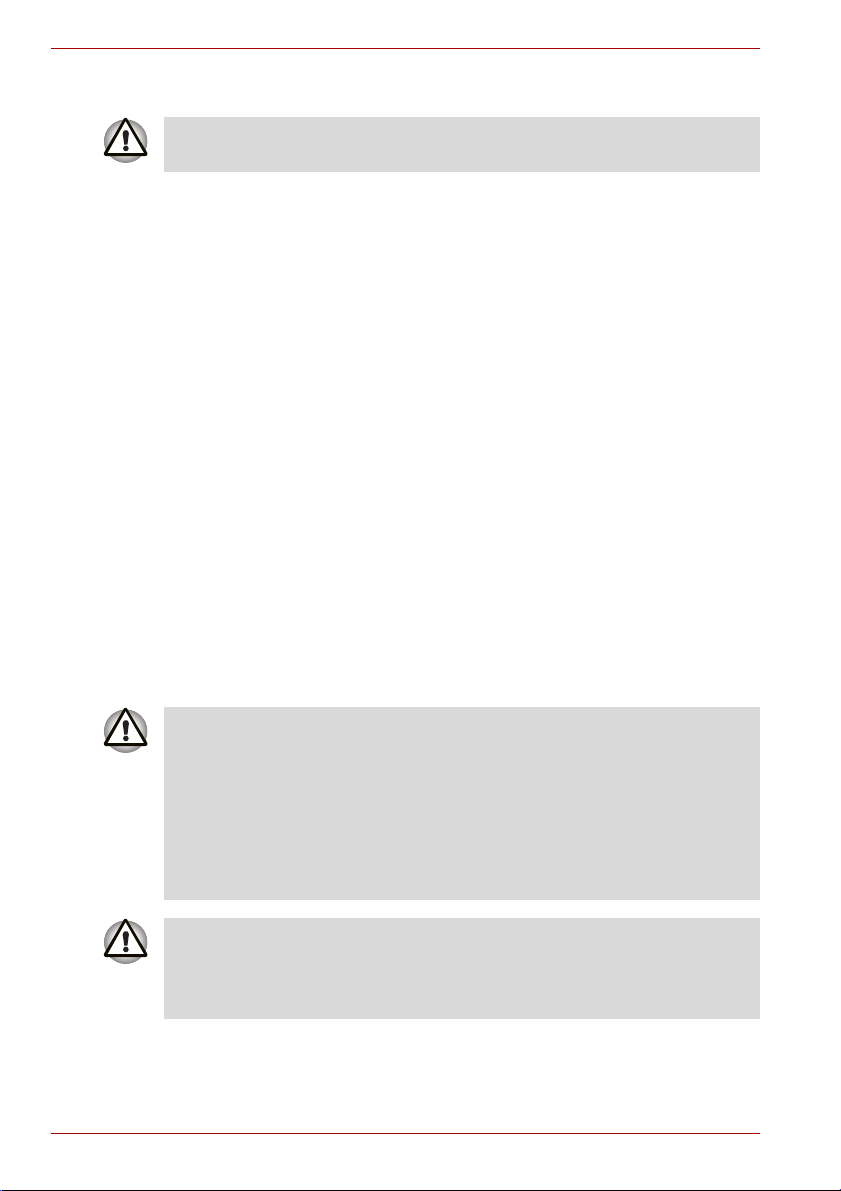
L550/L555/L550D/L555D
Scollegamento del cavo di rete
Prima di scollegare il computer dalla rete locale, verificare che l’indicatore
(LED arancione) Rete locale attiva sia spento.
Per scollegare il cavo di rete, attenersi alla seguente procedura:
1. Schiacciare la levetta del connettore inserito nella presa di rete del
computer ed estrarre il connettore.
2. Scollegare il cavo dall’hub di rete o dal router nello stesso modo. Prima
di eseguire questa operazione, consultare l’amministratore di rete o il
fornitore hardware o software.
Pulizia del computer
Per assicurare un funzionamento duraturo e privo di problemi, è necessario
tenere il computer al riparo dalla polvere e da sostanze liquide di ogni tipo.
■ Fare attenzione a non versare liquidi sul computer . Se il computer si
bagna, spegnerlo immediatamente e lasciarlo asciugare del tutto. In t a l
caso, è necessario far controllare il computer a un tecnico autorizzato per
valutare l’entità dei danni.
■ Per pulire la parte in plastica del computer utilizzare un panno
leggermente inumidito con acqua.
■ Per pulire lo schermo, spruzzare una piccola quantità di detergente su
un panno morbido e pulito e strofinare delicatamente lo schermo.
Uso di un panno di pulizia
È possibile utilizzare un panno per pulire la tastiera e la zona di appoggio
del palmo della mano sulla tastiera da impronte e polvere.
■ Pulire delicatamente la tastiera, la zona di appoggio del palmo della
mano e lo schermo, senza imprimere una eccessiva pressione.
■ Non usare un panno di pulizia se è sporco o bagnato.
■ Non usare un panno di pulizia bagnato con acqua, detergenti o solventi
organici volatili.
Si consiglia di lavare il panno quando è sporco, utilizzando un detergente
delicato e sciacquandolo bene. Farlo asciugare perfettamente prima di
riutilizzarlo sul computer.
Non spruzzare mai il detergente direttamente sul computer e non lasciare
infiltrare liquidi. Non utilizzare prodotti chimici aggressivi o corrosivi.
■ Utilizzare un panno di pulizia per rimuovere polvere, impronte e altre
tracce da tastiera, supporto poggiapolsi e altre parti.
4-34 Manuale utente
